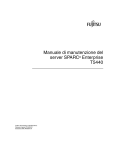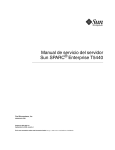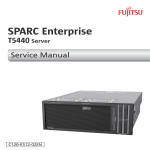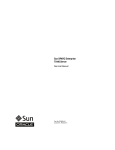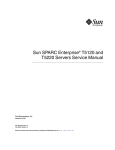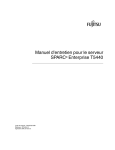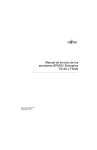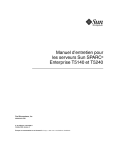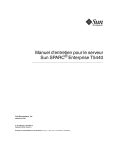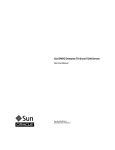Download Manual de servicio del servidor SPARC Enterprise T5440
Transcript
Manual de servicio del servidor
SPARC® Enterprise T5440
Código del manual: C120-E512-01ES
Número de parte: 875-4419-10
Septiembre de 2008, revisión A
Copyright 2008 Sun Microsystems, Inc., 4150 Network Circle, Santa Clara, California 95054, EE.UU. Reservados todos los derechos.
Parte de la información técnica suministrada y la revisión de este material procede de FUJITSU LIMITED.
Sun Microsystems, Inc. y Fujitsu Limited tienen o detentan los derechos de propiedad intelectual sobre los productos y la tecnología que se
describen en este documento; dichos productos, dicha tecnología y este documento están protegidos por leyes de copyright, patentes y otras
leyes y tratados internacionales sobre propiedad intelectual. Los derechos de propiedad intelectual de Sun Microsystems, Inc. y Fujitsu Limited
sobre dichos productos, dicha tecnología y este documento incluyen, sin limitación alguna, una o más patentes de Estados Unidos mencionadas
en http://www.sun.com/patents y otras patentes o solicitudes de patentes en los Estados Unidos o en otros países.
Este documento, el producto y la tecnología al que hace referencia se distribuyen con licencias que restringen su uso, copia, distribución y
descompilación. No se puede reproducir ninguna parte del producto, de la tecnología ni de este documento de ninguna forma ni por ningún
medio sin la autorización previa por escrito de Fujitsu Limited y Sun Microsystems, Inc. y sus cedentes aplicables, si los hubiera. El suministro
de este documento al usuario no le otorga ningún derecho ni licencia, ni expreso ni implícito, sobre el producto o la tecnología a que hace
referencia, y este documento no contiene ni representa ningún tipo de compromiso por parte de Fujitsu Limited o de Sun Microsystems, Inc., ni
de ninguna filial de cualquiera de ellos.
Este documento y el producto y la tecnología que se describen en este documento pueden contener propiedad intelectual de terceros protegida
por copyright y/o utilizada con licencia de los proveedores de Fujitsu Limited y/o Sun Microsystems, Inc., incluido el software y la tecnología
de fuentes.
De acuerdo con los términos de la GPL o LGPL, hay disponible a solicitud del Usuario final una copia del código fuente regida por la GPL o la
LGPL, según proceda. Póngase en contacto con Fujitsu Limited o Sun Microsystems, Inc.
Esta distribución puede incluir materiales desarrollados por terceros.
Algunas partes de este producto pueden derivarse de sistemas Berkeley BSD, cuya licencia otorga la Universidad de California. UNIX es
una marca registrada en los EE.UU. y otros países, con licencia exclusiva de X/Open Company, Ltd.
Sun, Sun Microsystems, el logotipo de Sun, Java, Netra, Solaris, Sun StorEdge, docs.sun.com, OpenBoot, SunVTS, Sun Fire, SunSolve,
CoolThreads, J2EE y Sun son marcas comerciales o marcas registradas de Sun Microsystems, Inc. en los EE.UU. y en otros países.
Fujitsu y el logotipo de Fujitsu son marcas registradas de Fujitsu Limited.
Todas las marcas comerciales SPARC se utilizan con licencia y son marcas registradas de SPARC International, Inc. en los EE.UU. y en otros
países. Los productos con marcas comerciales SPARC están basados en arquitectura desarrollada por Sun Microsystems, Inc.
SPARC64 es una marca comercial de SPARC International, Inc., utilizada con licencia por Fujitsu Microelectronics, Inc. y Fujitsu Limited.
OPEN LOOK y Sun™ Graphical User Interface han sido desarrollados por Sun Microsystems, Inc. para sus usuarios y licenciatarios. Sun
reconoce los esfuerzos de Xerox en promover la investigación y el desarrollo del concepto de interfaces gráficas o visuales de usuario para la
industria informática. Sun dispone de una licencia no exclusiva de Xerox para la utilización de Xerox Graphical User Interface; esta licencia
cubre también a los titulares de licencias de Sun que utilizan las interfaces gráficas de usuario OPEN LOOK y cumplen los contratos de licencia
por escrito de Sun.
Derechos del gobierno de los Estados Unidos – Uso comercial. Los usuarios del gobierno de los Estados Unidos están sujetos a los acuerdos de
licencia de usuario de gobierno estándar de Sun Microsystems, Inc. y Fujitsu Limited, y a las disposiciones aplicables sobre los FAR (derechos
federales de adquisición) y sus suplementos.
Exención de responsabilidad: Las únicas garantías otorgadas por Fujitsu Limited, Sun Microsystems, Inc. o cualquiera de sus filiales en relación
con este documento o con cualquier producto o tecnología descritos en este documento son las que se establecen expresamente en el acuerdo
de licencia en virtud del que se suministra el producto o la tecnología. CON EXCEPCIÓN DE LAS ESTABLECIDAS EXPRESAMENTE EN
DICHO ACUERDO, FUJITSU LIMITED, SUN MICROSYSTEMS, INC. Y SUS FILIALES NO OTORGAN NINGUNA OTRA
REPRESENTACIÓN O GARANTÍA DE CUALQUIER TIPO (EXPRESA O IMPLÍCITA) EN RELACIÓN CON DICHO PRODUCTO,
DICHA TECNOLOGÍA O ESTE DOCUMENTO, TODOS LOS CUALES SE SUMINISTRAN “TAL CUAL”, SIN CONDICIONES,
REPRESENTACIONES NI GARANTÍAS DE NINGUNA CLASE, NI EXPRESAS NI IMPLÍCITAS, LO QUE INCLUYE SIN LIMITACIÓN
ALGUNA CUALQUIER GARANTÍA IMPLÍCITA DE COMERCIALIZACIÓN, ADECUACIÓN A UN PROPÓSITO ESPECÍFICO O NO
INFRACCIÓN, HASTA EL LÍMITE EN QUE TALES EXENCIONES NO SE CONSIDEREN VÁLIDAS EN TÉRMINOS LEGALES. A menos que
se especifique expresamente lo contrario en dicho acuerdo, en la medida permitida por la legislación aplicable y bajo ninguna circunstancia
Fujitsu Limited, Sun Microsystems, Inc. o cualquiera de sus filiales incurrirán en responsabilidad alguna ante terceros bajo ningún supuesto
legal por pérdida de ingresos o beneficios, pérdida de uso o información, o interrupciones de la actividad, ni por daños indirectos, especiales,
fortuitos o consecuentes, incluso si se ha advertido de la posibilidad de dichos daños.
ESTA PUBLICACIÓN SE ENTREGA “TAL CUAL”, SIN GARANTÍA DE NINGUNA CLASE, NI EXPRESA NI IMPLÍCITA, LO QUE
INCLUYE CUALQUIER GARANTÍA IMPLÍCITA DE COMERCIALIZACIÓN, ADECUACIÓN A UN PROPÓSITO ESPECÍFICO O NO
INFRACCIÓN, HASTA EL LÍMITE EN QUE TALES EXENCIONES NO SE CONSIDEREN VÁLIDAS EN TÉRMINOS LEGALES.
Contenido
Prólogo
1.
xi
Identificación de los componentes del servidor
Cables y tarjetas de infraestructura
Diagrama del panel frontal
LED del panel frontal
4
LED del panel posterior
LED de puertos Ethernet
Gestión de fallos
1
3
Diagrama del panel posterior
2.
1
6
7
8
9
Interpretación de las opciones de gestión de fallos
Descripción de los diagnósticos del servidor
Diagrama de diagnósticos
10
11
Opciones de acceso al procesador de servicios
Introducción a ILOM
10
15
16
Introducción al shell de compatibilidad de ALOM CMT
18
Introducción a la reparación automática predictiva de Solaris
Introducción a SunVTS
18
19
Introducción a la gestión de errores de POST
19
iii
Diagrama de gestión de errores de POST
20
Introducción a la gestión de fallos de la memoria
Conexión con el procesador de servicios
21
22
▼
Cambio de la consola del sistema al procesador de servicios (ILOM o shell
de compatibilidad de ALOM CMT) 23
▼
Cambio de ILOM a la consola del sistema
▼
Cambio del shell de compatibilidad de ALOM CMT a la consola del
sistema 23
23
Visualización de información de las unidades FRU con ILOM
24
▼
Visualización de componentes del sistema con el comando show
components de ILOM 24
▼
Visualización de información de componentes individuales con el
comando show de ILOM 25
Control de la ejecución de POST
26
▼
Cambio de los parámetros de POST
▼
Ejecución de POST en el modo máximo
Fallos del sistema
27
28
30
Detección de fallos del sistema mediante LED
30
Detección de fallos con el comando show faulty de ILOM
▼
32
Detección de fallos con el comando show faulty de ILOM
33
Detección de fallos con archivos y comandos del sistema operativo Solaris
▼
Comprobación del búfer de mensajes
▼
Visualización de los archivos de registro de mensajes del sistema
35
Detección de fallos con el registro de eventos de ILOM
▼
Visualización del registro de eventos de ILOM
Detección de fallos con el software SunVTS
37
Verificación de la instalación de SunVTS
▼
Inicio del entorno de navegación de SunVTS
Pruebas útiles de SunVTS
iv
36
▼
Paquetes de software SunVTS
36
40
41
Manual de servicio del servidor SPARC Enterprise T5440 • Septiembre de 2008
37
38
35
35
Detección de fallos del sistema mediante POST
Identificación de fallos detectados por PSH
▼
43
Detección de fallos identificados por la función PSH de Solaris con el
comando fmdump de ILOM 44
Eliminación de fallos
46
▼
Eliminación de fallos detectados por POST
▼
Eliminación de fallos detectados por PSH
▼
Eliminación de fallos detectados en la unidad de expansión de E/S
externa 48
Desactivación de componentes defectuosos
3.
41
46
47
49
▼
Desactivación de componentes del sistema
▼
Reactivación de componentes del sistema
51
Comparación de comandos ILOM y ALOM CMT
51
Preparativos para el mantenimiento del sistema
57
Información sobre la seguridad
Símbolos de seguridad
50
58
58
Medidas de seguridad ante descargas electrostáticas
Muñequera antiestática
Alfombra antiestática
Herramientas necesarias
59
59
60
▼
Obtención del número de serie del chasis
▼
Obtención remota del número de serie del chasis
Apagado del sistema
59
60
61
62
▼
Apagado desde la línea de comandos
▼
Apagado: cierre normal
▼
Apagado: cierre de emergencia
▼
Desconexión de los cables de alimentación del servidor
62
63
63
Colocación del servidor en la posición de mantenimiento
▼
63
64
Colocación del servidor en la posición de mantenimiento
64
Contenido
v
Extracción del servidor del bastidor
▼
66
Extracción del servidor del bastidor
66
Realización de medidas contra descargas electrostáticas y de prevención
antiestática 68
▼
Realización de medidas contra descargas electrostáticas y de prevención
antiestática 68
Extracción de la cubierta superior
▼
4.
69
Extracción de la cubierta superior
69
Mantenimiento de unidades sustituibles por el cliente
Dispositivos conectables y sustituibles en marcha
Mantenimiento de las unidades de disco
71
72
72
▼
Extracción de una unidad de disco duro (conexión en marcha)
73
▼
Instalación de una unidad de disco duro (conexión en marcha)
75
▼
Extracción de una unidad de disco duro
▼
Instalación de una unidad de disco
77
79
Identificadores de dispositivo de unidad de disco duro
LED de unidad de disco
80
81
Mantenimiento de módulos de ventiladores
81
▼
Extracción de módulos de ventiladores (sustitución en marcha)
82
▼
Instalación de módulos de ventiladores (sustitución en marcha)
83
▼
Extracción de módulos de ventiladores
83
▼
Instalación de módulos de ventiladores
84
Identificadores de dispositivo de módulos de ventiladores
LED de fallo de módulo de ventiladores
85
Mantenimiento de fuentes de alimentación eléctrica
vi
85
86
▼
Extracción de fuentes de alimentación (sustitución en marcha)
86
▼
Instalación de fuentes de alimentación (sustitución en marcha)
88
▼
Extracción de fuentes de alimentación
▼
Instalación de la fuente de alimentación
89
90
Manual de servicio del servidor SPARC Enterprise T5440 • Septiembre de 2008
Identificadores de dispositivo de fuentes de alimentación
LED de fuente de alimentación
91
Mantenimiento de las tarjetas PCIe
92
▼
Extracción de una tarjeta PCIe
▼
Instalación de la tarjeta PCIe
▼
Incorporación de una tarjeta PCIe
95
Identificadores de dispositivo de PCIe
96
91
92
94
Pautas de configuración de ranuras PCIe
97
Mantenimiento de módulos CMP/de memoria
98
▼
Extracción de módulos CMP/de memoria
100
▼
Instalación de módulos CMP/de memoria
101
▼
Incorporación de módulos CMP/de memoria
102
Identificadores de dispositivo de módulos CMP y de memoria
Configuraciones de módulos CMP/de memoria compatibles
Mantenimiento de los módulos FB-DIMM
104
▼
Extracción de módulos FB-DIMM
▼
Instalación de los módulos FB-DIMM
▼
Comprobación de la sustitución de un módulo FB-DIMM
▼
Incorporación de módulos FB-DIMM
106
107
Posiciones de botón de fallo de FB-DIMM
108
111
Identificadores de dispositivo de FB-DIMM
112
112
Mantenimiento de unidades sustituibles en campo
Mantenimiento del marco frontal
104
104
Configuraciones de módulos FB-DIMM compatibles
5.
103
115
116
▼
Extracción del marco frontal
116
▼
Instalación del marco frontal
118
Contenido
vii
Mantenimiento de la unidad de DVD-ROM
118
▼
Extracción de la unidad de DVD-ROM
▼
Instalación de la unidad de DVD-ROM
Mantenimiento del procesador de servicios
118
119
120
▼
Extracción del procesador de servicios
120
▼
Instalación del procesador de servicios
123
Mantenimiento del módulo IDPROM
124
▼
Extracción del módulo IDPROM
124
▼
Instalación del módulo IDPROM
125
Mantenimiento de la batería
126
▼
Extracción de la batería
126
▼
Instalación de la batería
128
Mantenimiento de la placa de distribución de alimentación
▼
Extracción de la placa de distribución de alimentación
128
▼
Instalación de la placa de distribución de alimentación
131
Mantenimiento del bastidor de módulos de ventiladores
132
▼
Extracción del bastidor de módulos de ventiladores
▼
Instalación del bastidor de módulos de ventiladores
Mantenimiento de la placa posterior de unidades de disco
132
134
135
▼
Extracción de la placa posterior de unidades de disco
135
▼
Instalación de la placa posterior de unidades de disco
137
Mantenimiento de la placa base
viii
128
138
▼
Extracción de la placa base
138
▼
Instalación de la placa base
141
Ubicaciones de los pernos de la placa base
143
Mantenimiento del conjunto del cable flexible
144
▼
Extracción del conjunto del cable flexible
144
▼
Instalación del conjunto del cable flexible
145
Manual de servicio del servidor SPARC Enterprise T5440 • Septiembre de 2008
Mantenimiento del panel de control frontal
▼
Extracción del panel de control frontal
147
▼
Instalación del panel de control frontal
149
Mantenimiento de la tarjeta de E/S frontal
6.
7.
147
150
▼
Extracción de la tarjeta de E/S frontal
150
▼
Instalación de la tarjeta de E/S frontal
151
Puesta en funcionamiento del servidor
153
▼
Instalación de la cubierta superior
▼
Instalación del servidor en el bastidor
▼
Deslizamiento del servidor en el bastidor
▼
Conexión de los cables de alimentación al servidor
▼
Encendido del servidor
Patillas de conectores
154
154
156
157
157
159
Patillas de conectores de puerto de administración serie
Patillas de conectores de puerto de administración de red
Patillas de conectores de puerto serie
Patillas de conector USB
163
Componentes del servidor
164
165
Unidades sustituibles por el cliente
Unidades sustituibles en campo
Índice
161
162
Patillas de los conectores Ethernet Gigabit
8.
160
166
168
171
Contenido
ix
x
Manual de servicio del servidor SPARC Enterprise T5440 • Septiembre de 2008
Prólogo
Este manual muestra procedimientos detallados que describen el desmontaje y la
sustitución de las partes sustituibles de estos servidores. Este manual también incluye
información sobre el uso y el mantenimiento de los servidores. Este documento está
destinado a técnicos, administradores de sistemas, proveedores de servicios
autorizados (ASP) y usuarios con experiencia avanzada en la reparación y la
sustitución de hardware.
PARA OPERACIONES EN TOTAL
SEGURIDAD
Este manual contiene la información importante relativa a la utilización y
manutención de este producto. Se recomienda leer cuidadosamente este manual,
especialmente la Sección “Notas sobre la seguridad” en la página xvi. Utilizar el
producto según las instrucciones y la información disponible en este manual.
Mantener este manual a disposición en cualquier momento para aún más referencia.
Nuestra sociedad Fujitsu hace todos sus esfuerzos para evitar que los usuarios y
espectadores resulten heridos o que las propiedades estén dañadas. Utilizar el
producto según las instrucciones proporcionadas en este manual.
xi
Antes de leer este documento
Para utilizar por completo la información de este documento, es necesario tener un
conocimiento profundo de los temas que se tratan en Servidor SPARC Enterprise
T5440: Notas del producto.
Estructura y contenido de este manual
Este manual se organiza como se describe a continuación:
xii
■
Capítulo 1 ofrece una visión general del servidor, incluidas las características
de los paneles frontal y posterior.
■
Capítulo 2 describe los modos de aislar y resolver fallos de los servidores.
■
Capítulo 3 describe los pasos necesarios para preparar el servidor para el
servicio.
■
Capítulo 4 describe cómo reparar las unidades cliente-reemplazables (CRUs).
■
Capítulo 5 describe cómo reparar campo-repleaceable las unidades (FRUs).
■
Capítulo 6 describe cómo poner de nuevo en marcha el servidor tras realizar
los procedimientos de servicio.
■
Capítulo 7 contiene ilustraciones que muestran los componentes del servidor.
■
Capítulo 8 contiene tablas de disposición de conectores de todos los conectores
externos.
Manual de servicio del servidor SPARC Enterprise T5440 • Septiembre de 2008, revisión A
Documentación relativa
Las últimas versiones de todos los manuales de la serie SPARC Enterprise están
disponibles a los siguientes sitios Web:
Sitio global
http://www.fujitsu.com/sparcenterprise/manual/
Sitio japonés
http://primeserver.fujitsu.com/sparcenterprise/manual/
Código del
manual
Título
Descripción
Servidor SPARC Enterprise T5440:
Notas del producto
Información sobre las últimas
actualizaciones y ediciones del
producto
C120-E508
Guía de introducción al servidor SPARC
Entreprise T5440
Características del producto
C120-E507
SPARC Enterprise T5440 Server Site
Planning Guide
Características del Servidor para la
planificación del sitio
C120-H029
SPARC Enterprise T5440 Server
Installation and Setup Guide
Información que ayuda a encontrar
la documentación para instalar y
operar su sistema rápidamente
C120-E510
Guía de administración del servidor
SPARC Enterprise T5440
Cómo realizar tareas administrativas
específicas del servidor
C120-E511
Guía del usuario de Integrated Lights
Out Manager 2.0
Información común a todas las
plataformas gestionadas por ILOM
C120-E474
Suplemento de Integrated Lights Out
Manager 2.0 para el servidor SPARC
Enterprise T5440
Cómo utilizar el software Integrated
Lights Out Manager (ILOM) en el
servidor
C120-E513
SPARC EnterpriseT5440 Server Safety
and Compliance Guide
Información sobre la conformidad y
seguridad del servidor
C120-E509
Nota – Las Notas del Producto están disponibles en el sitio Web solamente.
Les rogamos que compruebe la reciente actualización de su producto.
Prólogo
xiii
Cómo utilizar las instrucciones UNIX
Este documento podría no contener la información sobre las instrucciones básicas y
los procedimientos UNIX®, como las instrucciones para interrumpir e inicializar el
sistema, y configurar los dispositivos. Referirse a las secciones siguientes para
obtener esta información:
■
Documentación de programa informático que se recibe con su sistema
■
Documentación del Sistema Operativo Solaris™, que se encuentra al siguiente sitio:
http://docs.sun.com
Indicaciones de los textos
Este manual utiliza las policías y los símbolos siguientes para expresar los tipos
específicos de información.
Caracteres*
Significado
Ejemplo
AaBbCc123
Las denominaciones de las instrucciones,
ficheros y directorios; salida del
ordenador sobre pantalla
Editar su fichero .login.
Usar ls -a para enumerar
todos los ficheros.
% You have mail.
AaBbCc123
Lo que se introduce, comparando con la
salida de ordenador sobre pantalla
% su
Contraseña:
AaBbCc123
Títulos de libros, nuevas palabras o
términos, palabras que deben destacarse.
Sustituir las variables de línea de
instrucción con los valores o nombres
reales.
Leer el Capítulo 6 de la Guía del
Usuario.
Éstos se llaman opciones class.
Usted deben ser un super usuario
para hacer esta operación.
Para suprimir un fichero,
introducir rm filename.
* Los ajustes en su navegador podrían diferir de estos ajustes.
xiv
Manual de servicio del servidor SPARC Enterprise T5440 • Septiembre de 2008, revisión A
Notaciones Alentar
Las notaciones Prompt siguientes se utilizan en este manual.
Shell (Intérprete instrucciones interactivo)
Notación Prompt
Shell C
machine-name%
Super usuario Shell C
machine-name#
Bourne shell y Korn shell
$
Bourne shell y Korn shell y Korn shell superuser
#
Procesador de servicio ILOM
->
Shell de compatibilidad ALOM
sc>
Firmware OpenBoot™ PROM
ok
Indicaciones para los mensajes de alerta
Este manual utiliza las indicaciones siguientes para mencionar los mensajes de alerta,
que están en párrafo para evitar los daños al usuario o a los espectadores y los daños
a la propiedad, así como los mensajes importantes que son útiles al usuario.
Advertencia – Indica una situación peligrosa que podría tener como consecuencia la
muerte o heridas serias (riesgo de peligro) si el usuario no procede de manera correcta.
Atención – Indica una situación peligrosa que podría tener como consecuencia
de las heridas menores o moderadas si el usuario no procede de manera correcta.
Esta señal indica también que los daños al producto o a cualquier otra propiedad
pueden producirse si el usuario no procede de manera correcta.
Atención – Indica que las superficies están a altas temperaturas y que pueden
causar daños personales al tocarlas. Evite el contacto.
Atención – Indica la existencia de voltajes peligrosos. Para reducir el riesgo de
descarga eléctrica y daños personales siga las instrucciones.
Prólogo
xv
Mensajes de alertas en el texto
Un mensaje de alerta en el texto consta de una señal que indica un nivel de alerta
seguido de un informe de alerta. Los mensajes de alertas están en párrafo para
distinguirlos del texto regular. Además un espacio de una línea precede y sigue un
informe de alerta.
Atención – Las tareas siguientes relativas a este producto y los productos en opción
proporcionados por Fujitsu deberían solamente ser efectuadas por un técnico
certificado. Los usuarios no deben realizar estas tareas. Una operación incorrecta
de estas tareas puede causar el defecto de funcionamiento del equipamiento.
■
Cómo desembalar los adaptadores opcionales y los paquetes entregados a los
usuarios
Además, los mensajes de alertas importantes se indican en la sección “Mensajes de
alertas importantes” en “NOTAS SOBRE LA SEGURIDAD”.
Notas sobre la seguridad
Mensajes de alertas importantes
Este manual proporciona las siguientes señales de alertas importantes:
Atención – Indica que una situación peligrosa podría tener como consecuencia
heridas menores o moderadas si el usuario no procede de manera correcta. Esta
señal indica también que los daños al producto o a cualquier otra propiedad
pueden producirse si el usuario no procede de manera correcta.
xvi
Tarea
Advertencia
Mantenimiento
Daños
Se necesitan dos personas para desmontar y trasladar la carcasa.
El peso del servidor en los rieles de deslizamiento extendidos puede ser
suficiente para hacer que el bastidor del equipo se vuelque. Antes de
comenzar, utilice el mecanismo de prevenci?n de vuelcos de su mueble.
El servidor pesa aproximadamente 88 libras (40kg). Se necesitan dos
personas para levantar e instalar el servidor dentro del bastidor al seguir
los procedimientos descritos en este capítulo.
Manual de servicio del servidor SPARC Enterprise T5440 • Septiembre de 2008, revisión A
Atención – Indica la existencia de voltajes peligrosos. Para reducir el riesgo de
descarga eléctrica y daños personales siga las instrucciones.
Tarea
Advertencia
Mantenimiento
Descarga eléctrica
Nunca trate de poner en marcha el servidor sin las cubiertas montadas.
Hay tensión peligrosa.
Dado que en el sistema siempre hay una tensión de 3,3 V para el
funcionamiento en espera, es necesario desenchufar los cables de
alimentación antes de acceder a componentes en los que serealizan
trabajos de servicio estando desconectados.
El sistema suministra energía a la placa de distribución de alimentación
incluso estando el servidor apagado. Para evitar lesiones personales o
daños en el servidor, deben desconectarse los cables de alimentación
antes de realizar trabajos de reparación en la placa de distribución de
alimentación.
El sistema suministra energíaal panel posterior de alimentación incluso
estando el servidor apagado. Para evitar lesiones personales o daños en
el servidor, deben desconectarse los cables de alimentación antes de
realizar trabajos de reparación en el panel posterior de alimentación.
Atención – Indica que las superficies están a altas temperaturas y que pueden
causar daños personales al tocarlas. Evite el contacto.
Tarea
Advertencia
Mantenimiento
Extremadamente caliente
Puede que los módulos FB-DIMM est?n calientes. Tenga precaucién al
revisar los módulos FB-DIMM.
Prólogo
xvii
Manutención de los productos
Mantenimiento
Advertencia – Algunas tareas en este manual deberían ser realizadas solamente por
un técnico certificado. El usuario no debe efectuar estas tareas. Una operación incorrecta
de estas tareas puede causar una descarga eléctrica, de los daños, o un incendio.
■
Instalación y reinstalación de todos los componentes, y ajustes iniciales
■
Desplazamiento de las tapas anteriores, posteriores o laterales
■
Montaje/desmontaje de los dispositivos internos opcionales
■
Conexión o desconexión de las tarjetas de interfaz externas
■
Mantenimiento e inspecciones (reparación, y diagnóstico y mantenimiento
regulares)
Atención – Las tareas siguientes relativas a este producto y los opcionales
proporcionados por Fujitsu deberían ser efectuadas solamente por un técnico
certificado. Los usuarios no deben ejecutar estas tareas. Una operación incorrecta
de estas tareas puede causar un defecto de funcionamiento.
■
Desembalaje de los adaptadores opcionales y de los paquetes proporcionados a
los usuarios
■
Conexión o desconexión de las tarjetas de interfaz externas
Transformación/reconstrucción
Atención – No efectuar las modificaciones mecánicas o eléctricas en el equipamiento.
La utilización de este producto después de modificar o reproducir por revisión puede
causar una herida o daños inesperados a la propiedad del usuario o los espectadores.
xviii Manual de servicio del servidor SPARC Enterprise T5440 • Septiembre de 2008, revisión A
Etiquetas de alerta
La etiqueta siguiente est adherida a este producto:
■
Nunca la retire.
■
Esta etiqueta proporciona información a los usuarios de este producto.
Ejemplo: Servidor SPARC Enterprise T5440
Prólogo
xix
Fujitsu aprecia mucho sus comentarios
Si tiene algún comentario o petición en relación con este documento, o si encuentra
alguna información poco clara en él, indíquenoslo concretamente en el formulario que
encontrará en la siguiente dirección URL.
http://www.fujitsu.com/global/contact/computing/sparce_index.html
xx
Manual de servicio del servidor SPARC Enterprise T5440 • Septiembre de 2008, revisión A
CAPÍTULO
1
Identificación de los componentes
del servidor
Esta sección proporciona una descripción general del servidor, incluidos los principales
componentes y tarjetas, así como las características del panel frontal y posterior.
Encontrará una descripción más completa de las características y especificaciones de
rendimiento del servidor en la Guía de introducción al servidor SPARC Enterprise T5440.
Descripción
Vínculos
Descripción de los cables y las tarjetas de
infraestructura del servidor
“Cables y tarjetas de infraestructura” en la
página 1
Descripción de las características del panel “Diagrama del panel frontal” en la página 3
frontal
“LED del panel frontal” en la página 4
Descripción de las características del panel “Diagrama del panel posterior” en la página 6
posterior
“LED del panel posterior” en la página 7
“LED de puertos Ethernet” en la página 8
Cables y tarjetas de infraestructura
El servidor SPARC Enterprise T5440 está basado en un chasis de 4U.
Nota – Para conocer las dimensiones del chasis y otras especificaciones, consulte el
documento SPARC Enterprise T5440 Server Site Planning Guide.
1
El servidor SPARC Enterprise T5440 tiene las siguientes tarjetas instaladas en el chasis:
■
Placa base: la placa base incluye ranuras para hasta cuatro módulos CMP y cuatro
módulos de memoria, subsistema de control de memoria, hasta ocho ranuras de
expansión PCIe y una ranura de procesador de servicios. También tiene un
interruptor de bloqueo de seguridad en la tapa superior.
Nota – Las tarjetas Ethernet 10-Gbit XAUI se comparten en las ranuras 4 y 5.
■
Módulo CMP: cada módulo CMP contiene un chip UltraSPARC T2 Plus, ranuras
para cuatro módulos FB-DIMM y los convertidores CC-CC correspondientes.
■
Módulo de memoria: a cada módulo CMP hay asociado un módulo de memoria
que contiene ranuras para otros doce módulos FB-DIMM.
■
Procesador de servicios: la placa del procesador de servicios (ILOM) controla la
alimentación del servidor y monitoriza los eventos del sistema (alimentación y
entorno). El procesador de servicios recibe alimentación de la línea de suministro
auxiliar de 3,3 V del host, que está disponible cuando el sistema recibe
alimentación de entrada CA, incluso cuando está apagado.
Un módulo IDPROM extraíble contiene las direcciones MAC, el ID de host y
los datos de configuración de ILOM OpenBoot PROM. Cuando se sustituye el
procesador de servicios, el módulo IDPROM se puede transferir a una nueva
placa para conservar los datos de configuración del sistema.
■
Placa posterior de fuente de alimentación: esta placa distribuye la alimentación
principal de 12 V desde las fuentes de alimentación al resto del sistema. La placa
posterior de fuente de alimentación está conectada a la placa base y a la placa
posterior de unidades de disco mediante un cable flexible. Un conjunto de barra
de bus suministra corriente de alto voltaje a la placa base.
■
Placa posterior de unidades de disco: esta placa incluye los conectores para hasta
cuatro unidades de disco. Está conectada a la placa base mediante un conjunto de
cable flexible.
Cada unidad dispone de sus propios indicadores LED de encendido/actividad,
fallo y listo para retirar.
2
■
Panel de control frontal: esta tarjeta está conectada directamente a la placa base y
actúa como interconexión con la tarjeta de E/S frontal. Contiene los indicadores
LED y el botón de encendido del panel frontal.
■
Tarjeta de E/S frontal: esta tarjeta está conectada a la interconexión del panel
frontal. Contiene dos puertos USB.
■
Conjunto del cable flexible: el conjunto del cable flexible actúa como
interconexión entre la placa posterior de fuente de alimentación, la placa base, la
placa posterior de unidades de disco y la unidad de DVD-ROM.
■
Cable I2C de placa posterior de fuente de alimentación: este cable transmite el
estado de la fuente de alimentación a la placa base.
Manual de servicio del servidor SPARC Enterprise T5440 • Septiembre de 2008
Diagrama del panel frontal
El panel frontal del servidor contiene un botón de encendido que no sobresale,
indicadores LED de estado y fallos del sistema, y un botón/LED de localización.
El panel frontal también ofrece acceso a las unidades de disco internas, la unidad de
DVD-ROM (si está instalada) y los dos puertos USB frontales.
La FIGURA 1-1 muestra las características del panel frontal del servidor SPARC
Enterprise T5440. Para una descripción detallada de los controles y LED del panel
frontal, consulte la “LED del panel frontal” en la página 4.
FIGURA 1-1
Características del panel frontal
Componentes mostrados en la figura
1
Botón/LED de localización
5
Indicadores LED de fallo de componente
2
LED de servicio
6
Unidad de DVD-ROM
3
LED de estado de la alimentación
7
Puertos USB
4
Botón de encendido
8
Unidades de disco duro
Capítulo 1
Identificación de los componentes del servidor
3
LED del panel frontal
Consulte en la TABLA 1-2 una descripción de los LED y controles del panel frontal del
sistema.
TABLA 1-1
LED y controles del panel frontal
LED o botón
Icono
Descripción
Botón y LED de
localización
(blanco)
El LED de localización permite buscar un sistema en particular. Este LED se
activa con uno de los siguientes métodos:
• El comando de ALOM CMT setlocator on.
• El comando de ILOM set /SYS/LOCATE value=Fast_Blink
• Pulse el botón de localización para encender o apagar el LED de
localización.
Este LED proporciona las siguientes indicaciones:
• Apagado: estado de funcionamiento normal.
• Destello rápido: el sistema ha recibido una señal como resultado de uno de
los métodos previamente mencionados e indica que está activo.
LED de servicio
(ámbar)
Si está encendido, indica que se requiere servicio. POST e ILOM son dos
herramientas de diagnóstico que pueden detectar un fallo o problema como
resultado de esta indicación.
El comando de ILOM show faulty proporciona detalles sobre los fallos que
pueden causar que se encienda este indicador.
En determinadas condiciones de fallo, se encienden los LED de fallo de los
componentes individuales además del LED de servicio del sistema.
LED de estado de
la alimentación
(verde)
Proporciona las siguientes indicaciones:
• Apagado: indica que el sistema no está funcionando en un estado normal.
La alimentación del sistema puede estar encendida. El procesador de
servicios puede estar funcionando.
• Encendido: indica que el sistema está encendido y que funciona en un
estado normal. No se requieren acciones de servicio.
• Destello rápido: el sistema se está ejecutando en un nivel mínimo, en
espera, y está listo para reanudar el funcionamiento normal. El procesador
de servicios está en funcionamiento.
• Destello lento: indica que está teniendo lugar una actividad transitoria
normal. Esto puede indicar que se están ejecutando los diagnósticos del
sistema o que el sistema está arrancando.
4
Manual de servicio del servidor SPARC Enterprise T5440 • Septiembre de 2008
TABLA 1-1
LED y controles del panel frontal (Continuación)
LED o botón
Icono
Botón de
encendido
Descripción
El botón de encendido hundido sirve para apagar o encender el sistema.
• Si el sistema está apagado, púlselo una vez para encenderlo.
• Si el sistema está encendido, púlselo para iniciar un cierre de sesión normal.
• Si el sistema está encendido, manténgalo pulsado durante 4 segundos para
iniciar un cierre de emergencia.
Para obtener más información sobre el encendido y apagado del sistema,
consulte el documento Guía de administración del servidor SPARC Enterprise
T5440.
LED de fallo de
los ventiladores
(ámbar)
VENTILADOR
SUPERIOR
LED de fallo de
las fuentes de
alimentación
(ámbar)
FUENTE DE Proporciona las siguientes indicaciones de funcionamiento de las fuentes de
ALIMENTA- alimentación:
CIÓN
• Apagado: indica el estado preparado, no se requiere una acción de
POSTERIOR
mantenimiento.
• Encendido: indica que se ha reconocido un fallo y que se requiere una
acción de mantenimiento en al menos una fuente de alimentación.
LED de exceso de
temperatura
(ámbar)
Proporciona las siguientes indicaciones de funcionamiento del ventilador:
• Apagado: indica el estado preparado, no se requiere una acción de
mantenimiento.
• Encendido: indica que se ha reconocido un fallo y que se requiere una
acción de mantenimiento en al menos uno de los módulos de ventiladores.
Proporciona las siguientes indicaciones de la temperatura de funcionamiento:
• Apagado: indica el estado preparado, no se requiere una acción de
mantenimiento.
• Encendido: indica que se ha reconocido un evento de fallo de la
temperatura y que se requiere una acción de mantenimiento.
Capítulo 1
Identificación de los componentes del servidor
5
Diagrama del panel posterior
El panel posterior ofrece acceso a los puertos de E/S del sistema, los puertos PCIe,
los puertos Gigabit Ethernet, las fuentes de alimentación, el botón/LED de
localización y los LED de estado del sistema.
La FIGURA 1-2 muestra las características del panel posterior del servidor SPARC
Enterprise T5440. Para obtener más información sobre los puertos y su uso, consulte
el documento SPARC Enterprise T5440 Server Installation and Setup Guide. Para una
descripción detallada de las ranuras PCIe, consulte la “Identificadores de dispositivo
de PCIe” en la página 96.
FIGURA 1-2
Características del panel posterior
Componentes mostrados en la figura
6
1
Fuentes de alimentación
2
Puerto serie
3
Puerto serie de administración
4
Indicadores LED de estado del sistema
5
puertos USB
6
Puerto de administración de red
7
puertos Gigabit Ethernet
Manual de servicio del servidor SPARC Enterprise T5440 • Septiembre de 2008
LED del panel posterior
En la TABLA 1-2 se describen los LED del panel posterior.
TABLA 1-2
LED del panel posterior del sistema
LED
Icono
Descripción
Botón y LED de
localización
(blanco)
El LED de localización permite buscar un sistema en particular. Este LED se
activa con uno de los siguientes métodos:
• El comando de ALOM CMT setlocator on.
• El comando de ILOM set /SYS/LOCATE value=Fast_Blink
• Pulse el botón de localización para encender o apagar el LED de
localización.
Este LED proporciona las siguientes indicaciones:
• Apagado: estado de funcionamiento normal.
• Destello rápido: el sistema ha recibido una señal como resultado de uno de
los métodos previamente mencionados e indica que está activo.
LED de servicio
(ámbar)
Si está encendido, indica que se requiere servicio. POST e ILOM son dos
herramientas de diagnóstico que pueden detectar un fallo o problema como
resultado de esta indicación.
El comando de ILOM show faulty proporciona detalles sobre los fallos que
pueden causar que se encienda este indicador.
En determinadas condiciones de fallo, se encienden los LED de fallo de los
componentes individuales además del LED de servicio del sistema.
LED de estado de
la alimentación
(verde)
Proporciona las siguientes indicaciones:
• Apagado: indica que el sistema no está funcionando en un estado normal.
La alimentación del sistema puede estar encendida. El procesador de
servicios puede estar funcionando.
• Encendido: indica que el sistema está encendido y que funciona en un
estado normal. No se requieren acciones de servicio.
• Destello rápido: el sistema se está ejecutando en un nivel mínimo, en
espera, y está listo para reanudar el funcionamiento normal. El procesador
de servicios está en funcionamiento.
• Destello lento: indica que está teniendo lugar una actividad transitoria
normal. Esto puede indicar que se están ejecutando los diagnósticos del
sistema o que el sistema está arrancando.
Capítulo 1
Identificación de los componentes del servidor
7
LED de puertos Ethernet
El puerto de gestión de red del procesador de servicios y los cuatro puertos Ethernet
de 10/100/1000 Mbps tienen dos LED cada uno, como se describe en la TABLA 1-3.
TABLA 1-3
LED de puertos Ethernet
LED
Color
Descripción
LED
izquierdo
Ámbar
o
verde
Indicador de velocidad:
• Ámbar encendido: el enlace está funcionando como una conexión
Gigabit (1000 Mbps)*
• Verde encendido: el enlace está funcionando como una conexión de
100 Mbps.
• Apagado: el enlace está funcionando como una conexión de
10 Mbps.
LED
derecho
Verde
Indicador de enlace/actividad:
• Encendido: el enlace está establecido.
• Destello: hay actividad en este puerto.
• Apagado: el enlace no está establecido.
* El puerto NET MGT sólo funciona como puerto de 100 Mbps o 10 Mbps, por lo que el LED indicador de
velocidad se encenderá en verde o estará apagado (nunca ámbar).
8
Manual de servicio del servidor SPARC Enterprise T5440 • Septiembre de 2008
CAPÍTULO
2
Gestión de fallos
En este capítulo se describen las herramientas de diagnóstico disponibles para
monitorizar y solucionar problemas del servidor.
Está destinado a técnicos, personal de servicio y administradores de sistema que
mantengan y reparen sistemas informáticos.
Tema
Vínculos
Contexto: metodología de detección de fallos “Interpretación de las opciones de gestión de
fallos” en la página 10
Configuración y utilización del procesador de “Conexión con el procesador de servicios” en
servicios
la página 22
Visualización de la información de
configuración del sistema con el procesador
de servicios
“Visualización de información de las
unidades FRU con ILOM” en la página 24
Configuración de POST con fines de
diagnóstico
“Control de la ejecución de POST” en la
página 26
Detección de fallos del sistema
“Fallos del sistema” en la página 30
Eliminación de fallos del sistema
“Eliminación de fallos” en la página 46
Desactivación de componentes defectuosos
para poder ejecutar el sistema en un estado
degradado
“Desactivación de componentes defectuosos”
en la página 49
Comandos ILOM y comandos ALOM CMT
equivalentes
“Comparación de comandos ILOM y ALOM
CMT” en la página 51
9
Interpretación de las opciones de gestión
de fallos
Descripción de los diagnósticos del servidor
Puede utilizar distintas herramientas de diagnóstico, comandos e indicadores para
monitorizar y solucionar los problemas del servidor:
■
LED: proporcionan una notificación visual rápida del estado del servidor y de
algunas unidades FRU.
■
Firmware de ILOM: este firmware del sistema se ejecuta en el procesador de
servicios. Además de proporcionar la interfaz entre el hardware y el sistema
operativo, ILOM también busca y comunica el estado de los componentes clave del
servidor. ILOM trabaja junto con POST y la tecnología de reparación automática
predictiva del sistema operativo Solaris (SO Solaris) para mantener el sistema en
funcionamiento aunque exista un componente defectuoso.
■
POST (power-on self-test): POST realiza diagnósticos en componentes del sistema
cuando éste se reinicia para garantizar la integridad de dichos componentes. POST
es configurable y funciona con ILOM para desactivar los componentes
defectuosos, si es necesario.
■
Reparación automática predictiva del sistema operativo Solaris (PSH): esta
tecnología monitoriza constantemente el estado del procesador y la memoria, y
funciona con ILOM para desactivar un componente defectuoso si es necesario.
La tecnología de reparación automática permite a los sistemas predecir con
exactitud posibles fallos de los componentes y, de esta forma, impedir la aparición
de problemas más graves.
■
Archivos de registro y mensajes de consola: puede acceder a los archivos de
registro del sistema operativo Solaris y el registro de eventos del sistema de
ILOM, y mostrarlos en el dispositivo que prefiera.
■
Software SunVTS: el software SunVTS comprueba el sistema, proporciona
validación del hardware y revela posibles componentes defectuosos con
recomendaciones para su reparación.
Los LED, ILOM, la reparación automática predictiva del sistema operativo Solaris y
muchos de los archivos de registro y mensajes de consola se encuentran integrados.
Por ejemplo, en un fallo detectado por el software de Solaris, se muestra el fallo, se
registra, la información pasa a ILOM, donde queda registrado, y según su tipo, se
encienden uno o más LED.
10
Manual de servicio del servidor SPARC Enterprise T5440 • Septiembre de 2008
El diagrama de diagnósticos en la TABLA 2-1 y la TABLA 2-2 describe un método para
utilizar los diagnósticos del servidor a fin de identificar una unidad sustituible en
campo defectuosa (FRU). Los diagnósticos que utilice, y el orden que siga,
dependerán de la naturaleza del problema que va a resolver, por lo que deberá
realizar algunas acciones y otras no.
Antes de consultar el diagrama realice unas tareas básicas de detección de averías:
■
Compruebe que se ha instalado correctamente el servidor.
■
Revise visualmente los cables y la alimentación.
■
(Opcional) Reinicie el servidor.
Consulte SPARC Enterprise T5440 Server Installation and Setup Guide y Guía de
administración del servidor SPARC Enterprise T5440 para obtener más información.
Diagrama de diagnósticos
La FIGURA 2-1 es un diagrama de los diagnósticos disponibles para solucionar
problemas de hardware defectuoso. La TABLA 2-2 indica más información sobre cada
diagnóstico en este capítulo.
Capítulo 2
Gestión de fallos
11
FIGURA 2-1
Diagrama de diagnósticos
1. ¿Están
apagados los LED
de alimentación
y de CA?
Posible
hardware
defectuoso
Sí
Los números en este diagrama
de flujo corresponden a los
números de acción de la Tabla 2-1
Compruebe
las fuentes de
alimentación y
las conexiones.
No
2. ¿El comando
show faulty de
ALOM comunica
algún fallo?
Sí
El comando
show faulty
muestra un
fallo
No
Identifique la
FRU defectuosa
a partir del
mensaje de fallo
y sustitúyala.
Sí
3.
¿Se indica
la existencia de
alguna FRU defectuosa
en los registros de
Solarios o en el registro
de eventos
de ILOM?
No
Identifique la
FRU defectuosa
a partir del
mensaje de
Sun VTS y
sustitúyala.
Sí
Sí
5. ¿POST
comunica
algún dispositivo
defectuoso?
No
12
Sí
Identifique la condición de
fallo a partir del mensaje.
No
7.
¿Se trata
de un fallo de la
unidad de expansión
de E/S
externa?
Sí
Aísle y reemplace la
FRU defectuosa en la
unidad de expansión
de E/S externa.
No
4. ¿Sun VTS
comunica
algún dispositivo
defectuoso?
No
Identifique la
FRU defectuosa
a partir del
mensaje de
POST y
sustitúyala.
6. ¿Se
trata de un fallo
de entorno o de
configuración?
8.
¿El fallo ha
sido detectado
por PSH?
No
9. El fallo fue
detectado
por POST.
Sí
Identifique y sustituya la
FRU defectuosa a partir
del mensaje de PSH y
realice el procedimiento
para borrar el fallo
detectado por PSH.
Identifique y sustituya la
FRU defectuosa a partir
del mensaje de POST y
realice el procedimiento
para borrar los fallos
detectados por POST.
10. Póngase en
contacto con el
servicio técnico
si persiste el fallo.
Manual de servicio del servidor SPARC Enterprise T5440 • Septiembre de 2008
TABLA 2-1
Acciones del diagrama de diagnósticos
Acción Acción de
nº
diagnóstico
Para obtener más
información
Resultado de la acción
1.
Compruebe los
LED de estado de
la alimentación y
de CA presente en
el servidor.
El LED de estado de la alimentación está situado en la “Fallos del sistema” en la
parte frontal y posterior del chasis.
página 30
El LED de CA presente está situado en la parte
posterior del servidor, sobre cada una de las fuentes de
alimentación.
Si estos LED no están encendidos, compruebe las
conexiones de suministro eléctrico y alimentación del
servidor.
2.
Ejecute el comando
de ILOM show
faulty para
buscar fallos.
El comando show faulty muestra los siguientes tipos
de fallos:
• Fallos de entorno
• Fallos de unidad de expansión de E/S externa
• Fallos detectados por la reparación automática
predictiva de Solaris (PSH)
• Fallos detectados por POST
Las unidades FRU defectuosas se identifican mediante
mensajes de error en que se menciona el nombre de la
FRU.
Nota - Si el resultado del comando show faulty de
ILOM incluye una cadena de error, como Ext sensor
o Ext FRU, indica un fallo en la unidad de expansión
de E/S externa.
“Detección de fallos con
el comando show
faulty de ILOM” en la
página 33
3.
Compruebe la
información de
fallos en los
archivos de
registro de Solaris
y el registro de
eventos del
sistema de ILOM.
Los archivos de registro de Solaris y el registro de
eventos del sistema de ILOM registran los eventos del
sistema y proporcionan información sobre los fallos.
• Examine el registro de eventos del sistema de ILOM
para ver los eventos más importantes o críticos.
Algunos problemas se incluyen en el registro de
eventos, pero no en la lista de show faulty.
• Si en los mensajes del sistema se indica un
dispositivo defectuoso, reemplace la FRU.
• Para obtener más información de diagnóstico, vaya a
la acción nº 4.
“Detección de fallos con
archivos y comandos del
sistema operativo
Solaris” en la página 35
Capítulo 2
Gestión de fallos
13
TABLA 2-1
Acciones del diagrama de diagnósticos (Continuación)
Acción Acción de
nº
diagnóstico
Resultado de la acción
Para obtener más
información
4.
Ejecute el software
SunVTS.
SunVTS es una aplicación que se puede ejecutar para
comprobar y diagnosticar las unidades sustituibles en
campo. Para ejecutar SunVTS, el servidor debe utilizar
el sistema operativo Solaris.
• Si SunVTS comunica un dispositivo defectuoso,
reemplace la FRU.
• Si SunVTS no comunica un dispositivo defectuoso,
vaya a la acción nº 5.
“Detección de fallos con
el software SunVTS” en
la página 37
5.
Ejecute POST.
POST realiza pruebas básicas de los componentes del
servidor y comunica las FRU defectuosas.
“Detección de fallos del
sistema mediante POST”
en la página 41
TABLA 2-3, TABLA 2-8
6.
7.
14
Determine si se
trata de un fallo de
entorno o de
configuración.
Determine si el
fallo ha sido
detectado en la
unidad de
expansión de E/S
externa.
Determine si se trata de un fallo de entorno o un fallo
de configuración.
Si el fallo definido por el comando show faulty
indica que es un error de temperatura o de tensión, se
trata de un fallo de entorno. Los fallos de entorno
pueden deberse a FRU defectuosas (fuente de
alimentación o ventilador) o a condiciones ambientales,
si la temperatura ambiente en que se halla el sistema es
excesiva o se ha obstaculizado la circulación de aire
alrededor del servidor. Cuando la condición ambiental
se haya corregido, el fallo se solucionará
automáticamente.
Si el fallo indica que hay un ventilador o una fuente de
alimentación defectuosos, puede sustituir en marcha
esa FRU. También puede utilizar los LED de fallo del
servidor para identificar la FRU defectuosa
(ventiladores y fuentes de alimentación).
Si el comando show faulty muestra una FRU /SYS,
se trata de un problema de configuración. /SYS indica
que no se ha diagnosticado ninguna FRU defectuosa,
pero hay un problema con la configuración del sistema.
“Detección de fallos con
el comando show
faulty de ILOM” en la
página 32
Los problemas detectados en la unidad de expansión
de E/S externa incluyen la cadena de texto Ext FRU o
Ext Sensor al principio de la descripción del fallo.
“Detección de fallos con
el comando show
faulty de ILOM” en la
página 32
Manual de servicio del servidor SPARC Enterprise T5440 • Septiembre de 2008
“Fallos del sistema” en la
página 30
“Eliminación de fallos
detectados en la unidad
de expansión de E/S
externa” en la página 48
TABLA 2-1
Acciones del diagrama de diagnósticos (Continuación)
Acción Acción de
nº
diagnóstico
8.
9.
10.
Para obtener más
información
Resultado de la acción
Determine si el
Si el error mostrado incluye una propiedad uuid y
fallo ha sido
sunw-msg-id, el fallo ha sido detectado por el software
detectado por PSH. de reparación automática predictiva de Solaris.
En este caso, consulte el sitio web PSH Knowledge
Article para obtener más información. El Knowledge
Article para el error se encuentra en la dirección
siguiente:
http://www.sun.com/msg/ID de mensaje
donde ID-mensaje es el valor de la propiedad
sunw-msg-id mostrada por el comando show faulty.
Una vez sustituida la FRU, realice el procedimiento
para borrar los fallos detectados por PSH.
Determine si el
fallo ha sido
detectado por
POST.
Póngase en
contacto con el
servicio de
asistencia técnica.
POST realiza pruebas básicas de los componentes
del servidor y comunica las FRU defectuosas.
Cuando POST detecta una FRU defectuosa, registra
el fallo y si es posible, desactiva la FRU. Las FRU
detectadas por POST muestran el texto siguiente en
el mensaje de error:
Forced fail reason
En el mensaje de error de POST, reason es el nombre de
la rutina de encendido que ha detectado el problema.
“Identificación de fallos
detectados por PSH” en
la página 43
“Eliminación de fallos
detectados por PSH” en
la página 47
“Introducción a la
gestión de errores de
POST” en la página 19
“Eliminación de fallos
detectados por POST” en
la página 46
La mayoría de fallos de hardware son detectados por
“Obtención del número
los diagnósticos del servidor. En raras ocasiones, el
de serie del chasis” en la
problema puede requerir una solución adicional. Si no página 60
consigue determinar la causa del problema, póngase en
contacto con el servicio de asistencia técnica.
Opciones de acceso al procesador de servicios
Hay tres métodos de interactuación con el procesador de servicios:
■
Shell de Integrated Lights Out Manager (ILOM) (predeterminado): disponible a
través de los puertos de gestión del sistema y de gestión de red.
■
Interfaz de navegador de ILOM (BI): se describe en la Guía del usuario de Integrated
Lights Out Manager 2.0.
■
Shell de compatibilidad con ALOM CMT: antigua emulación de shell de
ALOM CMT.
Los ejemplos de código en este documento ilustran el uso del shell de
compatibilidad de ILOM.
Capítulo 2
Gestión de fallos
15
Nota – Puede haber varias cuentas del procesador de servicios activas
simultáneamente. El usuario puede iniciar una sesión con una cuenta utilizando el
shell de ILOM, y con otra cuenta utilizando el shell de ALOM CMT.
Introducción a ILOM
El firmware Integrated Lights Out Manager (ILOM) se ejecuta en el procesador de
servicios del servidor y permite manejar y administrarlo de manera remota.
ILOM permite ejecutar de forma remota pruebas de diagnóstico, como las de
autocomprobación (POST) que, de otra forma, exigirían la proximidad física al
puerto serie del servidor. ILOM también puede configurarse para enviar mensajes de
alerta por correo electrónico sobre problemas o síntomas de problemas del hardware
y otros aspectos relacionados con el servidor o con ILOM.
El procesador de servicios funciona con independencia del servidor y utiliza su
alimentación auxiliar. Esto significa que el firmware y el software de ILOM seguirán
funcionando aunque se cierre la sesión del sistema operativo o se apague el servidor.
Nota – Consulte la Guía del usuario de Integrated Lights Out Manager 2.0 para obtener
información completa sobre ILOM.
Los fallos detectados por ILOM, POST, la tecnología de reparación automática
predictiva de Solaris (PSH) y la unidad de expansión de E/S externa (en su caso) son
enviados a ILOM para su gestión (FIGURA 2-2).
En el caso de un fallo del sistema, ILOM hace que se encienda el LED de servicio
necesario, que se actualicen los ID de PROM de las FRU, que se registre el fallo y se
muestren las alertas. Las unidades FRU defectuosas se identifican mediante
mensajes de error en que se menciona el nombre de la FRU.
FIGURA 2-2
Gestión de errores de ILOM
LED de fallo de FRU
Entorno
POST
gestor de fallos
ILOM
LED de fallo del sistema
Alertas del usuario
PSH de Solaris
showfaults
16
Manual de servicio del servidor SPARC Enterprise T5440 • Septiembre de 2008
El procesador de servicios puede detectar cuando ha dejado de estar presente el fallo
y lo borra de varios modos:
■
Recuperación de fallo: el sistema detecta automáticamente que el fallo ya no está
presente. El procesador de servicios apaga el LED de servicio y actualiza la PROM
de las unidades FRU, indicando que ya no hay fallo.
■
Reparación de fallos: el fallo ha sido reparado por una persona. En la mayoría de
los casos, el procesador de servicios detecta la reparación y apaga el LED de
servicio necesario. Si el procesador de servicios no realiza estas acciones, deberá
realizarlas manualmente especificando component_state o fault_state del
componente con fallos.
El procesador de servicios puede detectar la extracción de una FRU, en muchos
casos, aunque sea extraída con el procesador apagado (por ejemplo, cuando se han
desenchufado los cables de alimentación del sistema para un procedimiento de
reparación). Esto permite que ILOM conozca que el fallo diagnosticado de una
determinada unidad FRU ha sido reparado.
Nota – ILOM no detecta automáticamente la sustitución de unidades de disco.
Muchos fallos de entorno son recuperables automáticamente. La temperatura que
sobrepasa un umbral puede volver a sus límites normales. O se puede enchufar una
fuente de alimentación que se encontraba desenchufada. La recuperación de los
fallos de entorno se detecta de manera automática.
Nota – No se necesita ningún comando de ILOM para reparar manualmente un
fallo de entorno.
La tecnología de reparación automática predictiva de Solaris no monitoriza los fallos
de las unidades de disco. Como resultado, el procesador de servicios no reconoce los
fallos de las unidades de disco, y no hace que se enciendan los LED de fallo en el
chasis o la propia unidad de disco. Utilice los archivos de mensajes de Solaris para
ver los fallos de las unidades de disco. Consulte “Detección de fallos con archivos y
comandos del sistema operativo Solaris” en la página 35.
Capítulo 2
Gestión de fallos
17
Introducción al shell de compatibilidad de
ALOM CMT
El shell predeterminado para el procesador de servicios es el de ILOM. No obstante,
puede utilizar el shell de compatibilidad de ALOM CMT para emular la interfaz de
ALOM CMT que utilizaba la anterior generación de servidores CMT. Con el shell de
compatibilidad de ALOM CMT (con pocas excepciones) se pueden utilizar
comandos parecidos a los de ALOM CMT.
El procesador de servicios envía alertas a todos los usuarios de ALOM CMT que
hayan iniciado una sesión, envía la alerta mediante correo electrónico a la dirección
configurada, y escribe el evento en el registro de eventos de ILOM. El registro de
eventos de ILOM también está disponible mediante el shell de compatibilidad de
ALOM CMT.
Las diferencias y similitudes entre la interfaz CLI de ILOM y la interfaz CLI de
compatibilidad de ALOM CMT se describen en el documento Suplemento de
Integrated Lights Out Manager 2.0 para el servidor SPARC Enterprise T5440, donde
también encontrará instrucciones para añadir una cuenta de ALOM CMT.
Introducción a la reparación automática
predictiva de Solaris
La tecnología de reparación automática predictiva de Solaris (PSH) permite que el
servidor diagnostique problemas con el sistema operativo Solaris en funcionamiento,
además de solucionar muchos problemas antes de que afecten negativamente a las
operaciones.
El sistema operativo Solaris utiliza el daemon Fault Manager, fmd(1M), que se inicia
en el momento del arranque y se ejecuta en segundo plano para monitorizar el
sistema. Si un componente genera un error, el daemon lo gestiona correlacionándolo
con los datos de errores previos y otra información asociada para diagnosticar el
problema. Una vez diagnosticado, el daemon Fault Manager asigna al problema
un identificador universal exclusivo (UUID) que distingue el problema entre los
de cualquier otro sistema. Cuando es posible, el daemon Fault Manager inicia los
pasos para reparar automáticamente el componente con problemas y lo desactiva.
El daemon también registra el fallo en el daemon syslogd y proporciona una
notificación de fallo con un ID de mensaje (MSGID). Puede utilizar el ID de mensaje
para obtener información adicional del problema en la base de datos de Knowledge
Articles.
18
Manual de servicio del servidor SPARC Enterprise T5440 • Septiembre de 2008
La tecnología de reparación automática predictiva incluye los siguientes
componentes del servidor:
■
Procesador multinúcleo UltraSPARC T2 Plus
■
Memoria
■
Subsistema de E/S
El mensaje de consola de PSH proporciona la siguiente información sobre cada fallo
detectado:
■
Tipo
■
Severity
■
Descripción
■
Respuesta automatizada
■
Impact
■
Acción sugerida para el administrador de sistema
Introducción a SunVTS
En ocasiones, el servidor puede presentar problemas que no se pueden aislar
definitivamente en un determinado componente de hardware o software. En tales
casos, será útil ejecutar una herramienta de diagnóstico que comprueba
exhaustivamente el sistema mediante una completa batería de pruebas continuas.
El software SunVTS cumple esta función.
Introducción a la gestión de errores de POST
POST (power-on self-test) es un grupo de pruebas basadas en PROM que se ejecutan
cuando el servidor se enciende o se reinicia. POST comprueba la integridad de los
componentes críticos de hardware del servidor (CMP, memoria, y subsistema de E/S).
POST prueba los componentes críticos de hardware para verificar sus funciones
antes de que el sistema arranque y acceda al software. Si POST detecta un
componente defectuoso, lo desactiva automáticamente, evitando que el hardware
defectuoso pueda dañar el software. Si el sistema es capaz de funcionar sin el
componente desactivado, el sistema arrancará cuando POST haya terminado. Por
ejemplo, si uno de los núcleos del procesador es considerado defectuoso por POST,
ese núcleo se desactivará. El sistema arrancará y funcionará con los demás núcleos.
Puede utilizar POST como herramienta inicial de diagnóstico para el hardware del
sistema. En este caso, configure POST para que se ejecute en su modo máximo
(diag_mode=service, setkeyswitch=diag, diag_level=max) a fin de que
realice todas las pruebas y muestre todos los resultados.
Capítulo 2
Gestión de fallos
19
Diagrama de gestión de errores de POST
FIGURA 2-3
Diagrama de variables para la configuración de POST
Arranque de Solaris
20
Manual de servicio del servidor SPARC Enterprise T5440 • Septiembre de 2008
Introducción a la gestión de fallos de la memoria
Hay varias funciones que actúan en la configuración del subsistema de memoria y la
forma en que se gestionan los fallos de la memoria. Es necesario comprender estas
funciones para identificar y reparar los problemas. En esta sección se describe cómo
actúa el servidor con los problemas de la memoria.
Nota – Para obtener información sobre la configuración de la memoria, consulte
“Configuraciones de módulos FB-DIMM compatibles” en la página 104.
El servidor utiliza la tecnología avanzada ECC que corrige hasta 4-bits erróneos de
medio byte, siempre que se encuentren en la misma DRAM. En los módulos
FB-DIMM de 4 GB, si falla una DRAM, el DIMM continúa funcionando.
Las siguientes funciones del servidor gestionan de manera independiente los fallos
de la memoria:
■
POST: de acuerdo con las variables de configuración de ILOM, las pruebas POST
se ejecutan cuando se enciende el servidor.
En el caso de errores corregibles de la memoria (CE), POST envía el error al
daemon de reparación automática predictiva de Solaris (PSH) para su gestión.
Si se detecta un error de memoria no corregible, POST muestra el error con el
nombre del dispositivo cuyo módulo FB-DIMM tiene errores y registra el fallo.
POST desactiva el FB-DIMM defectuoso. Según la configuración de la memoria y
la posición del FB-DIMM defectuoso, POST desactiva la mitad de la memoria
física del sistema, o la mitad de la memoria física y la mitad de hilos del
procesador. Cuando ocurra este proceso de desactivación durante el
funcionamiento normal, deberá reemplazar los FB-DIMM defectuosos de acuerdo
con el mensaje de error y activar los FB-DIMM que se hayan desactivado con el
comando de ILOM set dispositivo component_state=enabled donde
dispositivo es el nombre del FB-DIMM que se desea activar (por ejemplo, set
/SYS/MB/CPU0/CMP0/BR0/CH0/D0 component_state=enabled).
■
Tecnología de reparación automática predictiva de Solaris (PSH): esta función del
sistema operativo Solaris hace uso del daemon de gestión de fallos (fmd) para
detectar varios tipos de fallos. Cuando ocurre un fallo, se le asigna un ID
exclusivo (UUID) y queda registrado. PSH lo comunica e identifica la ubicación
de los FB-DIMM defectuosos.
Si sospecha que el servidor tiene un problema de la memoria, siga las indicaciones
del diagrama (consulte la FIGURA 2-1). Ejecute el comando show faulty de ILOM.
El comando show faulty enumera los fallos e indica los FB-DIMM específicos
asociados.
Capítulo 2
Gestión de fallos
21
Nota – Puede utilizar los botones FB-DIMM DIAG del módulo CMP y el módulo de
memoria para identificar los FB-DIMM defectuosos. Consulte “Posiciones de botón
de fallo de FB-DIMM” en la página 112.
Una vez que identifique el FB-DIMM que necesita reemplazar, consulte
“Mantenimiento de los módulos FB-DIMM” en la página 104 para ver las
instrucciones de extracción y sustitución. Debe realizar las instrucciones de dicha
sección para eliminar los fallos y activar los FB-DIMM reemplazados.
Información relacionada
■
“Control de la ejecución de POST” en la página 26
■
“Visualización de información de las unidades FRU con ILOM” en la página 24
■
“Fallos del sistema” en la página 30
■
“Mantenimiento de los módulos FB-DIMM” en la página 104
Conexión con el procesador de servicios
Antes de poder ejecutar comandos de ILOM, es necesario conectarse al procesador
de servicios. Hay varias maneras de conectarse al procesador de servicios.
Tema
Vínculos
Conectar un terminal ASCII directamente SPARC Enterprise T5440 Server Installation and
al puerto serie de gestión.
Setup Guide
22
Utilizar el comando ssh para conectar
con el procesador de servicios mediante
una conexión Ethernet en el puerto de
administración de red.
SPARC Enterprise T5440 Server Installation and
Setup Guide
Pasar de la consola del sistema al
procesador de servicios
“Cambio de la consola del sistema al procesador
de servicios (ILOM o shell de compatibilidad de
ALOM CMT)” en la página 23
Pasar del procesador de servicios a la
consola del sistema
“Cambio de ILOM a la consola del sistema” en la
página 23
“Cambio del shell de compatibilidad de ALOM
CMT a la consola del sistema” en la página 23
Manual de servicio del servidor SPARC Enterprise T5440 • Septiembre de 2008
▼ Cambio de la consola del sistema al procesador
de servicios (ILOM o shell de compatibilidad de
ALOM CMT)
●
Para pasar de la consola del sistema al indicador del procesador de servicios,
escriba #. (almohadilla-punto).
# #.
->
▼ Cambio de ILOM a la consola del sistema
●
Desde el indicador de ILOM ->, escriba el comando start /SP/console.
-> start /SP/console
#
▼ Cambio del shell de compatibilidad de ALOM
CMT a la consola del sistema
●
Desde el indicador sc> de ALOM CMT, escriba console.
sc> console
#
Capítulo 2
Gestión de fallos
23
Visualización de información de las
unidades FRU con ILOM
▼ Visualización de componentes del sistema con el
comando show components de ILOM
El comando show components muestra los componentes del sistema (asrkeys) y
comunica su estado.
●
En el indicador ->, escriba el comando show components.
El EJEMPLO DE CÓDIGO 2-1 muestra el resultado parcial sin componentes
desactivados.
El EJEMPLO DE CÓDIGO 2-2 muestra el resultado del comando showcomponents
con un componente desactivado:
EJEMPLO DE CÓDIGO 2-1
Resultado del comando show components sin componentes desactivados
-> show components
Target
| Property
| Value
--------------------+------------------------+------------------------------/SYS/MB/PCIE0
| component_state
| Enabled
/SYS/MB/PCIE3/
| component_state
| Enabled
/SYS/MB/PCIE1/
| component_state
| Enabled
/SYS/MB/PCIE4/
| component_state
| Enabled
/SYS/MB/PCIE2/
| component_state
| Enabled
/SYS/MB/PCIE5/
| component_state
| Enabled
/SYS/MB/NET0
| component_state
| Enabled
/SYS/MB/NET1
| component_state
| Enabled
/SYS/MB/NET2
| component_state
| Enabled
/SYS/MB/NET3
| component_state
| Enabled
/SYS/MB/PCIE
| component_state
| Enabled
EJEMPLO DE CÓDIGO 2-2
Resultado del comando show components con componentes
desactivados
-> show components
Target
| Property
| Value
--------------------+------------------------+------------------------------/SYS/MB/PCIE0/
| component_state
| Enabled
/SYS/MB/PCIE3/
| component_state
| Disabled
/SYS/MB/PCIE1/
| component_state
| Enabled
/SYS/MB/PCIE4/
| component_state
| Enabled
/SYS/MB/PCIE2/
| component_state
| Enabled
24
Manual de servicio del servidor SPARC Enterprise T5440 • Septiembre de 2008
EJEMPLO DE CÓDIGO 2-2
/SYS/MB/PCIE5/
/SYS/MB/NET0
/SYS/MB/NET1
/SYS/MB/NET2
/SYS/MB/NET3
/SYS/MB/PCIE
Resultado del comando show components con componentes
desactivados (Continuación)
|
|
|
|
|
|
component_state
component_state
component_state
component_state
component_state
component_state
|
|
|
|
|
|
Enabled
Enabled
Enabled
Enabled
Enabled
Enabled
▼ Visualización de información de componentes
individuales con el comando show de ILOM
El comando show muestra información sobre componentes individuales del servidor.
●
En el indicador ->, escriba el comando show.
En el EJEMPLO DE CÓDIGO 2-3, el comando show se utiliza para obtener
información sobre un módulo de memoria (FB-DIMM).
EJEMPLO DE CÓDIGO 2-3
Resultado del comando show
-> show /SYS/MB/CPU0/CMP0/BR1/CH0/D0
/SYS/MB/CPU0/CMP0/BR1/CH0/D0
Targets:
R0
R1
SEEPROM
SERVICE
PRSNT
T_AMB
Properties:
type = DIMM
component_state = Enabled
fru_name = 1024MB DDR2 SDRAM FB-DIMM 333 (PC2 5300)
fru_description = FBDIMM 1024 Mbyte
fru_manufacturer = Micron Technology
fru_version = FFFFFF
fru_part_number = 18HF12872FD667D6D4
fru_serial_number = d81813ce
fault_state = OK
clear_fault_action = (none)
Commands:
cd
show
Capítulo 2
Gestión de fallos
25
Control de la ejecución de POST
El servidor se puede configurar para que POST se ejecute de manera normal,
extensa, o no se ejecute. También es posible controlar por medio de variables de
ILOM el nivel de las pruebas que se ejecutan, la cantidad de la salida de POST que
se muestra, y los eventos de reinicio que activan POST.
El parámetro keyswitch_state, cuando se define en diag, reemplaza todas las
demás variables de POST de ILOM.
La TABLA 2-2 indica las variables de ILOM que se utilizan para configurar POST y la
FIGURA 2-3 muestra cómo las variables funcionan juntas.
TABLA 2-2
Parámetros de ILOM utilizados para configurar POST
Parámetro
Valores
Descripción
keyswitch_mode
normal
El sistema se puede encender y ejecutar POST (de
acuerdo con los valores de los demás parámetros).
Para obtener más detalles, consulte la FIGURA 2-3.
Este parámetro anula todos los demás comandos.
diag
El sistema ejecuta POST de acuerdo con valores
predeterminados.
stby
El sistema no se puede encender.
locked
El sistema se puede encender y ejecutar POST,
pero no se pueden realizar actualizaciones flash.
off
POST no se ejecuta.
normal
POST se ejecuta de acuerdo con el valor de
diag_level.
service
POST se ejecuta con los valores predefinidos de
diag_level y diag_verbosity.
max
Si diag_mode = normal, ejecuta todas las pruebas
mínimas además de las pruebas extensas del
procesador y memoria.
min
Si diag_mode = normal, ejecuta el conjunto de
pruebas mínimas.
none
No se ejecuta POST al reinicio.
user_reset
POST se ejecuta en los reinicios realizados por el
usuario.
diag_mode
diag_level
diag_trigger
power_on_reset Sólo se ejecuta POST en el primer encendido.
Esta opción es la predeterminada.
26
Manual de servicio del servidor SPARC Enterprise T5440 • Septiembre de 2008
TABLA 2-2
Parámetros de ILOM utilizados para configurar POST (Continuación)
Parámetro
diag_verbosity
Valores
Descripción
error_reset
POST se ejecuta si se detectan errores graves.
all_resets
POST se ejecuta después de cualquier reinicio.
none
No se muestra ningún resultado de POST.
min
El resultado de POST muestra pruebas funcionales
con una página inicial y un símbolo.
normal
El resultado de POST muestra todos los mensajes de
pruebas e información.
max
POST muestra todas las pruebas e información, y
algunos mensajes de depuración.
▼ Cambio de los parámetros de POST
1. Obtenga acceso al indicador de ILOM.
Consulte “Conexión con el procesador de servicios” en la página 22.
2. Utilice los comandos de ILOM para cambiar los parámetros de POST.
Consulte en la TABLA 2-3 la lista de los parámetros de POST de ILOM y sus
valores.
El comando set /SYS keyswitch_state define el parámetro del selector
virtual. Por ejemplo:
-> set /SYS keyswitch_state=Diag
Set ‘keyswitch_state’ to ‘Diag’
Para cambiar los parámetros POST individuales, primero debe definir el
parámetro keyswitch_state en normal. Por ejemplo:
-> set /SYS keyswitch_state=Normal
Set ‘ketswitch_state’ to ‘Normal’
-> set /HOST/diag property=Min
Capítulo 2
Gestión de fallos
27
▼ Ejecución de POST en el modo máximo
Este procedimiento describe cómo ejecutar POST cuando se desea el número
máximo de pruebas, por ejemplo, para solucionar un problema del servidor o
comprobar la actualización o reparación del hardware.
1. Obtenga acceso al indicador de ILOM.
Consulte “Conexión con el procesador de servicios” en la página 22.
2. Defina el selector virtual en diag para que POST se ejecute en el modo de
mantenimiento.
-> set /SYS/keyswitch_state=Diag
Set ‘keyswitch_state’ to ‘Diag’
3. Reinicie el sistema para ejecutar POST.
Hay varias maneras de realizar un reinicio. El EJEMPLO DE CÓDIGO 2-4 muestra un
reinicio utilizando una secuencia con el comando powercycle. Para obtener
información sobre otros métodos, consulte el documento Guía de administración del
servidor SPARC Enterprise T5440.
Nota – El servidor tarda alrededor de un minuto en encenderse. Utilice el comando
show /HOST para determinar cuando se ha encendido el sistema. La consola
mostrará status=Powered Off
4. Cambie a la consola del sistema para ver el resultado de POST:
-> start /SP/console
Si no se detectaron fallos, el sistema se iniciará.
El EJEMPLO DE CÓDIGO 2-5 ilustra el resultado resumido de POST:
EJEMPLO DE CÓDIGO 2-4
Inicio de POST ejecutando un apagado/encendido
-> stop /SYS
Are you sure you want to stop /SYS (y/n)? y
Stopping /SYS
-> start /SYS
Are you sure you want to start /SYS (y/n)? y
Starting /SYS
28
Manual de servicio del servidor SPARC Enterprise T5440 • Septiembre de 2008
EJEMPLO DE CÓDIGO 2-5
Resultado de POST (resumido)
-> start /SP/console
...
2007-12-19 22:01:17.810 0:0:0>INFO: STATUS: Running RGMII 1G
BCM5466R PHY level Loopback Test
2007-12-19 22:01:22.534 0:0:0>End : Neptune 1G Loopback Test Port 2
2007-12-19 22:01:22.553 0:0:0>
2007-12-19 22:01:22.542 0:0:0>Begin: Neptune 1G Loopback Test Port 3
2007-12-19 22:01:22.556 0:0:0>INFO: STATUS: Running BMAC level
Loopback Test
Enter #. to return to ALOM.
2007-12-19 22:01:32.004 0:0:0>End : Neptune 1G Loopback Test Port 3
2007-12-19 22:01:27.271 0:0:0>
T5440, No Keyboard
2007-12-19 22:01:32.012 0:0:0>INFO:
2007-12-19 22:01:27.274 0:0:0>INFO: STATUS: Running RGMII 1G
BCM5466R PHY level Loopback Test
OpenBoot ..., 7968 MB memory available, Serial #75916434.
2007-12-19 22:01:32.019 0:0:0>POST Passed all devices.
[stacie obp #0]
2007-12-19 22:01:32.028 0:0:0>POST:Return to VBSC.
Ethernet address 0:14:4f:86:64:92, Host ID: xxxxx
2007-12-19 22:01:32.036 0:0:0>Master set ACK for vbsc runpost
command and spin...
{0} ok
Capítulo 2
Gestión de fallos
29
Fallos del sistema
Detección de fallos del sistema mediante LED
El servidor tiene los siguientes grupos de LED:
■
LED del panel frontal del sistema. Consulte “LED del panel frontal” en la
página 4.
■
LED del panel posterior del sistema. Consulte “LED del panel posterior” en la
página 7.
■
LED de unidad de disco. Consulte “LED de unidad de disco” en la página 81.
■
LED de fuentes de alimentación. Consulte “LED de fuente de alimentación” en la
página 91.
■
LED de módulos de ventiladores. Consulte “LED de fallo de módulo de
ventiladores” en la página 85.
■
LED de puertos Ethernet del panel posterior. Consulte “LED de puertos Ethernet”
en la página 8.
■
LED de módulos CMP o módulos de memoria. Consulte “Mantenimiento de
módulos CMP/de memoria” en la página 98.
■
LED de fallo de FB-DIMM. Consulte “Posiciones de botón de fallo de FB-DIMM”
en la página 112.
Estos LED proporcionan una comprobación visual rápida del estado del sistema.
30
Manual de servicio del servidor SPARC Enterprise T5440 • Septiembre de 2008
La TABLA 2-6 describe los LED de fallo que se encienden bajo determinadas
condiciones de error. Utilice el comando de ILOM show faulty para obtener más
información sobre un determinado fallo. Consulte “Detección de fallos con el
comando show faulty de ILOM” en la página 33.
TABLA 2-3
Fallos del sistema y estado de los LED de fallos
Fallo de
componente
LED de fallo encendidos
Información adicional
Fuente de
alimentación
• LED de servicio necesario del sistema
(panel frontal y posterior)
• LED de fallo de fuente de alimentación
en el panel frontal
• LED de fallo de una fuente de
alimentación
•
•
•
•
Módulos de
ventiladores
• LED de servicio necesario del sistema
(panel frontal y posterior)
• LED de fallo de ventiladores en el
panel frontal
• LED de fallo de un módulo de
ventiladores
• LED de sobrecalentamiento (si existe
una temperatura excesiva)
• “LED del panel frontal” en la página 4
• “LED del panel posterior” en la página 7
• “LED de fallo de módulo de ventiladores” en la
página 85
• “Mantenimiento de módulos de ventiladores” en
la página 81
Unidad de
disco duro
• LED de servicio necesario del sistema
(panel frontal y posterior)
• LED de fallo de una unidad de disco
duro
Consulte las secciones:
• “LED del panel frontal” en la página 4
• “LED del panel posterior” en la página 7
• “LED de unidad de disco” en la página 81
• “Mantenimiento de las unidades de disco” en la
página 72
Módulo CMP o • LED de servicio necesario del sistema
(panel frontal y posterior)
módulo de
memoria
• LED de fallo de módulo CMP o LED de
fallo de módulo de memoria
“LED del panel frontal” en la página 4
“LED del panel posterior” en la página 7
“LED de fuente de alimentación” en la página 91
“Mantenimiento de fuentes de alimentación
eléctrica” en la página 86
Cuando se enciende un LED de fallo de módulo
CMP o de módulo de memoria, puede indicar un
problema con un módulo FB-DIMM instalado en el
módulo CMP o con dicho módulo en sí.
Consulte las secciones:
• “LED del panel frontal” en la página 4
• “LED del panel posterior” en la página 7
• “Mantenimiento de módulos CMP/de memoria”
en la página 98
• “Mantenimiento de los módulos FB-DIMM” en
la página 104
Capítulo 2
Gestión de fallos
31
TABLA 2-3
Fallos del sistema y estado de los LED de fallos (Continuación)
Fallo de
componente
LED de fallo encendidos
Información adicional
FB-DIMM
• LED de servicio necesario del sistema
(panel frontal y posterior)
• LED de fallo de módulo CMP o LED de
fallo de módulo de memoria
• LED de fallo de FB-DIMM(módulos
CMP y de memoria) (cuando se pulsa
el botón de localización de FB-DIMM)
Consulte las secciones:
• “LED del panel frontal” en la página 4
• “LED del panel posterior” en la página 7
• “Mantenimiento de los módulos FB-DIMM” en
la página 104
• “Posiciones de botón de fallo de FB-DIMM” en
la página 112
Otros
componentes
• LED de servicio necesario del sistema
(panel frontal y posterior)
No todos los componentes disponen de un LED de
fallo individual. Si se enciende el LED de servicio
necesario del sistema, utilice el comando show
faulty para obtener información adicional sobre el
componente afectado. Consulte las secciones:
• “LED del panel frontal” en la página 4
• “LED del panel posterior” en la página 7
Detección de fallos con el comando show faulty
de ILOM
Utilice el comando show faulty para ver los siguientes tipos de fallos:
■
Fallos de entorno o de configuración: fallos de configuración del sistema. O
problemas de temperatura o voltaje que pueden estar causados por unidades FRU
defectuosas (fuentes de alimentación, ventiladores o soplador), o por la
temperatura de la habitación o la circulación del aire bloqueada alrededor del
servidor.
■
Fallos detectados por POST: fallos en los dispositivos detectados por las pruebas
POST.
■
Fallos detectados por PSH: fallos detectados por la tecnología de reparación
automática predictiva de Solaris (PSH).
■
Fallos de la unidad de expansión de E/S externa: fallos detectados en la unidad
de expansión de E/S externa opcional.
Utilice el comando show faulty por los siguientes motivos:
32
■
Para ver si se han diagnosticado fallos en el sistema.
■
Para comprobar que la sustitución de una FRU ha borrado el fallo sin generar más
errores.
Manual de servicio del servidor SPARC Enterprise T5440 • Septiembre de 2008
▼ Detección de fallos con el comando show
faulty de ILOM
●
Sitúese en el indicador -> y escriba el comando show faulty:
Los siguientes ejemplos del comando show faulty muestran las distintas clases
de resultados del comando show faulty:
■
Ejemplo del comando show faulty cuando no hay presente ningún fallo:
-> show faulty
Target
| Property
| Value
--------------------+------------------------+----------------------------------------------------------------------------------------------------------■
Ejemplo del comando show faulty que muestra un fallo de entorno:
-> show faulty
Target
| Property
| Value
--------------------+------------------------+------------------------------/SP/faultmgmt/0
| fru
| /SYS/MB/FT1
/SP/faultmgmt/0
| timestamp
| Dec 14 23:01:32
/SP/faultmgmt/0/
| timestamp
| Dec 14 23:01:32 faults/0
/SP/faultmgmt/0/
| sp_detected_fault
| TACH at /SYS/MB/FT1 has
faults/0
|
| exceeded low non-recoverable
|
| threshold.
■
Ejemplo del comando show faulty que muestra un fallo de configuración:
-> show faulty
Target
| Property
| Value
------------------+----------------------+----------------------------------/SP/faultmgmt/0
| fru
| /SYS
/SP/faultmgmt/0
| timestamp
| Mar 17 08:17:45
/SP/faultmgmt/0/ | timestamp
| Mar 17 08:17:45
faults/0
|
|
/SP/faultmgmt/0/ | sp_detected_fault
| At least 2 power supplies must
faults/0
|
| have AC power
Nota – Los fallos de entorno y de configuración desaparecen automáticamente
cuando se restituye la condición de entorno normal o cuando se corrige el fallo de
configuración.
Capítulo 2
Gestión de fallos
33
■
Ejemplo que muestra un fallo detectado por la tecnología PSH. Este tipo de
fallos se diferencian de otros por la presencia de los identificadores
sunw-msg-id y UUID.
-> show faulty
Target
| Property
| Value
--------------------+------------------------+-------------------------------/SP/faultmgmt/0
| fru
| /SYS/MB/MEM0/CMP0/BR1/CH1/D1
/SP/faultmgmt/0
| timestamp
| Dec 14 22:43:59
/SP/faultmgmt/0/
| sunw-msg-id
| SUN4V-8000-DX
faults/0
|
|
/SP/faultmgmt/0/
| uuid
| 3aa7c854-9667-e176-efe5-e487e520
faults/0
|
| 7a8a
/SP/faultmgmt/0/
| timestamp
| Dec 14 22:43:59
faults/0
|
|
■
Ejemplo que muestra un fallo detectado por POST. Este tipo de fallos se
identifica con el mensaje Forced fail reason donde reason es el nombre de la
rutina de encendido que detectó el fallo.
-> show faulty
Target
| Property
| Value
--------------------+------------------------+-------------------------------/SP/faultmgmt/0
| fru
| /SYS/MB/CPU0/CMP0/BR1/CH0/D0
/SP/faultmgmt/0
| timestamp
| Dec 21 16:40:56
/SP/faultmgmt/0/
| timestamp
| Dec 21 16:40:56
faults/0
|
|
/SP/faultmgmt/0/
| sp_detected_fault
| /SYS/MB/CPU0/CMP0/CMP0/BR1/CH0/D0
faults/0
| Forced fail(POST)
■
Ejemplo de fallo en la unidad de expansión de E/S externa. Estos fallos pueden
identificarse mediante la cadena de texto Ext FRU o Ext Sensor al principio
de la descripción del fallo.
La cadena de texto Ext FRU indica que la FRU especificada es defectuosa y debe
sustituirse. La cadena de texto Ext sensor indica que la FRU especificada
contiene el sensor que ha detectado el problema. En este caso, la FRU especificada
no tiene por qué ser defectuosa. Póngase en contacto con el servicio técnico para
esclarecer el problema.
-> show faulty
Target
| Property
| Value
--------------------+------------------------+-------------------------------/SP/faultmgmt/0
| fru
| /SYS/IOX@X0TC/IOB1/LINK
/SP/faultmgmt/0
| timestamp
| Feb 05 18:28:20
/SP/faultmgmt/0/
| timestamp
| Feb 05 18:28:20
faults/0
|
|
/SP/faultmgmt/0/
| sp_detected_fault
| Ext FRU /SYS/IOX@X0TC/IOB1/LINK
faults/0
|
| SIGCON=0 I2C no device response
34
Manual de servicio del servidor SPARC Enterprise T5440 • Septiembre de 2008
Detección de fallos con archivos y comandos del
sistema operativo Solaris
Con el sistema operativo Solaris ejecutándose en el servidor, dispone del conjunto
completo de archivos y comandos de Solaris para obtener información y solucionar
problemas.
Si POST, ILOM o la función PSH de Solaris no indican el origen del fallo, compruebe
el búfer de mensajes y los archivos de registro para buscar notificaciones. Los fallos
de las unidades de disco son capturados, generalmente, por los archivos de mensajes
de Solaris.
Utilice el comando dmesg para ver el mensaje más reciente del sistema. Para ver el
archivo de registro de mensajes del sistema, consulte el contenido del archivo
/var/adm/messages.
▼ Comprobación del búfer de mensajes
1. Inicie la sesión como superusuario.
2. Utilice el comando dmesg:
# dmesg
El comando dmesg muestra los mensajes más recientes generados por el sistema.
▼ Visualización de los archivos de registro de
mensajes del sistema
El daemon de registro de errores, syslogd, registra automáticamente varias
advertencias, errores y fallos del sistema en archivos de mensajes. Estos mensajes
pueden avisar de problemas del sistema, como sobre un dispositivo que está a punto
de fallar.
El directorio /var/adm contiene varios archivos de mensajes. Los mensajes más
recientes se encuentran en el archivo /var/adm/messages. Después de un periodo
de tiempo (generalmente cada semana), se crea un nuevo archivo messages
automáticamente. El contenido original del archivo messages pasa a un archivo con
el nombre messages.1. A lo largo de periodos más largos, los mensajes pasan a un
archivo con el nombre messages.2 y messages.3, y después se eliminan.
Capítulo 2
Gestión de fallos
35
1. Inicie la sesión como superusuario.
2. Escriba el comando siguiente:
# more /var/adm/messages
3. Si desea ver todos los mensajes registrados, utilice este comando:
# more /var/adm/messages*
Detección de fallos con el registro de eventos de
ILOM
Algunos problemas se incluyen en el registro de eventos de ILOM, pero no en la lista
de fallos que muestra el comando show faulty de ILOM. Si cree que hay algún
problema y no aparece nada en el resultado del comando show faulty de ILOM,
examine el registro de eventos de ILOM.
▼ Visualización del registro de eventos de ILOM
●
Escriba el comando siguiente:
-> show /SP/logs/event/list
Nota – El registro de eventos de ILOM también puede verse con las interfaces BUI
de ILOM o CLI de ALOM CMT.
Si se encuentra un evento crítico o muy importante que no se esperaba y no aparecía
con el comando show faulty de ILOM, puede tratarse de un fallo del sistema.
El ejemplo siguiente muestra eventos importantes imprevistos en el registro.
-> show /sp/logs/event/list
1626 Fri Feb 15 18:57:29 2008 Chassis Log major
Feb 15 18:57:29 ERROR: [CMP0 ] Only 4 cores, up to 32 cpus are
configured because some L2_BANKS are unusable
1625 Fri Feb 15 18:57:28 2008 Chassis Log major
Feb 15 18:57:28 ERROR: System DRAM Available: 004096 MB
1624 Fri Feb 15 18:57:28 2008 Chassis Log major
36
Manual de servicio del servidor SPARC Enterprise T5440 • Septiembre de 2008
Feb 15 18:57:28 ERROR: [CMP1 ] memc_1_1 unused because associated
L2 banks on CMP0 cannot be used
1623 Fri Feb 15 18:57:27 2008 Chassis Log major
Feb 15 18:57:27 ERROR: Degraded configuration: system operating at
reduced capacity
1622 Fri Feb 15 18:57:27 2008 Chassis Log major
Feb 15 18:57:27 ERROR: [CMP0] /MB/CPU0/CMP0/BR1 neither channel
populated with DIMM0 Branch 1 not configured
Detección de fallos con el software SunVTS
El software SunVTS dispone de un entorno de navegación Java, una interfaz de
pantalla basada en ASCII y una interfaz de línea de comandos. Para obtener más
información sobre el uso del software SunVTS, consulte el Manual del usuario de
SunVTS 7.0.
Para utilizar SunVTS debe ejecutarse el sistema operativo Solaris. También es
necesario que compruebe que el software SunVTS de pruebas de validación esté
instalado en el sistema.
En esta sección se describen las tareas necesarias para utilizar el software SunVTS
para comprobar el servidor:
■
“Verificación de la instalación de SunVTS” en la página 37
■
“Inicio del entorno de navegación de SunVTS” en la página 38
▼ Verificación de la instalación de SunVTS
Para realizar este procedimiento, el sistema operativo Solaris se debe estar
ejecutando en el servidor, y debe tener acceso a la línea de comandos de Solaris.
Nota – El servidor admite el software SunVTS 7.0 y futuras versiones compatibles.
El proceso de instalación de SunVTS requiere que se especifique uno de dos métodos
de seguridad para ejecutar SunVTS. El método de seguridad que elija deberá estar
correctamente configurado en el sistema operativo Solaris cuando se ejecute el
software SunVTS. Para obtener más detalles, consulte el Manual del usuario de
SunVTS.
Capítulo 2
Gestión de fallos
37
1. Compruebe si los paquetes de SunVTS están presentes con el comando
pkginfo.
% pkginfo -l SUNWvts SUNWvtsmn SUNWvtsr SUNWvtss SUNWvtsts
■
Si el software SunVTS está instalado, se mostrará información sobre los
paquetes.
■
Si el software SunVTS no está instalado, aparecerá un mensaje de error sobre
cada paquete ausente, como se muestra en el EJEMPLO DE CÓDIGO 2-6.
Consulte la lista de paquetes necesarios del software SunVTS en la TABLA 2-4.
2. Si el software SunVTS no está instalado, puede obtener los paquetes de
instalación de los siguientes sitios:
■
DVD del sistema operativo Solaris
■
Descarga desde la web. Consulte el Prólogo para obtener más información
sobre cómo acceder al sitio web.
EJEMPLO DE CÓDIGO 2-6
Errores de paquetes ausentes para el software SunVTS
ERROR: information for "SUNWvts" was not found
ERROR: information for "SUNWvtsr" was not found
...
▼ Inicio del entorno de navegación de SunVTS
Para obtener información sobre las opciones y requisitos previos de las pruebas,
consulte el Manual del usuario de SunVTS 7.0.
Nota – El software SunVTS se puede ejecutar de varios modos distintos. Debe realizar
este procedimiento utilizando el modo predeterminado.
1. Inicie el agente SunVTS y Javabridge en el servidor.
# cd /usr/sunvts/bin
# ./startsunvts
2. Cuando aparezca el indicador de la interfaz, elija C para que se inicie el cliente
SunVTS.
38
Manual de servicio del servidor SPARC Enterprise T5440 • Septiembre de 2008
3. Inicie el entorno de navegación de SunVTS desde un navegador de web del
sistema cliente. Escriba https://nombre-servidor:6789.
Aparecerá el entorno de navegación de SunVTS (FIGURA 2-4).
FIGURA 2-4
Entorno de navegación de SunVTS (Pantalla de grupo de pruebas)
4. (Optativo) Seleccione las categorías de las pruebas que desea ejecutar.
Algunas categorías de prueba están habilitadas de forma predeterminada.
Puede elegir aceptarlas:
Nota – En la TABLA 2-5 se indican las categorías de prueba que es especialmente útil
ejecutar en este servidor.
5. (Optativo) Personalice determinadas pruebas.
Haga clic en el nombre de la prueba para seleccionarla y personalizar cada
prueba.
Sugerencia – Utilice System Excerciser – High Stress Mode para probar el
funcionamiento del sistema. Utilice la configuración Component Stress – High para
que la comprobación sea lo más exhaustiva posible.
Capítulo 2
Gestión de fallos
39
6. Empiece las pruebas.
Haga clic en el botón Start Tests. Los mensajes de estado y de error aparecen en
el área de mensajes de pruebas situada en la parte inferior de la ventana.
Puede interrumpir las pruebas en cualquier momento si hace clic en el botón
Stop (Detener).
Durante las pruebas, el software SunVTS registra todos los mensajes de estado y
de error. Para ver estos mensajes, haga clic en la ficha Logs. Puede elegir ver los
siguientes registros:
■
Test Error (Error de pruebas): mensajes de error detallados de cada prueba.
■
SunVTS Test Kernel (Vtsk) Error (Error de kernel VTS): mensajes de error
referidos al propio software SunVTS. Mire este registro si el software SunVTS
demuestra un comportamiento anómalo, especialmente al iniciarse.
■
Information (Información): versiones detalladas sobre todos los mensajes de
estado y de error que aparecen en el área de mensajes de pruebas.
■
Solaris OS Messages (Mensajes del sistema operativo Solaris)
(/var/adm/messages): un archivo que contiene mensajes generados por el
sistema operativo y varias aplicaciones.
■
Test Messages (Mensajes de pruebas) (/var/sunvts/logs/sunvts.info):
un directorio que contiene los archivos de registro de SunVTS.
Paquetes de software SunVTS
En la TABLA 2-4 se indican los paquetes de SunVTS.
TABLA 2-4
40
Paquetes de software SunVTS
Paquete
Descripción
SUNWvts
API de bibliotecas de desarrollo de pruebas y núcleo (kernel) de SunVTS.
Para ejecutar el software SunVTS es preciso instalar este paquete.
SUNWvtsmn
Páginas man de las utilidades de SunVTS, incluida la utilidad de línea de
comandos
SUNWvtsr
Software SunVTS (raíz)
SUNWvtss
Componentes de la interfaz de usuario del navegador (BUI) de SunVTS que
necesita el servidor
SUNWvtsts
Archivos binarios de pruebas de SunVTS
Manual de servicio del servidor SPARC Enterprise T5440 • Septiembre de 2008
Pruebas útiles de SunVTS
En la TABLA 2-5 se describen las pruebas de SunVTS que son útiles para diagnosticar
problemas en el servidor SPARC Enterprise T5440.
TABLA 2-5
Pruebas útiles de SunVTS
SunVTS Pruebas
Unidades FRU comprobadas por pruebas
Prueba de memoria
Módulos FB-DIMM
Prueba de procesador
CMP, placa base
Prueba de disco
Discos, cables, placa posterior de disco, unidad de DVD
Prueba de red
Interfaz de red, cable de red, CMP, placa base
Prueba de interconexión
ASIC de placa e interconexiones
Prueba de puertos de E/S
E/S (interfaz de puerto serie), subsistema USB
Prueba de entorno
Placa base y procesador de servicios
Detección de fallos del sistema mediante POST
Ejecute POST en el modo máximo para detectar los fallos del sistema. Consulte
“Ejecución de POST en el modo máximo” en la página 28.
Los mensajes de error de POST tienen la siguiente sintaxis:
c:s >
c:s >
c:s >
test
c:s >
c:s >
ERROR: TEST = failing-test
H/W under test = FRU
Repair Instructions: Replace items in order listed by H/W under
above
MSG = test-error-message
END_ERROR
En esta sintaxis, c = el número de núcleo, s = el número de bloque.
Los mensajes de advertencia e información tienen la siguiente sintaxis:
INFO or WARNING: message
Capítulo 2
Gestión de fallos
41
En el EJEMPLO DE CÓDIGO 2-7, POST comunica un error de memoria en la ubicación
de FB-DIMM /SYS/MB/CPU0/CMP0/BR1/CH0/D0. Ha sido detectado por POST
ejecutándose en el núcleo 7, bloque 2.
EJEMPLO DE CÓDIGO 2-7
Mensaje de error de POST
7:2>
7:2>ERROR: TEST = Data Bitwalk
7:2>H/W under test = /SYS/MB/CPU0/CMP0/BR1/CH0/D0
7:2>Repair Instructions: Replace items in order listed by 'H/W
under test' above.
7:2>MSG = Pin 149 failed on /SYS/MB/CPU0/CMP0/BR1/CH0/D0 (J792)
7:2>END_ERROR
7:2>Decode of Dram Error Log Reg Channel 2 bits
60000000.0000108c
7:2> 1 MEC 62 R/W1C Multiple corrected
errors, one or more CE not logged
7:2> 1 DAC 61 R/W1C Set to 1 if the error
was a DRAM access CE
7:2> 108c SYND 15:0 RW ECC syndrome.
7:2>
7:2> Dram Error AFAR channel 2 = 00000000.00000000
7:2> Dram Error AFAR channel 2 = 00000000.00000000
Realice una posterior investigación si es necesario.
■
Si POST detecta un dispositivo defectuoso, se muestra el fallo y la información
sobre el mismo pasa al procesador de servicios para su gestión. Las unidades FRU
defectuosas se identifican mediante mensajes de error en que se menciona el
nombre de la FRU.
■
El fallo es capturado por procesador de servicios, donde queda registrado, se
enciende el LED de servicio necesario, y el componente defectuoso se desactiva.
Consulte EJEMPLO DE CÓDIGO 2-12.
■
Ejecute el comando show faulty de ILOM para obtener información adicional
sobre el fallo.
En este ejemplo se desactiva /SYS/MB/CPU0/CMP0/BR1/CH0/D0 . El sistema
puede arrancar utilizando la memoria que no se desactivó hasta que se sustituya el
componente defectuoso.
Nota – Puede utilizar comandos de ASR para mostrar y controlar los componentes
desactivados. Consulte “Desactivación de componentes defectuosos” en la
página 49.
42
Manual de servicio del servidor SPARC Enterprise T5440 • Septiembre de 2008
Identificación de fallos detectados por PSH
Cuando PSH detecta un fallo, se muestra un mensaje en la consola de Solaris similar
al del EJEMPLO DE CÓDIGO 2-8.
EJEMPLO DE CÓDIGO 2-8
Mensaje de la consola que muestra un fallo detectado por PSH
SUNW-MSG-ID: SUN4V-8000-DX, TYPE: Fault, VER: 1, SEVERITY: Minor
EVENT-TIME: Wed Sep 14 10:09:46 EDT 2005
PLATFORM: SUNW,system_name, CSN: -, HOSTNAME: wgs48-37
SOURCE: cpumem-diagnosis, REV: 1.5
EVENT-ID: f92e9fbe-735e-c218-cf87-9e1720a28004
DESC: The number of errors associated with this memory module has exceeded
acceptable levels. Refer to http://sun.com/msg/SUN4V-8000-DX for more
information.
AUTO-RESPONSE: Pages of memory associated with this memory module are being
removed from service as errors are reported.
IMPACT: Total system memory capacity will be reduced as pages are retired.
REC-ACTION: Schedule a repair procedure to replace the affected memory module.
Use fmdump -v -u <EVENT_ID> to identify the module.
Los fallos detectados por la función PSH de Solaris también se indican con avisos del
procesador de servicios.
Nota – ILOM puede configurarse para generar capturas SNMP o alertas de correo
electrónico cuando la función PSH de Solaris detecta un fallo. También se puede
configurar el shell de compatibilidad de ALOM CMT para mostrar las alertas de la
función PSH de Solaris. Consulte el documento Guía del usuario de Integrated Lights
Out Manager 2.0.
El EJEMPLO DE CÓDIGO 2-9 muestra un aviso de ALOM CMT para el mismo fallo
indicado por Solaris PSH en el EJEMPLO DE CÓDIGO 2-8.
EJEMPLO DE CÓDIGO 2-9
Alerta de ALOM CMT de un fallo diagnosticado por PSH
SC Alert: Host detected fault, MSGID: SUN4V-8000-DX
El comando de ILOM show faulty proporciona información resumida sobre este
fallo. Consulte “Detección de fallos con el comando show faulty de ILOM” en la
página 33 para obtener más información sobre el comando show faulty.
Nota – El LED de servicio también se enciende en el caso de fallos diagnosticados
por la función PSH.
Capítulo 2
Gestión de fallos
43
▼ Detección de fallos identificados por la función
PSH de Solaris con el comando fmdump de
ILOM
El comando fmdump de ILOM muestra la lista de los fallos detectados por la función
PSH de Solaris e identifica la unidad FRU defectuosa para un EVENT_ID (UUID)
determinado.
Nota – No utilice fmdump para comprobar si la sustitución de una FRU ha borrado
el fallo porque el resultado de fmdump es el mismo después de sustituir la unidad
FRU. Haga uso del comando fmadm faulty para comprobar que el fallo ha sido
borrado. Consulte “Eliminación de fallos detectados por PSH” en la página 47.
1. Compruebe el registro de eventos utilizando el comando fmdump con -v para
obtener el resultado completo.
En el EJEMPLO DE CÓDIGO 2-10 se muestra un fallo con los siguientes datos:
■
Fecha y hora del fallo (Jul 31 12:47:42.2007)
■
Identificador exclusivo universal (UUID). Este UUID es único para cada fallo
(fd940ac2-d21e-c94a-f258-f8a9bb69d05b)
■
Identificador de mensajes que se puede utilizar para obtener información
adicional de los fallos (SUN4V-8000-JA)
■
Unidad FRU defectuosa. La información proporcionada en el ejemplo incluye
el código de referencia de la FRU (part=541215101) y su número de
referencia (serial=101083). El campo Location da el nombre de la unidad
FRU. En el EJEMPLO DE CÓDIGO 2-10, el nombre de la FRU es MB, que significa la
placa base.
Nota – fmdump muestra el registro de eventos de PSH. Las entradas permanecen en
el registro después de reparar el fallo.
2. Utilice el ID de mensaje para obtener más información sobre este tipo de fallos.
a. Abra un navegador y vaya al sitio web de Knowledge Articles sobre la
reparación automática predictiva: http://www.sun.com/msg
b. Obtenga el ID de mensaje desde la consola o con el comando de ILOM show
faulty.
c. Escriba el ID de mensaje en el campo SUNW-MSG-ID y haga clic en Lookup
(Buscar).
En el EJEMPLO DE CÓDIGO 2-11, el ID de mensaje SUN4V-8000-JA proporciona
información sobre la acción correctora:
44
Manual de servicio del servidor SPARC Enterprise T5440 • Septiembre de 2008
3. Realice las acciones sugeridas para reparar el fallo.
EJEMPLO DE CÓDIGO 2-10
Resultado del comando fmdump -v
# fmdump -v -u fd940ac2-d21e-c94a-f258-f8a9bb69d05b
TIME
UUID
SUNW-MSG-ID
Jul 31 12:47:42.2007 fd940ac2-d21e-c94a-f258-f8a9bb69d05b SUN4V-8000-JA
100% fault.cpu.ultraSPARC-T2.misc_regs
Problem in:
Affects:
FRU:
Location:
cpu:///cpuid=16/serial=5D67334847
cpu:///cpuid=16/serial=5D67334847
hc://:serial=101083:part=541215101/motherboard=0
MB
EJEMPLO DE CÓDIGO 2-11
Mensaje de la función PSH
CPU errors exceeded acceptable levels
Tipo
Fallo
Severity
Major
Descripción
The number of errors associated with this CPU has exceeded
acceptable levels.
Automated Response
The fault manager will attempt to remove the affected CPU from
service.
Impact
System performance may be affected.
Suggested Action for System Administrator
Schedule a repair procedure to replace the affected CPU, the
identity of which can be determined using fmdump -v -u <EVENT_ID>.
Details
The Message ID: SUN4V-8000-JA indicates diagnosis has
determined that a CPU is faulty. The Solaris fault manager arranged
an automated attempt to disable this CPU....
Capítulo 2
Gestión de fallos
45
Eliminación de fallos
▼ Eliminación de fallos detectados por POST
En muchos casos, cuando POST detecta un componente defectuoso, registra el fallo
y lo desactiva automáticamente mediante su inclusión en la lista negra de ASR.
Consulte “Desactivación de componentes defectuosos” en la página 49.
En la mayoría de los casos, la sustitución de una unidad FRU defectuosa se detecta
al reiniciar el procesador de servicios o después de apagarlo y encenderlo. En este
caso, el fallo se borra por completo del sistema. Este procedimiento describe cómo
identificar un fallo detectado por POST y, si es necesario, borrar manualmente el
fallo.
1. Después de sustituir una FRU defectuosa, en el indicador de ILOM utilice el
comando show faulty para identificar los fallos detectados por POST.
Los fallos detectados por POST se distinguen de otros tipos por el mensaje:
Forced fail. No se indica ningún número UUID. Consulte el EJEMPLO
DE CÓDIGO 2-12.
Si no se comunica ningún fallo, no es necesario que realice ninguna acción.
No realice los siguientes pasos.
2. Utilice la propiedad component_state del componente para borrar el fallo y
quitar el componente de la lista negra de ASR.
Utilice el nombre de la FRU que se comunicó en el fallo en el Paso 1.
-> set /SYS/MB/CPU0/CMP0/BR1/CH0/D0 component_state=Enabled
El fallo se ha borrado y no debería volver a aparecer cuando ejecute el comando
show faulty. Además, el LED de servicio no estará encendido.
3. Reinicio del sistema.
Debe reiniciar el servidor para que la propiedad component_state surta efecto.
46
Manual de servicio del servidor SPARC Enterprise T5440 • Septiembre de 2008
4. En el indicador de ILOM, utilice el comando show faulty para comprobar
que no se ha comunicado ningún fallo.
-> show faulty
Target
| Property
| Value
--------------------+------------------------+------------------>
EJEMPLO DE CÓDIGO 2-12
Fallo detectado por POST
-> show faulty
Target
| Property
| Value
----------------------+------------------------+---------------------------/SP/faultmgmt/0
| fru
| /SYS/MB/CPU0/CMP0/BR1/CH0/D0
/SP/faultmgmt/0
| timestamp
| Dec 21 16:40:56
/SP/faultmgmt/0/
| timestamp
| Dec 21 16:40:56
faults/0
|
|
/SP/faultmgmt/0/
| sp_detected_fault
| /SYS/MB/CPU0/CMP0/BR1/CH0/D0
faults/0
|
| Forced fail(POST)
▼ Eliminación de fallos detectados por PSH
Cuando la función PSH de Solaris detecta fallos, los registra y muestra en la consola.
En casi todos los casos, una vez que se repara el fallo, el sistema detecta el estado
corregido y la condición de fallo se soluciona automáticamente. Sin embargo, se
debe verificar esta reparación. En los casos en que la condición de fallo no se puede
borrar automáticamente, debe hacerlo manualmente.
1. Después de sustituir una unidad FRU defectuosa, encienda el servidor.
2. En el indicador de ILOM, utilice el comando show faulty para identificar los
fallos detectados por PSH.
■
Si no se comunica ningún fallo, no es necesario que realice ninguna acción.
No realice los siguientes pasos.
■
Si se comunica un fallo, realice el Paso 3 y el Paso 4.
3. Utilice la propiedad clear_fault_action de la FRU para borrar el fallo del
procesador de servicios. Por ejemplo:
-> set /SYS/MB/CPU0/CMP0/BR0/CH0/D0 clear_fault_action=True
Are you sure you want to clear /SYS/MB/CPU0/CMP0/BR0/CH0/D0 (y/n)? y
Set ’clear_fault_action’ to ’true
Capítulo 2
Gestión de fallos
47
4. Borre el fallo de todos los registros de fallos permanentes.
En algunos casos, aunque se borre el fallo, permanece parte de la información
permanente sobre éste, lo que da lugar a mensajes de error equivocados en el
arranque. Para asegurarse de que estos mensajes no se mostrarán, utilice el
siguiente comando de Solaris:
fmadm repair UUID
Ejemplo:
# fmadm repair 7ee0e46b-ea64-6565-e684-e996963f7b86
▼ Eliminación de fallos detectados en la unidad de
expansión de E/S externa
En el caso de los fallos detectados por el procesador de servicios en la unidad de
expansión de E/S externa, es preciso eliminarlos manualmente del comando show
faulty de ILOM una vez solucionado el problema.
Nota – Una vez solucionado el problema, el fallo también desaparece del comando
show faulty de ILOM al reiniciar el procesador de servicios.
El ejemplo siguiente muestra un problema detectado en la unidad de expansión de
E/S externa.
-> show faulty
Target
| Property
| Value
--------------------+------------------------+------------------------------/SP/faultmgmt/0
| fru
| /SYS/IOX@X0TC/IOB1/LINK
/SP/faultmgmt/0
| timestamp
| Feb 05 18:28:20
/SP/faultmgmt/0/
| timestamp
| Feb 05 18:28:20
faults/0
|
|
/SP/faultmgmt/0/
| sp_detected_fault
| Ext FRU
/SYS/IOX@X0TC/IOB1/LINK
faults/0
|
| SIGCON=0 I2C no
device response
48
Manual de servicio del servidor SPARC Enterprise T5440 • Septiembre de 2008
●
Una vez solucionado el problema, utilice el comando set
clear_fault_action de ILOM para eliminar un fallo en la unidad de
expansión de E/S externa.
-> set clear_fault_action=true /SYS/IOX@X0TC/IOB1/LINK
Are you sure you want to clear /SYS/IOX@X0TC/IOB1/LINK (y/n)? y
Set ’clear_fault_action’ to ’true’
Desactivación de componentes
defectuosos
La función de recuperación automática del sistema (ASR) permite configurar el
servidor para que desactive automáticamente los componentes defectuosos hasta
que puedan ser reemplazados. La función ASR gestiona los siguientes componentes:
■
Bloques de procesador UltraSPARC T2 Plus
■
Módulos FB-DIMM de memoria
■
Subsistema de E/S
La base de datos que contiene la lista de los componentes desactivados se denomina
lista negra de ASR (asr-db).
En la mayoría de casos, POST desactiva automáticamente el componente defectuoso.
Después de reparar la causa del fallo (sustitución de una FRU, conexión de un
conector suelto, etc.), es posible que sea necesario quitar el componente de la lista
negra de ASR.
Nota – Para obtener instrucciones sobre la habilitación e inhabilitación de ASR,
consulte la Guía de administración del servidor SPARC Enterprise T5440.
Capítulo 2
Gestión de fallos
49
Los comandos de la función ASR (TABLA 2-6) permiten ver y añadir o quitar
manualmente los componentes (asrkeys) de la lista negra de ASR. Estos comandos
se ejecutan desde el indicador -> de ILOM.
TABLA 2-6
Comandos de la función ASR
Comando
Descripción
show components
Muestra los componentes del sistema y su estado actual.
set asrkey component_state= Quita un componente de la lista negra asr-db, en la que
Enabled
asrkey es el componente que se activará.
set asrkey component_state= Añade un componente a la lista negra asr-db, en la que
Disabled
asrkey es el componente que se desactivará.
Nota – Los componentes asrkeys varían entre cada sistema, dependiendo del
número de núcleos y de la memoria. Utilice el comando show components para
ver los componentes asrkeys en un determinado sistema.
Nota – Se requiere el reinicio, o el apagado y encendido del servidor, después de
desactivar o activar un componente. Cuando se cambia el estado de un componente,
no tiene efecto en el sistema hasta el siguiente reinicio o apagado y encendido.
▼ Desactivación de componentes del sistema
La propiedad component_state desactiva un componente añadiéndolo a la lista
negra de ASR.
1. En el indicador->, defina la propiedad comonent_state en Disabled:
-> set /SYS/MB/CPU0/CMP0/BR1/CH0/D0 component_state=Disabled
2. Reinicie el servidor para que el comando ASR surta efecto.
-> stop /SYS
Are you sure you want to stop /SYS (y/n)? y
Stopping /SYS
-> start /SYS
Are you sure you want to start /SYS (y/n)? y
Starting /SYS
50
Manual de servicio del servidor SPARC Enterprise T5440 • Septiembre de 2008
Nota – En el shell de ILOM no existe ninguna notificación de que el sistema está
encendido. El apagado tarda aproximadamente un minuto. Utilice el comando show
/HOST para determinar si se ha encendido el sistema.
▼ Reactivación de componentes del sistema
La propiedad component_state activa un componente quitándolo de la lista negra
de ASR.
1. En el indicador->, defina la propiedad comonent_state en Enabled:
-> set /SYS/MB/CPU0/CMP0/BR1/CH0/D0 component_state=Enabled
2. Reinicie el servidor para que el comando ASR surta efecto.
-> stop /SYS
Are you sure you want to stop /SYS (y/n)? y
Stopping /SYS
-> start /SYS
Are you sure you want to start /SYS (y/n)? y
Starting /SYS
Nota – En el shell de ILOM no existe ninguna notificación de que el sistema está
encendido. El apagado tarda aproximadamente un minuto. Utilice el comando show
/HOST para determinar si se ha encendido el sistema.
Comparación de comandos ILOM y
ALOM CMT
En la TABLA 2-8 se describen los comandos típicos para el mantenimiento del
servidor. Para ver las descripciones de todos los comandos de ALOM CMT, utilice el
comando help o consulte los documentos siguientes:
■
Guía del usuario de Integrated Lights Out Manager 2.0
■
Suplemento de Integrated Lights Out Manager 2.0 para el servidor SPARC Enterprise
T5440
Capítulo 2
Gestión de fallos
51
TABLA 2-7
Comandos relacionados con el mantenimiento
Comando de ILOM
Comandos de ALOM CMT
Descripción
help [comando]
help [comando]
Muestra una lista de todos los
comandos disponibles con su
sintaxis y descripciones. Si se
especifica un nombre de comando
como una opción, se muestra ayuda
para ese comando.
set
/HOST/send_break_action
true
break [-y][-c][-D]
• -y omite la pregunta de
confirmación.
• -c ejecuta el comando console
después de finalizar el comando
break.
• -D fuerza un volcado crítico del
sistema operativo Solaris.
Lleva el servidor desde el sistema
operativo a kmdb u OpenBoot
PROM (equivalente a Stop-A), según
cómo se haya encendido el software
de Solaris.
set
/SYS/componente/clear_fault
_action true
clearfault UUID
Borra manualmente los fallos
detectados por el servidor. UUID es
el ID exclusivo del fallo que se va a
eliminar.
start /SP/console
console [-f]
• La opción-f hace que la consola
tenga capacidad de lectura y
escritura.
Establece la conexión con el sistema.
show /SP/console/history
consolehistory [-b lines|-e lines|-v]
Muestra el contenido del búfer de la
[-g lines] [boot|run]
consola del sistema.
Las siguientes opciones permiten
especificar cómo se muestra el
resultado:
• -g lines especifica el número de
líneas que se muestran antes de
una pausa.
• -e lines muestra n líneas desde el
final del búfer.
• -b lines muestra n líneas desde el
principio del búfer.
• -v muestra el búfer completo.
• boot|run especifica el registro que
se muestra (run es el registro
predeterminado).
52
Manual de servicio del servidor SPARC Enterprise T5440 • Septiembre de 2008
TABLA 2-7
Comandos relacionados con el mantenimiento (Continuación)
Comando de ILOM
Comandos de ALOM CMT
set
bootmode valor
/HOST/bootmode/value[normal| [normal|reset_nvram|
reset_nvram|bootscript=string]
bootscript=string]
Descripción
Permite controlar el firmware
durante la inicialización del sistema
con las siguientes opciones:
• normal es el modo de arranque
predeterminado.
• reset_nvram restablece los
parámetros de OpenBoot PROM
en sus valores predeterminados.
• bootscript=string permite pasar
la cadena al comando boot.
stop/SYS; start/SYS
powercycle [-f]
La opción -f provoca el cierre de
sesión inmediato. En caso contrario,
el comando ejecuta el cierre de
sistema predeterminado.
Ejecuta el comando poweroff
seguido de poweron.
stop /SYS
poweroff [-y] [-f]
• La opción –y se utiliza para omitir
la pregunta de confirmación.
• La opción -f provoca el cierre de
sesión inmediato.
Apaga el servidor.
start /SYS
poweron [-c]
• -c ejecuta el comando console
después de finalizar el comando
poweron.
Enciende el servidor.
set
/SYS/PSx/prepare_to_remove_a
ction true
removefru PS0|PS1
Indica si se puede realizar una
sustitución en marcha de una fuente
de alimentación. Este comando no
realiza ninguna acción, aunque
proporciona una advertencia de que
la fuente de alimentación no debe
ser extraída si la otra fuente de
alimentación no está activada.
reset /SYS
reset [-y] [-c]
• La opción –y se utiliza para omitir
la pregunta de confirmación.
• -c ejecuta el comando console
después de finalizar el comando
reset.
Restaura el hardware del servidor.
reset /SP
resetsc [-y]
• La opción -y se utiliza para omitir
la pregunta de confirmación.
Reinicia el procesador de servicios.
Capítulo 2
Gestión de fallos
53
TABLA 2-7
Comandos relacionados con el mantenimiento (Continuación)
Comando de ILOM
Comandos de ALOM CMT
Descripción
set /SYS/keyswitch_state
valor
normal | stby | diag |
locked
setkeyswitch [-y] valor
normal | stby | diag | locked
• La opción -y permite omitir la
pregunta de confirmación cuando
se establece el selector en stby.
Establece el selector virtual.
set /SUS/LOCATE value=valor setlocator valor
[Fast_blink | Off]
[on | off]
Activa (on) o desactiva (off) el LED
de localización del servidor.
{Sin equivalente en ILOM.)
showenvironment
Muestra información sobre el estado
del entorno del servidor. Esta
información incluye la temperatura
del sistema y el estado de las fuentes
de alimentación, los LED del panel
frontal, las unidades de disco, los
ventiladores, y los sensores de
voltaje y corriente. Consulte
“Visualización de información de
componentes individuales con el
comando show de ILOM” en la
página 25.
show faulty
showfaults [-v]
Muestra los fallos del sistema
actuales. Consulte “Fallos del
sistema” en la página 30.
{Sin equivalente en ILOM.)
showfru [-g lines] [-s | -d] [FRU]
• -g lines especifica el número de
líneas que se muestran antes de
una pausa de la pantalla.
• -s muestra información estática
sobre las FRU del sistema (todas
las FRU de forma predeterminada,
a menos que se especifique una).
• -s muestra información dinámica
sobre las FRU del sistema (todas
las FRU de forma predeterminada,
a menos que se especifique una).
Consulte “Visualización de
información de componentes
individuales con el comando show
de ILOM” en la página 25.
Muestra información sobre las
unidades FRU del servidor.
show /SYS/keyswitch_state
showkeyswitch
Muestra el estado del selector
virtual.
54
Manual de servicio del servidor SPARC Enterprise T5440 • Septiembre de 2008
TABLA 2-7
Comandos relacionados con el mantenimiento (Continuación)
Comando de ILOM
Comandos de ALOM CMT
Descripción
show /SYS/LOCATE
showlocator
Muestra el estado actual del LED de
localización (on u off).
show /SP/logs/event/list
showlogs [-b lines | -e lines |
-v] [-g lines] [-p logtype[r|p]]]
Muestra el historial de todos los
eventos registrados en los búferes de
eventos de procesador de servicios
(en la RAM o los búferes
permanentes).
show /SYS
showplatform [-v]
Muestra información sobre el estado
operativo del sistema, el número de
serie del sistema, e indica si está en
servicio.
La TABLA 2-8 muestra las combinaciones típicas de variables de ALOM CMT y
modos de POST asociados.
TABLA 2-8
Parámetros de ALOM CMT y modos de POST
Parámetro
Modo de diagnóstico normal
(valores predeterminados)
Sin ejecución de POST
Modo de servicio
de diagnóstico
Valores predeterminados
de diagnóstico del selector
diag mode
normal
Apagado
service
normal
keyswitch_state normal
normal
normal
diag
diag_level
max
n/d
max
max
diag_trigger
power-on-reset
error-reset
Ninguna
all-resets
all-resets
diag_verbosity
normal
n/d
max
max
Descripción de
la ejecución de
POST
Es la configuración
predeterminada de POST.
Esta configuración
comprueba todo el
sistema y suprime
algunos de los resultados
detallados de POST.
POST no se ejecuta,
lo que da como
resultado una rápida
inicialización del
sistema. No es una
configuración
recomendada.
POST ejecuta
todo el conjunto
de pruebas y
muestra todos
los resultados.
POST ejecuta todo el
conjunto de pruebas y
muestra todos los
resultados.
Capítulo 2
Gestión de fallos
55
56
Manual de servicio del servidor SPARC Enterprise T5440 • Septiembre de 2008
CAPÍTULO
3
Preparativos para el mantenimiento
del sistema
En este capítulo se describe cómo preparar el SPARC Enterprise T5440 para los
trabajos de mantenimiento.
Tema
Vínculos
Cumplimiento de las reglas de seguridad
pertinentes.
“Información sobre la seguridad” en la
página 58
Herramientas necesarias para realizar los
procedimientos de mantenimiento.
“Herramientas necesarias” en la página 60
Obtención del número de serie del chasis.
“Obtención del número de serie del chasis”
en la página 60
Apagado del sistema.
“Apagado del sistema” en la página 62
Deslizamiento del servidor fuera del bastidor. “Colocación del servidor en la posición de
mantenimiento” en la página 64
Extracción del servidor del bastidor.
“Extracción del servidor del bastidor” en la
página 66
Extracción de la cubierta superior para
acceder a los componentes internos.
“Extracción de la cubierta superior” en la
página 69
57
Información sobre la seguridad
Esta sección incluye información de seguridad importante que es necesario conocer
antes de extraer o instalar los componentes del servidor SPARC Enterprise T5440.
Para su protección, observe las siguientes precauciones de seguridad al configurar el
equipo:
■
Siga todas las precauciones, advertencias e instrucciones marcadas en el equipo, y
que se describen en la documentación suministrada con el sistema.
■
Siga todas las precauciones e instrucciones marcadas en el equipo, y que se
describen en el documento SPARC Enterprise T5440 Server Safety and Compliance
Guide.
■
Compruebe que el voltaje y la frecuencia de la fuente de alimentación coinciden
con el voltaje y la frecuencia indicados en la etiqueta de características eléctricas
del equipo.
■
Cumpla las reglas de seguridad sobre descargas electrostáticas que se describen
en esta sección.
Símbolos de seguridad
Tome en cuenta el significado de los siguientes símbolos que aparecen en este
documento:
Precaución – Existe el riesgo de lesiones personales o daños en el equipo.
Para evitar lesiones personales y daños en el equipo, siga las instrucciones.
Precaución – Superficie caliente. Evite el contacto. Las superficies están calientes y
podrían provocar lesiones personales si se tocan.
Precaución – Existen voltajes peligrosos. Para reducir el riesgo de descargas
eléctricas y el peligro para la salud de las personas, siga las instrucciones.
58
Manual de servicio del servidor SPARC Enterprise T5440 • Septiembre de 2008
Medidas de seguridad ante descargas
electrostáticas
Los dispositivos sensibles a descargas electrostáticas (ESD), como la placa base,
las tarjetas PCI, las unidades de disco duro y los módulos de memoria requieren una
manipulación especial.
Precaución – Las tarjetas de circuito impreso y las unidades de disco duro
contienen componentes electrónicos extremadamente sensibles a la electricidad
estática. Las cantidades normales de electricidad estática de las prendas de vestir o
del entorno de trabajo pueden destruir los componentes ubicados en estas tarjetas.
No toque los componentes por los extremos de los conectores.
Precaución – Debe desconectar ambas fuentes de alimentación antes de realizar
trabajos de mantenimiento en cualquiera de los componentes que se documentan en
este capítulo.
Muñequera antiestática
Utilice una muñequera y una alfombra antiestáticas cuando maneje componentes
tales como conjuntos de unidades de disco, tarjetas de circuito impreso o tarjetas
PCI. Al realizar trabajos de mantenimiento o al extraer componentes del servidor,
póngase una muñequera antiestática y, a continuación, conéctela a una parte
metálica de la carcasa. Con esta práctica, se igualan los potenciales eléctricos entre el
técnico y el servidor.
Nota – La muñequera antiestática ya no se incluye en el kit de accesorios para el
servidor SPARC Enterprise T5440. Sin embargo, están incluidas con las opciones.
Alfombra antiestática
Coloque los componentes sensibles a las descargas de electricidad estática, como las
placas base, la memoria y otras tarjetas PCB sobre una alfombra antiestática.
Capítulo 3
Preparativos para el mantenimiento del sistema
59
Herramientas necesarias
Los trabajos de mantenimiento en el servidor SPARC Enterprise T5440 se pueden
realizar con las siguientes herramientas:
■
Muñequera antiestática
■
Alfombra antiestática
■
Destornillador Phillips nº 1
■
Destornillador Phillips nº 2
■
Llave hexagonal de 7 mm
■
Destornillador de cabeza plana nº 1 (extracción de la batería)
■
Lapicero o bolígrafo (para encender el servidor)
▼ Obtención del número de serie del
chasis
Para solicitar asistencia técnica para el sistema, necesita conocer el número de serie
del chasis.
●
60
Este número de serie se encuentra en una etiqueta que está situada en la parte
delantera del servidor y en otra etiqueta sobre un lado del mismo.
Manual de servicio del servidor SPARC Enterprise T5440 • Septiembre de 2008
▼ Obtención remota del número de serie
del chasis
●
Ejecute el comando de ILOM show /SYS para obtener el número de serie del
chasis.
-> show /SYS
/SYS
Targets:
SERVICE
LOCATE
ACT
PS_FAULT
TEMP_FAULT
FAN_FAULT
...
Properties:
type = Host System
keyswitch_state = Normal
product_name = T5440
product_serial_number = 0723BBC006
fault_state = OK
clear_fault_action = (none)
power_state = On
Commands:
cd
reset
set
show
start
stop
Capítulo 3
Preparativos para el mantenimiento del sistema
61
Apagado del sistema
Nota – En el documento Guía de administración del servidor SPARC Enterprise T5440 se
incluye información adicional sobre cómo apagar el sistema.
▼ Apagado desde la línea de comandos
1. Cierre la sesión de Solaris.
Cuando aparezca el indicador de Solaris, escriba:
# shutdown -g0 -i0 -y
# svc.startd: The system is coming down. Please wait.
svc.startd: 91 system services are now being stopped.
Jun 12 19:46:57 wgs41-58 syslogd: going down on signal 15
svc.stard: The system is down.
syncing file systems...done
Program terminated
r)eboot o)k prompt, h)alt?
2. Cambie del indicador de consola del sistema al indicador de consola del
procesador de servicios. Escriba:
ok #.
->
3. Sitúese en el indicador -> de ILOM y escriba:
-> stop /SYS
Are you sure you want to stop /SYS (y/n)? y
Stopping /SYS
->
Nota – Para realizar un cierre de sesión inmediato, utilice el comando stop -force
-script /SYS. No olvide guardar todos los datos antes de ejecutar este comando.
62
Manual de servicio del servidor SPARC Enterprise T5440 • Septiembre de 2008
▼ Apagado: cierre normal
●
Pulse y suelte el botón de encendido.
Si es necesario, presione el botón de encendido con un lapicero o un bolígrafo.
▼ Apagado: cierre de emergencia
Precaución – Todas las aplicaciones y archivos se cerrarán sin guardar los cambios.
El sistema de archivos puede deteriorarse.
●
Mantenga pulsado el botón de encendido durante 4 segundos.
▼ Desconexión de los cables de alimentación del
servidor
●
Desenchufe todos los cables de alimentación del servidor.
Precaución – Debido a que la alimentación auxiliar de 3,3 V siempre está presente
en el sistema, debe desenchufar los cables de alimentación antes de acceder a los
componentes en los que vaya a realizar trabajos de mantenimiento en frío.
Capítulo 3
Preparativos para el mantenimiento del sistema
63
Colocación del servidor en la posición de
mantenimiento
Se pueden mantener los siguientes componentes con el servidor en posición de
mantenimiento:
■
Módulos de ventiladores
■
Módulos CMP/de memoria
■
Módulos FB-DIMM
■
Tarjetas PCIe/XAUI
■
Procesador de servicios
■
Placa posterior de fuente de alimentación
■
Placa posterior de unidades de disco
▼ Colocación del servidor en la posición de
mantenimiento
1. (Optativo) Ejecute el comando set /SYS/LOCATE desde el indicador -> para
localizar el sistema que requiere mantenimiento.
-> set /SYS/LOCATE value=Fast_Blink
Una vez que haya localizado el servidor, pulse el LED/botón de localización para
apagarlo.
2. Compruebe que no se dañará ningún cable ni que interferirá con el servidor
cuando lo desplace.
Aunque la abrazadera de gestión de cables (CMA) que se suministra con el
servidor tiene un gozne para permitir desplazar el servidor, debe asegurarse de
que todos los cables se pueden extender.
64
Manual de servicio del servidor SPARC Enterprise T5440 • Septiembre de 2008
3. Desde la parte delantera del servidor, suelte los dos bloqueos de las guías
telescópicas (FIGURA 3-1).
Presione los bloqueos para soltar las guías telescópicas.
FIGURA 3-1
Colocación del servidor en la posición de mantenimiento
Componentes mostrados en la figura
1
Bloqueo de guía telescópica
2
Botón de liberación de riel interno
4. Mientras presiona los bloqueos de las guías, empuje lentamente el servidor
hacia delante hasta que quede bloqueado en la posición de mantenimiento.
Capítulo 3
Preparativos para el mantenimiento del sistema
65
Extracción del servidor del bastidor
El servidor se debe retirar del bastidor para extraer o instalar los siguientes
componentes:
■
Placa base
Precaución – Dos personas deben desmontar y transportar el chasis.
FIGURA 3-2
Advertencia para elevar
▼ Extracción del servidor del bastidor
1. Desconecte todos los cables y cables de alimentación del servidor.
Anote la ubicación de todos los cables que desconecte.
2. Desplace el servidor a la posición de mantenimiento.
Consulte “Colocación del servidor en la posición de mantenimiento” en la
página 64.
3. Desconecte la abrazadera de gestión de cables.
Saque la patilla de retención que sujeta la abrazadera de gestión de cables a la guía
telescópica (FIGURA 3-3). Deslice la abrazadera de gestión de cables fuera del riel
interno. La abrazadera sigue fijada al armario, pero el servidor está desconectado
de la misma.
66
Manual de servicio del servidor SPARC Enterprise T5440 • Septiembre de 2008
FIGURA 3-3
Extracción del servidor del bastidor
Componentes mostrados en la figura
1
Desconecte los cables del sistema y la abrazadera de gestión de cables.
2
Presione los botones de liberación de los rieles internos para retirar el servidor del bastidor.
Precaución – Dos personas deben desmontar y transportar el chasis.
4. Desde la parte delantera del servidor, presione los botones de liberación de los
rieles internos y desplace el servidor hacia delante hasta soltarlo de las guías
del bastidor.
5. Coloque el servidor sobre una superficie de trabajo firme.
Capítulo 3
Preparativos para el mantenimiento del sistema
67
Realización de medidas contra descargas
electrostáticas y de prevención
antiestática
▼ Realización de medidas contra descargas
electrostáticas y de prevención antiestática
1. Prepare una superficie antiestática para colocar los componentes durante el
procedimiento de extracción, instalación o sustitución.
Coloque los componentes sensibles a las descargas de electricidad estática, como
las tarjetas de circuito impreso, sobre una alfombra antiestática. Los siguientes
elementos se pueden utilizar como alfombra antiestática:
■
Bolsa antiestática utilizada para envolver componentes de repuesto
■
Almohadilla de protección frente a descargas electrostáticas
■
Alfombra antiestática desechable (enviada con piezas de repuesto o con
componentes opcionales del sistema)
2. Colóquese una muñequera antiestática.
Al realizar trabajos de mantenimiento o al extraer componentes del servidor,
póngase una muñequera antiestática y, a continuación, conéctela a una parte
metálica de la carcasa.
68
Manual de servicio del servidor SPARC Enterprise T5440 • Septiembre de 2008
Extracción de la cubierta superior
▼ Extracción de la cubierta superior
Antes de empezar, efectúe estas operaciones:
■
Consulte la sección “Información sobre la seguridad” en la página 58.
■
Apague el servidor con uno de los métodos descritos en la sección “Apagado del
sistema” en la página 62.
■
“Colocación del servidor en la posición de mantenimiento” en la página 64
■
“Realización de medidas contra descargas electrostáticas y de prevención
antiestática” en la página 68
1. Afloje los dos tornillos prisioneros Phillips nº 2 del borde posterior del panel
superior.
2. Deslice la cubierta superior hacia atrás unos 12,7 mm (0,5 pulgadas).
3. Retire la cubierta superior.
Levante y extraiga la cubierta.
Precaución – Si la cubierta superior se retira antes de apagar el servidor, éste
desactivará automáticamente el botón de encendido del panel frontal y se apagará.
En este caso, deberá volver a colocar la cubierta superior y utilizar el comando
poweron para encender el servidor. Consulte “Encendido del servidor” en la
página 157.
Capítulo 3
Preparativos para el mantenimiento del sistema
69
FIGURA 3-4
70
Extracción de la cubierta superior
Manual de servicio del servidor SPARC Enterprise T5440 • Septiembre de 2008
CAPÍTULO
4
Mantenimiento de unidades
sustituibles por el cliente
En este capítulo se describe el mantenimiento de las unidades sustituibles por el
cliente (CRU) en el servidor SPARC Enterprise T5440.
Tema
Vínculos
Información sobre los componentes cuyo
mantenimiento puede efectuarse mientras
está funcionando el sistema.
“Dispositivos conectables y sustituibles en
marcha” en la página 72
Extracción, instalación e incorporación de
unidades de disco duro.
“Mantenimiento de las unidades de disco” en
la página 72
Extracción e instalación de módulos de
ventiladores.
“Mantenimiento de módulos de
ventiladores” en la página 81
Extracción e instalación de fuentes de
alimentación.
“Mantenimiento de fuentes de alimentación
eléctrica” en la página 86
Extracción, instalación e incorporación de
tarjetas PCIe.
“Mantenimiento de las tarjetas PCIe” en la
página 92
Extracción, instalación e incorporación de
módulos CMP o de memoria.
“Mantenimiento de módulos CMP/de
memoria” en la página 98
Extracción, instalación e incorporación de
módulos FB-DIMM.
“Mantenimiento de los módulos FB-DIMM”
en la página 104
Vistas en perspectiva de CRU
“Unidades sustituibles por el cliente” en la
página 166
71
Dispositivos conectables y sustituibles
en marcha
Los dispositivos conectables en marcha son aquéllos que se pueden retirar e instalar
con el servidor en funcionamiento. Sin embargo, es necesario realizar algunas tareas
administrativas antes o después de instalarlos (por ejemplo, montar una unidad de
disco). En el servidor SPARC Enterprise T5440, los siguientes dispositivos son
conectables en marcha:
■
Unidades de disco duro
Los dispositivos sustituibles en marcha son aquellos que se pueden retirar e instalar
con el servidor en marcha sin que tenga ningún efecto en el resto de funciones del
servidor. En el servidor SPARC Enterprise T5440, los siguientes dispositivos son
sustituibles en marcha:
■
Módulos de ventiladores
■
Fuentes de alimentación
Nota – Las unidades de disco duro montadas en el chasis pueden ser también
sustituibles en marcha, dependiendo de cómo estén configuradas.
Mantenimiento de las unidades de disco
Las unidades de disco del servidor son conectables en marcha, aunque esta capacidad
depende de cómo estén configuradas. Para conectar en marcha una unidad, primero
la debe desactivar antes de extraerla de manera segura. La desactivación de una
unidad evita el acceso de las aplicaciones y quita los enlaces de software dinámicos.
Precaución – Debe utilizar unidades de disco designadas para este servidor, que
tienen un panel frontal ventilado que permite la adecuada circulación de aire para
los componentes internos del sistema. Si se instalan unidades de disco duro
inadecuadas, puede ocurrir una condición de sobrecalentamiento.
Las circunstancias siguientes impiden conectar en marcha una unidad:
72
■
Si la unidad de disco duro contiene el sistema operativo y no está duplicado en
otra unidad.
■
Si la unidad de disco duro no se puede aislar lógicamente de las operaciones en
línea del servidor.
Manual de servicio del servidor SPARC Enterprise T5440 • Septiembre de 2008
Si alguna unidad de disco está en una de estas condiciones, deberá apagar el
servidor antes de reemplazarla. Consulte estas secciones:
■
“Apagado desde la línea de comandos” en la página 62
■
“Apagado: cierre normal” en la página 63
■
“Apagado: cierre de emergencia” en la página 63
Para las ubicaciones específicas de las unidades, consulte lo siguiente:
■
“Identificadores de dispositivo de unidad de disco duro” en la página 80
▼ Extracción de una unidad de disco duro
(conexión en marcha)
Para retirar una unidad de disco del servidor es necesario realizar tres pasos.
Primero debe identificar la unidad de disco que desea retirar, después
desconfigurarla del servidor, y por último extraerla del chasis.
Nota – Consulte la “Identificadores de dispositivo de unidad de disco duro” en la
página 80 para obtener información sobre cómo identificar las unidades de disco.
Antes de empezar, efectúe estas operaciones:
■
Consulte la sección “Información sobre la seguridad” en la página 58.
1. En el indicador de Solaris, ejecute el comando cfgadm -al para que se
enumeren todas las unidades en el árbol de dispositivos, incluidas las unidades
que no están configuradas. Escriba:
# cfgadm -al
Este comando debe identificar el Ap_id para la unidad de disco que desea retirar,
como en el EJEMPLO DE CÓDIGO 4-1.
2. Ejecute el comando cfgadm -c unconfigure para desconfigurar el disco.
Por ejemplo, escriba:
# cfgadm -c unconfigure c0::dsk/d1t1d1
Donde c0:dsk/c0t1d1 es el disco que va a desconfigurar.
3. Espere hasta que el LED de listo para retirar (azul) se encienda.
Este LED le ayudará a identificar la unidad desconfigurada que se puede retirar.
Capítulo 4
Mantenimiento de unidades sustituibles por el cliente
73
4. En la unidad que va a retirar, presione el botón de liberación para soltar el
bloqueo (FIGURA 4-1).
FIGURA 4-1
Extracción de una unidad de disco
Precaución – Este bloqueo no es de expulsión. No lo doble excesivamente. De lo
contrario, puede dañarse.
5. Sujete el bloqueo y tire de la unidad fuera de la ranura.
EJEMPLO DE CÓDIGO 4-1
Resultado de Ap_id
Ap_id
c0
c0::dsk/d1t0d0
c0::dsk/d1t1d0
usb0/1
usb0/2
usb0/3
usb1/1
usb1/2
usb1/3
usb2/1
usb2/2
usb2/3
usb2/4
usb2/5
usb2/6
usb2/7
usb2/8
----------------------------
74
Type
scsi-bus
disk
disk
unknown
unknown
unknown
unknown
unknown
unknown
unknown
unknown
unknown
unknown
unknown
unknown
unknown
unknown
Receptacle
connected
connected
connected
empty
empty
empty
empty
empty
empty
empty
empty
empty
empty
empty
empty
empty
empty
Occupant
configured
configured
configured
unconfigured
unconfigured
unconfigured
unconfigured
unconfigured
unconfigured
unconfigured
unconfigured
unconfigured
unconfigured
unconfigured
unconfigured
unconfigured
unconfigured
Manual de servicio del servidor SPARC Enterprise T5440 • Septiembre de 2008
Condition
unknown
unknown
unknown
ok
ok
ok
ok
ok
ok
ok
ok
ok
ok
ok
ok
ok
ok
▼ Instalación de una unidad de disco duro
(conexión en marcha)
Para instalar una unidad de disco en el servidor SPARC Enterprise T5440 es
necesario realizar dos pasos. Primero debe instalar un disco duro en la ranura de
unidades que desee. Después debe configurar esa unidad en el servidor.
Realice el siguiente procedimiento para instalar una unidad de disco:
1. Si es necesario, retire el panel de protección del chasis.
Nota – El servidor puede tener hasta tres paneles de protección en ranuras de
unidad vacías.
2. Alinee la unidad de sustitución con la ranura.
Las unidades de disco reciben una dirección física de acuerdo con la ranura en
que se instalan. Si ha retirado una unidad de disco existente de una ranura del
servidor, deberá instalar la unidad de sustitución en la misma ranura de la que
extrajo esa unidad.
3. Deslice la unidad dentro de la ranura hasta que esté completamente encajada.
FIGURA 4-2
Instalación de una unidad de disco
4. Cierre el bloqueo para asegurar la unidad en su posición.
Capítulo 4
Mantenimiento de unidades sustituibles por el cliente
75
5. En el indicador de Solaris, ejecute el comando cfgadm -al para que se
enumeren todas las unidades en el árbol de dispositivos, incluidas las unidades
que no están configuradas. Escriba:
# cfgadm -al
Esto le ayudará a identificar el Ap_id para la unidad de disco que ha instalado.
Puede consultar un ejemplo de resultado en el EJEMPLO DE CÓDIGO 4-2.
6. Ejecute el comando cfgadm -c configure para configurar el disco.
Por ejemplo, escriba:
# cfgadm -c configure c0::sd1
Donde c0::sd1 es el disco que va a configurar.
7. Espere a que el LED de listo para retirar (azul) se apague en la unidad que ha
instalado.
8. En el indicador de Solaris, ejecute el comando cfgadm -al para que se
enumeren todas las unidades en el árbol de dispositivos, incluidas las unidades
que no están configuradas. Escriba:
# cfgadm -al
Este comando identificará el Ap_id para la unidad de disco instalada. La unidad
que ha instalado debe estar configurada.
9. Ejecute el comando iostat -E. Escriba:
# iostat -E
El comando iostat -E muestra información sobre los dispositivos instalados en
el sistema, como el fabricante, número de modelo, número de serie, tamaño y las
estadísticas de errores del sistema.
76
Manual de servicio del servidor SPARC Enterprise T5440 • Septiembre de 2008
EJEMPLO DE CÓDIGO 4-2
Resultado de Ap_id
Ap_id
Type
c0
scsi-bus
c0::dsk/d1t0d0
disk
c0::sd1
disk
usb0/1
unknown
usb0/2
unknown
usb0/3
unknown
usb1/1
unknown
usb1/2
unknown
usb1/3
unknown
usb2/1
unknown
usb2/2
unknown
usb2/3
unknown
usb2/4
unknown
usb2/5
unknown
usb2/6
unknown
usb2/7
unknown
usb2/8
unknown
---------------------------------
Receptacle
connected
connected
connected
empty
empty
empty
empty
empty
empty
empty
empty
empty
empty
empty
empty
empty
empty
Occupant
configured
configured
unconfigured
unconfigured
unconfigured
unconfigured
unconfigured
unconfigured
unconfigured
unconfigured
unconfigured
unconfigured
unconfigured
unconfigured
unconfigured
unconfigured
unconfigured
Condition
unknown
unknown
unknown
ok
ok
ok
ok
ok
ok
ok
ok
ok
ok
ok
ok
ok
ok
▼ Extracción de una unidad de disco duro
Si va a extraer una unidad de disco duro como paso preliminar de otro
procedimiento de mantenimiento, siga los pasos de esta sección.
Antes de empezar, efectúe estas operaciones:
■
Consulte la sección “Información sobre la seguridad” en la página 58.
■
Apague el servidor con uno de los métodos descritos en la sección “Apagado del
sistema” en la página 62.
■
“Realización de medidas contra descargas electrostáticas y de prevención
antiestática” en la página 68
Proceda como sigue:
1. Anote la ubicación de cada unidad de disco duro.
Nota – Cada unidad debe instalarse en el mismo alojamiento del que se ha extraído.
Capítulo 4
Mantenimiento de unidades sustituibles por el cliente
77
2. Presione el botón de liberación del bloqueo de la unidad de disco.
FIGURA 4-3
Extracción de una unidad de disco
3. Deslice la unidad de disco fuera de su alojamiento.
78
Manual de servicio del servidor SPARC Enterprise T5440 • Septiembre de 2008
▼ Instalación de una unidad de disco
Si va a instalar una unidad de disco duro tras realizar el mantenimiento de otro
componente del sistema, proceda así:
1. Alinee la unidad de sustitución con la ranura.
Las unidades de disco reciben una dirección física de acuerdo con la ranura en
que se instalan. Si ha retirado una unidad de disco existente de una ranura del
servidor, deberá instalar la unidad de sustitución en la misma ranura de la que
extrajo esa unidad.
2. Deslice la unidad dentro de la ranura hasta que esté completamente encajada.
FIGURA 4-4
Instalación de una unidad de disco
3. Cierre el bloqueo para asegurar la unidad en su posición.
4. Si ha realizado otros procedimientos de mantenimiento, consulte “Encendido
del servidor” en la página 157.
Capítulo 4
Mantenimiento de unidades sustituibles por el cliente
79
Identificadores de dispositivo de unidad de
disco duro
En la TABLA 4-1 se indican las ubicaciones físicas de las unidades y sus nombres de
ruta predeterminados correspondientes en OpenBoot PROM y Solaris para el servidor
SPARC Enterprise T5440.
TABLA 4-1
Ubicación física de unidades de disco, nombres de unidades FRU y nombres
de ruta de unidades predeterminados
Dispositivo
Identificador de
dispositivo
Nombre de ruta de unidades predeterminado en
OpenBoot PROM/Solaris
HDD0
/SYS/HDD0
c0::dsk/d1t0d0
HDD1
/SYS/HDD1
c0::dsk/d1t1d0
HDD2
/SYS/HDD2
c0::dsk/d1t2d0
HDD3
/SYS/HDD3
c0::dsk/d1t3d0
Nota – Los nombres de unidad de disco en los mensajes de ILOM se muestran con
el nombre completo de la FRU, como /SYS/HDD0.
LED de unidad de disco
FIGURA 4-5
LED de unidad de disco
Los LED de servicio del panel frontal y posterior también se encienden si el sistema
detecta un fallo en una unidad de disco.
80
Manual de servicio del servidor SPARC Enterprise T5440 • Septiembre de 2008
Mantenimiento de módulos de
ventiladores
Cerca de la parte frontal del servidor hay cuatro módulos de ventiladores distribuidos
en dos pares redundantes N+1. Cada módulo contiene un ventilador montado en una
unidad CRU sustituible en marcha integrada. Si falla un módulo de ventiladores,
reemplácelo lo antes posible para mantener la disponibilidad del servidor.
Precaución – Componentes móviles peligrosos. A menos que la alimentación del
servidor esté completamente apagada, el único mantenimiento que se permite en el
compartimiento de ventiladores es la sustitución del módulo de ventiladores por
parte de personal cualificado.
▼ Extracción de módulos de ventiladores
(sustitución en marcha)
Antes de empezar, efectúe estas operaciones:
■
Consulte la sección “Información sobre la seguridad” en la página 58.
■
Realice la operación “Colocación del servidor en la posición de mantenimiento”
en la página 64.
■
Realice la operación “Realización de medidas contra descargas electrostáticas y de
prevención antiestática” en la página 68.
Proceda como sigue:
1. Identifique el módulo de ventiladores que hay que extraer.
Consulte las secciones “Identificadores de dispositivo de módulos de
ventiladores” en la página 85 y “LED de fallo de módulo de ventiladores” en la
página 85.
2. Presione los bloqueos que hay casi en el centro del módulo de ventiladores y
tire de él para sacarlo del sistema.
Capítulo 4
Mantenimiento de unidades sustituibles por el cliente
81
FIGURA 4-6
Extracción de un módulo de ventiladores
▼ Instalación de módulos de ventiladores
(sustitución en marcha)
1. Deslice el módulo de ventiladores en su alojamiento hasta que quede
bloqueado en su posición.
Asegúrese de que el módulo de ventiladores está bien orientado. El aire circula
por el sistema desde delante hacia atrás.
2. Compruebe si el módulo de ventiladores funciona correctamente.
Consulte “LED de fallo de módulo de ventiladores” en la página 85.
Pasos siguientes
Si va a sustituir un módulo de ventiladores defectuoso debido a una condición de
sobrecalentamiento, monitorice el sistema para cerciorarse de que se ventila
adecuadamente.
82
■
“Deslizamiento del servidor en el bastidor” en la página 156
■
Si ha realizado otros procedimientos de mantenimiento, consulte “Encendido del
servidor” en la página 157.
Manual de servicio del servidor SPARC Enterprise T5440 • Septiembre de 2008
▼ Extracción de módulos de ventiladores
Si va a extraer módulos de ventiladores como paso preliminar de otro procedimiento
de mantenimiento, siga los pasos de esta sección.
Antes de empezar, efectúe estas operaciones:
■
Consulte la sección “Información sobre la seguridad” en la página 58.
■
Apague el servidor con uno de los métodos descritos en la sección “Apagado del
sistema” en la página 62.
■
Realice la operación “Colocación del servidor en la posición de mantenimiento”
en la página 64.
■
Realice la operación “Realización de medidas contra descargas electrostáticas y de
prevención antiestática” en la página 68.
Capítulo 4
Mantenimiento de unidades sustituibles por el cliente
83
Proceda como sigue:
●
Presione los bloqueos que hay casi en el centro del módulo de ventiladores y
tire de él para sacarlo del sistema.
FIGURA 4-7
Extracción de un módulo de ventiladores
▼ Instalación de módulos de ventiladores
1. Deslice cada módulo de ventiladores en su alojamiento hasta que quede
bloqueado en su posición.
Asegúrese de que el módulo de ventiladores está bien orientado. El aire circula
por el sistema desde delante hacia atrás.
2. Compruebe si el módulo de ventiladores funciona correctamente.
Consulte “LED de fallo de módulo de ventiladores” en la página 85.
Pasos siguientes
Si va a sustituir módulos de ventiladores tras efectuar otro procedimiento de
mantenimiento, siga los pasos de esta sección.
84
■
“Deslizamiento del servidor en el bastidor” en la página 156
■
“Encendido del servidor” en la página 157
Manual de servicio del servidor SPARC Enterprise T5440 • Septiembre de 2008
Identificadores de dispositivo de módulos de
ventiladores
En la TABLA 4-3 se describen los nombres de dispositivo FRU para los módulos de
ventiladores del servidor.
TABLA 4-2
Identificadores de dispositivo de módulos de ventiladores
Dispositivo
Identificador de dispositivo
FT0
/SYS/MB/FT0
FT1
/SYS/MB/FT1
FT2
/SYS/MB/FT2
FT3
/SYS/MB/FT3
LED de fallo de módulo de ventiladores
Cada módulo de ventiladores tiene un LED de fallo en el panel superior del
servidor. El LED se ve al deslizar el servidor parcialmente fuera del bastidor.
Consulte en la TABLA 4-4 la descripción de los LED de fallo de módulos de
ventiladores y su función.
TABLA 4-3
LED de fallo de módulo de ventiladores
LED
Color
Notas
Fallo
Ámbar
Este LED se enciende cuando el módulo de
ventiladores es defectuoso.
El LED de fallo de ventiladores del panel frontal y los LED de servicio del panel
frontal y posterior también se encienden si el sistema detecta un fallo en un módulo
de ventiladores. El LED de sobrecalentamiento del sistema también puede encenderse
si el fallo de un ventilador causa que aumente la temperatura de funcionamiento del
sistema.
Consulte la “LED del panel frontal” en la página 4 y “LED del panel posterior” en la
página 7 para obtener más información sobre los LED de estado del sistema.
Capítulo 4
Mantenimiento de unidades sustituibles por el cliente
85
Mantenimiento de fuentes de
alimentación eléctrica
El servidor está equipado con fuentes de alimentación redundantes sustituibles en
marcha. Estas fuentes de alimentación redundantes permiten extraerlas y sustituirlas
sin necesidad de apagar el servidor, siempre que al menos otras dos estén activadas
y en funcionamiento.
Nota – Si falla una fuente de alimentación y no dispone de otra de repuesto, déjela
instalada para permitir una adecuada circulación de aire en el servidor.
▼ Extracción de fuentes de alimentación
(sustitución en marcha)
Precaución – existen voltajes peligrosos. Para reducir el riesgo de descargas
eléctricas y el peligro para la salud de las personas, siga las instrucciones.
Nota – Si va a realizar el mantenimiento de la fuente de alimentación 0, debe
desconectar el puntal de soporte de la abrazadera de gestión de cables.
1. Identifique la fuente de alimentación que necesita ser sustituida.
Un LED ámbar en una fuente de alimentación indica que se ha detectado un fallo.
Además, el comando show faulty muestra la fuente de alimentación
defectuosa. Consulte “Fallos del sistema” en la página 30.
2. Acceda a la parte trasera del servidor donde está situada la fuente de
alimentación defectuosa.
Si es preciso, deslice el sistema parcialmente fuera del bastidor para acceder mejor
al panel posterior.
3. Desconecte el cable de alimentación de la fuente de alimentación defectuosa.
86
Manual de servicio del servidor SPARC Enterprise T5440 • Septiembre de 2008
4. Sujete la manilla de la fuente de alimentación y presione el bloqueo.
FIGURA 4-8
Extracción de la fuente de alimentación
5. Empuje la fuente de alimentación fuera del chasis.
Capítulo 4
Mantenimiento de unidades sustituibles por el cliente
87
▼ Instalación de fuentes de alimentación
(sustitución en marcha)
1. Alinee la fuente de alimentación de repuesto con el compartimiento vacío.
2. Deslice la fuente de alimentación en el compartimiento hasta que esté
firmemente encajada.
FIGURA 4-9
Instalación de la fuente de alimentación
3. Vuelva a conectar el cable de alimentación de la fuente de alimentación.
Asegúrese de que el LED de fuente de alimentación está verde fijo o intermitente.
4. Compruebe que no estén encendidos el LED de fallo de la fuente de
alimentación ni los LED de servicio delantero y trasero.
Nota – Consulte la “LED del panel frontal” en la página 4 y “LED del panel
posterior” en la página 7 para obtener más información sobre cómo identificar e
interpretar los LED del sistema.
88
Manual de servicio del servidor SPARC Enterprise T5440 • Septiembre de 2008
5. En el indicador -> de ILOM, escriba el comando show faulty para verificar el
estado de las fuentes de alimentación.
▼ Extracción de fuentes de alimentación
Precaución – Existen voltajes peligrosos. Para reducir el riesgo de descargas
eléctricas y el peligro para la salud de las personas, siga las instrucciones.
Si va a extraer fuentes de alimentación como paso preliminar de otro procedimiento
de mantenimiento, siga los pasos de esta sección.
Antes de empezar, efectúe estas operaciones:
■
Consulte la sección “Información sobre la seguridad” en la página 58.
■
Apague el servidor con uno de los métodos descritos en la sección “Apagado del
sistema” en la página 62.
■
“Desconexión de los cables de alimentación del servidor” en la página 63
■
“Realización de medidas contra descargas electrostáticas y de prevención
antiestática” en la página 68
Nota – Si va a realizar el mantenimiento de la fuente de alimentación 0, debe
desconectar el puntal de soporte de la abrazadera de gestión de cables.
1. Sujete la manilla de la fuente de alimentación y presione el bloqueo.
Capítulo 4
Mantenimiento de unidades sustituibles por el cliente
89
FIGURA 4-10
Extracción de la fuente de alimentación
2. Empuje la fuente de alimentación fuera del chasis.
▼ Instalación de la fuente de alimentación
Si va a instalar fuentes de alimentación después de efectuar otras operaciones de
mantenimiento, siga los pasos de esta sección.
1. Alinee la fuente de alimentación de repuesto con el compartimiento vacío.
90
Manual de servicio del servidor SPARC Enterprise T5440 • Septiembre de 2008
FIGURA 4-11
Instalación de la fuente de alimentación
2. Deslice la fuente de alimentación en el compartimiento hasta que esté
firmemente encajada.
Pasos siguientes
■
“Conexión de los cables de alimentación al servidor” en la página 157
■
“Encendido del servidor” en la página 157
Capítulo 4
Mantenimiento de unidades sustituibles por el cliente
91
Identificadores de dispositivo de fuentes de
alimentación
En la TABLA 4-5 se describen los nombres de dispositivo FRU para las fuentes de
alimentación de los servidores.
TABLA 4-4
Nombres de FRU de las fuentes de alimentación
Dispositivo
Identificador de dispositivo
PS0
/SYS/PS0
PS1
/SYS/PS1
PS2
/SYS/PS2
PS3
/SYS/PS3
Nota – Los nombres de fuente de alimentación en los mensajes de ILOM se muestran
con el nombre completo de la FRU, como /SYS/PS0.
LED de fuente de alimentación
Cada fuente de alimentación contiene un LED bicolor que es visible en el panel
posterior del sistema.
Consulte en la TABLA 4-6 una descripción de los modos de LED de las fuentes de
alimentación y sus funciones, indicados de arriba a abajo.
TABLA 4-5
92
LED de estado de fuentes de alimentación
Estado del LED
Significado
Notas
Apagado
CA no presente
La fuente de alimentación está desenchufada o
no hay alimentación de CA.
Verde intermitente
CA presente/sistema Hay alimentación de CA y el sistema está en
en espera
modo de espera.
Verde
CA presente/sistema El sistema está encendido.
encendido
Ámbar
intermitente
Fallo
Sobreintensidad de voltaje u otro fallo de
alimentación eléctrica.
Ámbar
Fallo
Fallo de fuente de alimentación interna o de
ventilador de fuente de alimentación.
Manual de servicio del servidor SPARC Enterprise T5440 • Septiembre de 2008
Los siguientes LED se encienden cuando se detecta un fallo en una fuente de
alimentación:
■
LED de servicio de la parte delantera y posterior
■
LED de fallo de fuente de alimentación trasero en la cubierta del servidor
■
Modo de LED de fallo en la fuente de alimentación defectuosa
Los LED de servicio del panel frontal y posterior también se encienden si el sistema
detecta un fallo en una fuente de alimentación.
Consulte la “LED del panel frontal” en la página 4 y “LED del panel posterior” en la
página 7 para obtener más información sobre cómo identificar e interpretar los LED
del sistema.
Consulte la “LED de fuente de alimentación” en la página 91 para obtener
información detallada sobre los LED de estado de las fuentes de alimentación.
Mantenimiento de las tarjetas PCIe
En el sistema se pueden instalar hasta ocho tarjetas PCIe de bajo perfil. Todas las
ranuras se conectan a vías PCIe x8. Las ranuras 1 y 7 admiten tarjetas gráficas con
conectores x16. Las ranuras 4 y 5 también son compatibles con tarjetas Ethernet de
10 gigabytes (tarjetas XAUI). Si hay instalada una tarjeta XAUI, no es posible instalar
una tarjeta PCIe en la misma ranura.
▼ Extracción de una tarjeta PCIe
Antes de empezar, efectúe estas operaciones:
■
Consulte la sección “Información sobre la seguridad” en la página 58.
■
Apague el servidor con uno de los métodos descritos en la sección “Apagado del
sistema” en la página 62.
■
“Colocación del servidor en la posición de mantenimiento” en la página 64
■
“Realización de medidas contra descargas electrostáticas y de prevención
antiestática” en la página 68
■
“Extracción de la cubierta superior” en la página 69
Capítulo 4
Mantenimiento de unidades sustituibles por el cliente
93
Proceda como sigue:
1. Identifique la tarjeta PCIe que quiere extraer.
2. Abra el bloqueo de la tarjeta PCIe.
FIGURA 4-12
Extracción de una tarjeta PCIe
3. Extraiga la tarjeta PCIe del sistema.
4. Ponga la tarjeta PCIe sobre una alfombra antiestática.
5. Si no va a sustituir la tarjeta PCIe, instale un panel de relleno para PCIe en su
sitio.
6. Cierre el bloqueo de la tarjeta PCIe.
94
Manual de servicio del servidor SPARC Enterprise T5440 • Septiembre de 2008
▼ Instalación de la tarjeta PCIe
1. Identifique la ranura correcta para la instalación.
2. Abra el bloqueo de la tarjeta PCIe.
FIGURA 4-13
Instalación de la tarjeta PCIe
3. Introduzca la tarjeta PCIe en su ranura.
4. Cierre el bloqueo de la tarjeta PCIe.
Pasos siguientes
■
“Instalación de la cubierta superior” en la página 154
■
“Deslizamiento del servidor en el bastidor” en la página 156
■
“Encendido del servidor” en la página 157
Capítulo 4
Mantenimiento de unidades sustituibles por el cliente
95
▼ Incorporación de una tarjeta PCIe
Antes de empezar, efectúe estas operaciones:
■
Consulte la sección “Información sobre la seguridad” en la página 58.
■
Apague el servidor con uno de los métodos descritos en la sección “Apagado del
sistema” en la página 62.
■
“Desconexión de los cables de alimentación del servidor” en la página 63
■
“Colocación del servidor en la posición de mantenimiento” en la página 64
■
“Realización de medidas contra descargas electrostáticas y de prevención
antiestática” en la página 68
■
“Extracción de la cubierta superior” en la página 69
1. Identifique la ranura correcta para la instalación.
Consulte las secciones “Identificadores de dispositivo de PCIe” en la página 96 y
“Pautas de configuración de ranuras PCIe” en la página 97.
2. Abra el bloqueo de la tarjeta PCIe.
3. Retire el panel de relleno para PCIe.
4. Introduzca la tarjeta PCIe en su ranura.
FIGURA 4-14
Instalación de la tarjeta PCIe
5. Cierre el bloqueo de la tarjeta PCIe.
96
Manual de servicio del servidor SPARC Enterprise T5440 • Septiembre de 2008
Pasos siguientes
■
“Instalación de la cubierta superior” en la página 154
■
“Deslizamiento del servidor en el bastidor” en la página 156
■
“Encendido del servidor” en la página 157
Identificadores de dispositivo de PCIe
En la TABLA 4-11 se indican los dispositivos e identificadores de dispositivo para
tarjetas PCIe. En lo que se refiere a los identificadores de dispositivo, el sistema
diferencia entre mayúsculas y minúsculas.
TABLA 4-6
Identificadores de dispositivo de PCIe
Dispositivo
Identificador de dispositivo
Notas
PCIe0
/SYS/MB/PCIE0
Ranura x8
PCIe1
/SYS/MB/PCIE1
Ranura x16 funcionando con x8
PCIe2
/SYS/MB/PCIE2
Ranura x8
PCIe3
/SYS/MB/PCIE3
Ranura x8
PCIe4
(XAUI0)
/SYS/MB/PCIE4 o
/SYS/MB/XAUI0
Ranura x8; compartida con ranura XAUI
PCIe5
(XAUI1)
/SYS/MB/PCIE5 o
/SYS/MB/XAUI1
Ranura x8; compartida con ranura XAUI
PCIe6
/SYS/MB/PCIE6
Ranura x16 funcionando con x8
PCIe7
/SYS/MB/PCIE7
Ranura x8
Nota – Los nombres de PCIe en los mensajes de ILOM se muestran con el nombre
completo de la FRU, como /SYS/MB/PCIE0.
Nota – En el sistema operativo Solaris, las direcciones de ranura PCIe están
asociadas a módulos CMP. La dirección de ranura PCIe puede cambiar en el SO
Solaris si se incorporan o extraen módulos CMP, o si se desactiva un módulo CMP.
Para obtener más información, consulte Servidor SPARC Enterprise T5440: Notas del
producto.
Capítulo 4
Mantenimiento de unidades sustituibles por el cliente
97
Pautas de configuración de ranuras PCIe
Siga las pautas de la TABLA 4-10 para repartir la carga uniformemente entre los
módulos CMP/de memoria. Si ya hay un dispositivo en una ranura, instale el
dispositivo nuevo en la siguiente ranura disponible, respetando el orden indicado.
TABLA 4-7
Pautas de configuración de ranuras PCIe
Tipo de tarjeta PCIe/XAUI
Número de módulos
CMP/de memoria
Orden de instalación
Notas
Tarjeta Ethernet de 10 Gbit (XAUI)
1, 2, 3 o 4
Ranura 4, 5
Instale primero las tarjetas XAUI.
Tarjeta de conexión PCIe para
2
unidad de expansión de E/S externa
Ranura 0, 4, 1, 5
Máximo 4 tarjetas, instaladas por
el orden indicado.
4
Ranura 0, 4, 2, 6,
1, 5, 3, 7
Máximo 8 tarjetas, instaladas por
el orden indicado.
2
Ranura 0, 4, 1, 5,
2, 6, 3, 7
Máximo 8 tarjetas, instaladas por
el orden indicado.
4
Ranura 0, 4, 2, 6,
1, 5, 3, 7
Máximo 8 tarjetas, instaladas por
el orden indicado.
Todos los demás dispositivos*
* Pautas para repartir la carga de E/S entre diversos pares de módulos CMP/de memoria. No son restricciones de configuración.
Las tarjetas de conexión PCIe para unidad de expansión de E/S externa deben
colocarse así en una ranura PCIe donde haya un par de módulo CMP/de memoria:
■
Las ranuras PCIe 0 y 1 requieren el par 0 de CMP/memoria.
■
Las ranuras PCIe 4 y 5 requieren el par 1 de CMP/memoria.
■
Las ranuras PCIe 2 y 3 requieren el par 2 de CMP/memoria.
■
Las ranuras PCIe 6 y 7 requieren el par 3 de CMP/memoria.
Información relacionada
Para obtener más información sobre la reconfiguración de direcciones PCIe al
incorporar o extraer módulos CMP, consulte Servidor SPARC Enterprise T5440: Notas
del producto.
98
Manual de servicio del servidor SPARC Enterprise T5440 • Septiembre de 2008
Mantenimiento de módulos CMP/de
memoria
En el sistema se pueden instalar hasta cuatro módulos CMP/de memoria. Cada
módulo CMP está emparejado con un módulo de memoria. Los módulos CMP y de
memoria llevan marcas exclusivas que impiden su inserción incorrecta en ranuras no
válidas.
Cuando un módulo CMP o de memoria es defectuoso, se indica con un LED de fallo
iluminado. Un LED de módulo iluminado también puede indicar que hay un
FB-DIMM defectuoso en el módulo.
Capítulo 4
Mantenimiento de unidades sustituibles por el cliente
99
FIGURA 4-15
100
Pares de módulos CMP/de memoria
Manual de servicio del servidor SPARC Enterprise T5440 • Septiembre de 2008
▼ Extracción de módulos CMP/de memoria
Antes de empezar, efectúe estas operaciones:
■
Consulte la sección “Información sobre la seguridad” en la página 58.
■
Apague el servidor con uno de los métodos descritos en la sección “Apagado del
sistema” en la página 62.
■
“Colocación del servidor en la posición de mantenimiento” en la página 64
■
“Realización de medidas contra descargas electrostáticas y de prevención
antiestática” en la página 68
■
“Extracción de la cubierta superior” en la página 69
Proceda como sigue:
1. Identifique el módulo que quiere extraer.
2. Gire las palancas de expulsión hacia arriba en sentido opuesto al módulo.
FIGURA 4-16
Extracción de un módulo de CMP
Capítulo 4
Mantenimiento de unidades sustituibles por el cliente
101
3. Deslice el módulo hacia arriba sacándolo del sistema.
4. Ponga el módulo sobre una alfombra antiestática.
▼ Instalación de módulos CMP/de memoria
1. Identifique la ranura correcta para la instalación.
2. Deslice el módulo dentro de su ranura.
FIGURA 4-17
Instalación de módulos CMP/de memoria
3. Gire las palancas de expulsión hacia abajo para fijar el módulo.
Pasos siguientes
102
■
“Instalación de la cubierta superior” en la página 154
■
“Deslizamiento del servidor en el bastidor” en la página 156
■
“Encendido del servidor” en la página 157
Manual de servicio del servidor SPARC Enterprise T5440 • Septiembre de 2008
▼ Incorporación de módulos CMP/de memoria
Antes de empezar, efectúe estas operaciones:
■
Consulte la sección “Información sobre la seguridad” en la página 58.
■
Apague el servidor con uno de los métodos descritos en la sección “Apagado del
sistema” en la página 62.
■
“Colocación del servidor en la posición de mantenimiento” en la página 64
■
“Realización de medidas contra descargas electrostáticas y de prevención
antiestática” en la página 68
■
“Extracción de la cubierta superior” en la página 69
Proceda como sigue:
1. Identifique la ranura correcta para la instalación.
2. Retire el deflector de aire.
Presione los bloqueos del deflector de aire aproximándolos entre sí y levante el
deflector verticalmente fuera del chasis.
3. Si va a instalar el módulo en una ranura antes vacía, quite la tapa de plástico
del conector de la placa base.
4. Deslice el módulo dentro de su ranura.
FIGURA 4-18
Instalación de un módulo CMP
5. Gire las palancas de expulsión hacia abajo para fijar el módulo.
Capítulo 4
Mantenimiento de unidades sustituibles por el cliente
103
Pasos siguientes
■
“Instalación de la cubierta superior” en la página 154
■
“Deslizamiento del servidor en el bastidor” en la página 156
■
“Encendido del servidor” en la página 157
Identificadores de dispositivo de módulos CMP y
de memoria
En la TABLA 4-11 se indican los dispositivos, los identificadores de dispositivo y las
configuraciones admitidas para los módulos CMP y de memoria. En lo que se refiere
a los identificadores de dispositivo, el sistema diferencia entre mayúsculas y
minúsculas.
TABLA 4-8
Identificadores de dispositivo de módulos CMP/de memoria
Dispositivo
Identificador de dispositivo
CMP0
/SYS/MB/CPU0/CMP0
MEM0
/SYS/MB/MEM0/CMP0
CMP1
/SYS/MB/CPU1/CMP1
MEM1
/SYS/MB/MEM1/CMP1
CMP2
/SYS/MB/CPU2/CMP2
MEM2
/SYS/MB/MEM2/CMP2
CMP3
/SYS/MB/CPU3/CMP3
MEM3
/SYS/MB/MEM3/CMP3
Nota – Los nombres de módulo CMP y de memoria en los mensajes de ILOM se
muestran con el nombre completo de la FRU, como /SYS/MB/CPU0.
104
Manual de servicio del servidor SPARC Enterprise T5440 • Septiembre de 2008
Configuraciones de módulos CMP/de memoria
compatibles
La TABLA 4-10 muestra las configuraciones de módulos CMP/de memoria
compatibles, vistas desde la parte frontal del servidor.
TABLA 4-9
Configuraciones de módulos CMP/de memoria compatibles
CMP3
MEM3
Configuración
CMP1
MEM1
CMP2
MEM2
Un par CMP/de memoria
CMP0
MEM0
X
Dos pares CMP/de memoria
X
Tres pares CMP/de memoria
X
X
X
X
X
X
Cuatro pares CMP/de memoria
(configuraciones completas)
X
X
Mantenimiento de los módulos
FB-DIMM
Configuraciones de módulos FB-DIMM
compatibles
Utilice estas reglas de configuración de los FB-DIMM, para planificar la
configuración de la memoria del servidor.
■
Cada par de módulo CMP/de memoria alberga 16 módulos FB-DIMM estándar.
■
Hay 4 ranuras FB-DIMM en el módulo CMP.
■
Hay 12 ranuras FB-DIMM en el módulo de memoria.
■
Todos los FB-DIMM del sistema deben ser de la misma densidad (misma capacidad).
■
Como mínimo, el canal 0, la ranura 0 de FB-DIMM en todas las ramas debe
contener módulos.
■
En las ramas que contienen más de un FB-DIMM (por ejemplo, las
configuraciones de 8 y 16 FB-DIMM), los módulos FB-DIMM reciben direcciones
por pares. Cada par debe ser idéntico (con el mismo número de referencia).
Capítulo 4
Mantenimiento de unidades sustituibles por el cliente
105
■
El módulo FB-DIMM de repuesto debe tener el mismo número de referencia que
el otro FB-DIMM de su par. Por ejemplo, un FB-DIMM sustituido en J1201 debe
tener el mismo número de referencia que el FB-DIMM en J1401, para que el par
sea idéntico.
■
Si no puede obtener un FB-DIMM idéntico, tendrá que reemplazar ambos
módulos FB-DIMM.
Cada par de módulo CMP/de memoria admite las configuraciones siguientes:
FIGURA 4-19
■
4 módulos FB-DIMM (grupo 1)
■
8 módulos FB-DIMM (grupos 1 y 2)
■
16 módulos FB-DIMM (grupos 1, 2 y 3) (configuración completa)
Configuraciones de módulos FB-DIMM compatibles
Componentes mostrados en la figura
1
Configuración 1: 4 módulos FB-DIMM (4 sólo en módulo CMP)
2
Configuración 2: 8 módulos FB-DIMM (4 en módulo CMP, 4 en módulo de memoria)
3
Configuración 3: 16 módulos FB-DIMM (4 en módulo CMP, 12 en módulo de memoria)
Nota – En la
TABLA 4-11 encontrará una lista de identificadores de dispositivo y las
ranuras correspondientes en los módulos CMP/de memoria.
106
Manual de servicio del servidor SPARC Enterprise T5440 • Septiembre de 2008
▼ Extracción de módulos FB-DIMM
Antes de empezar, efectúe estas operaciones:
■
Consulte la sección “Información sobre la seguridad” en la página 58.
■
Apague el servidor con uno de los métodos descritos en la sección “Apagado del
sistema” en la página 62.
■
“Colocación del servidor en la posición de mantenimiento” en la página 64
■
“Realización de medidas contra descargas electrostáticas y de prevención
antiestática” en la página 68
■
“Extracción de la cubierta superior” en la página 69
■
“Extracción de módulos CMP/de memoria” en la página 100
Proceda como sigue:
1. Antes de extraer un módulo FB-DIMM defectuoso, identifique cuál debe retirar.
a. Presione el botón de fallos de FB-DIMM.
Consulte “Posiciones de botón de fallo de FB-DIMM” en la página 112.
b. Fíjese en qué LED de fallo de FB-DIMM se ilumina.
2. Presione sobre las lengüetas de expulsión en cada lado del FB-DIMM hasta
liberarlo.
Precaución – Los módulos FB-DIMM pueden estar muy calientes. Tenga cuidado
al cambiar módulos FB-DIMMs.
3. Sujete el FB-DIMM defectuoso por sus esquinas superiores y extráigalo del
módulo CMP/de memoria.
4. Ponga el FB-DIMM sobre una alfombra antiestática.
5. Repita del Paso 2 al Paso 4 si quiere retirar más módulos FB-DIMM.
Capítulo 4
Mantenimiento de unidades sustituibles por el cliente
107
▼ Instalación de los módulos FB-DIMM
1. Desempaquete los FB-DIMM de repuesto y colóquelos sobre una alfombra
antiestática.
Sugerencia – Consulte la “Configuraciones de módulos FB-DIMM compatibles”
en la página 104 para obtener información sobre cómo configurar los FB-DIMM.
2. Compruebe que las lengüetas de expulsión están en posición abierta.
3. Alinee el FB-DIMM de repuesto con el conector.
Alinee la ranura del FB-DIMM con la marca en el conector. Esto garantiza que el
FB-DIMM esté correctamente orientado.
4. Empuje el FB-DIMM dentro del conector hasta que las lengüetas de expulsión
lo encajen en su posición.
Si el FB-DIMM no encaja con facilidad en el conector, compruebe si la orientación
es correcta. Si la orientación es equivocada, puede dañarse el FB-DIMM.
5. Repita del Paso 2 al Paso 4 hasta instalar todos los módulos FB-DIMM de
repuesto.
Pasos siguientes
108
■
“Instalación de módulos CMP/de memoria” en la página 101
■
“Instalación de la cubierta superior” en la página 154
■
“Deslizamiento del servidor en el bastidor” en la página 156
■
“Encendido del servidor” en la página 157
Manual de servicio del servidor SPARC Enterprise T5440 • Septiembre de 2008
▼ Comprobación de la sustitución de un módulo
FB-DIMM
1. Obtenga acceso al indicador -> de ILOM.
Consulte las instrucciones en el documento Suplemento de Sun Integrated Lights
Out Manager 2.0 para el servidor SPARC Enterprise T5440.
2. Ejecute el comando show faulty para determinar cómo borrar el fallo.
El método que se utiliza para borrar un fallo depende de cómo identifica el
comando showfaults el fallo.
Ejemplos:
■
Si el fallo es detectado por el sistema (se muestra un argumento UUID), continúe
en el Paso 3. Por ejemplo:
-> show faulty
Target
| Property
| Value
--------------------+------------------------+-------------------------------/SP/faultmgmt/0
| fru
| /SYS/MB/CPU0/CMP0/BR0/CH1/D0
/SP/faultmgmt/0
| timestamp
| Dec 14 22:43:59
/SP/faultmgmt/0/
| sunw-msg-id
| SUN4V-8000-DX
faults/0
|
|
/SP/faultmgmt/0/
| uuid
| 3aa7c854-9667-e176-efe5-e487e520
faults/0
|
| 7a8a
/SP/faultmgmt/0/
| timestamp
| Dec 14 22:43:59
faults/0
|
|
■
En la mayoría de los casos, si el fallo es detectado por POST y el FB-DIMM ha
sido desactivado (como en el siguiente ejemplo), la sustitución de un módulo
FB-DIMM defectuoso se detecta al apagar y encender el procesador de servicios.
En este caso, el fallo se borra por completo del sistema.
-> show faulty
Target
| Property
| Value
--------------------+------------------------+-------------------------------/SP/faultmgmt/0
| fru
| /SYS/MB/CPU0/CMP0/BR1/CH0/D0
/SP/faultmgmt/0
| timestamp
| Dec 21 16:40:56
/SP/faultmgmt/0/
| timestamp
| Dec 21 16:40:56 faults/0
/SP/faultmgmt/0/
| sp_detected_fault
| /SYS/MB/CPU0/CMP0/BR1/CH0/D0
faults/0
|
| Forced fail(POST)
Si el comando show faulty sigue mostrando el fallo, ejecute el comando set
para activar el módulo FB-DIMM y borrar el fallo.
Ejemplo:
-> set /SYS/MB/CPU0/CMP0/BR0/CH0/D0 component_state=Enabled
Capítulo 4
Mantenimiento de unidades sustituibles por el cliente
109
3. Realice los siguientes pasos para comprobar la verificación:
a. Defina el selector virtual en diag para que POST se ejecute en el modo de
mantenimiento.
-> set /SYS/keyswitch_state=Diag
Set ‘keyswitch_state’ to ‘Diag’
b. Apague y encienda el sistema.
-> stop /SYS
Are you sure you want to stop /SYS (y/n)? y
Stopping /SYS
-> start /SYS
Are you sure you want to start /SYS (y/n)? y
Starting /SYS
Nota – El servidor tarda alrededor de un minuto en encenderse. Utilice el comando
show /HOST para determinar cuando se ha encendido el sistema. La consola
mostrará status=Powered Off.
c. Cambie a la consola del sistema para ver el resultado de POST.
-> start /SYS/console
Lea en el resultado de POST los posibles mensajes de error. El siguiente
resultado indica que POST no detectó ningún fallo:
.
.
.
0:0:0>INFO:
0:0:0>POST Passed all devices.
0:0:0>POST:
Return to VBSC.
0:0:0>Master set ACK for vbsc runpost command and spin...
Nota – Dependiendo de la configuración de las variables de ILOM POST y de si
POST detectó fallos o no, el sistema puede reiniciarse o permanecer en el indicador
ok. Si el sistema permanece en el indicador ok, escriba boot.
d. Devuelva el selector virtual al modo normal.
-> set /SYS keyswitch_state=Normal
Set ‘ketswitch_state’ to ‘Normal’
110
Manual de servicio del servidor SPARC Enterprise T5440 • Septiembre de 2008
e. Cambie a la consola del sistema y ejecute el comando fmadm faulty del
sistema operativo Solaris.
# fmadm faulty
No se deberían mostrar fallos de la memoria.
Si se comunican fallos, consulte el diagrama de diagnósticos en la FIGURA 2-1
para conocer un método para diagnosticar el fallo.
4. Cambie al shell de comandos ILOM.
5. Ejecute el comando show faulty.
■
Si el fallo fue detectado por el sistema y permanece la información sobre el
mismo, el resultado será similar al siguiente ejemplo:
-> show faulty
Target
| Property
| Value
--------------------+------------------------+------------------------------/SP/faultmgmt/0
| fru
| /SYS/MB/CPU0/CMP0/BR0/CH1/D0
/SP/faultmgmt/0
| timestamp
| Dec 14 22:43:59
/SP/faultmgmt/0/
| sunw-msg-id
| SUN4V-8000-DX
faults/0
|
|
/SP/faultmgmt/0/
| uuid
| 3aa7c854-9667-e176-efe5-e487e520
faults/0
|
| 7a8a
/SP/faultmgmt/0/
| timestamp
| Dec 14 22:43:59
faults/0
|
|
■
Si el comando show faulty no comunica un fallo con un argumento UUID,
no es necesario que continúe en los pasos siguientes porque el fallo se ha
borrado.
6. Ejecute el comando set.
-> set /SYS/MB/CPU0/CMP0/BR0/CH1/D0 clear_fault_action=True
Are you sure you want to clear /SYS/MB/CPU0/CMP0/BR0/CH1/D0 (y/n)? y
Set ’clear_fault_action’ to ’true
Capítulo 4
Mantenimiento de unidades sustituibles por el cliente
111
▼ Incorporación de módulos FB-DIMM
Si va a actualizar el sistema con más módulos FB-DIMM, siga este procedimiento.
Antes de empezar, efectúe estas operaciones:
■
Consulte la sección “Información sobre la seguridad” en la página 58.
■
Consulte las secciones “Configuraciones de módulos FB-DIMM compatibles” en
la página 104 y “Identificadores de dispositivo de FB-DIMM” en la página 112.
■
Apague el servidor con uno de los métodos descritos en la sección “Apagado del
sistema” en la página 62.
■
“Colocación del servidor en la posición de mantenimiento” en la página 64
■
“Realización de medidas contra descargas electrostáticas y de prevención
antiestática” en la página 68
■
“Extracción de la cubierta superior” en la página 69
■
“Extracción de módulos CMP/de memoria” en la página 100
1. Desempaquete los FB-DIMM y colóquelos sobre una alfombra antiestática.
2. Compruebe que las lengüetas de expulsión están en posición abierta.
3. Alinee el FB-DIMM con el conector.
Alinee la ranura del FB-DIMM con la marca en el conector. Esto garantiza que el
FB-DIMM esté correctamente orientado.
4. Empuje el FB-DIMM dentro del conector hasta que las lengüetas de expulsión
lo encajen en su posición.
Si el FB-DIMM no encaja con facilidad en el conector, compruebe si la orientación
es correcta. Si la orientación es equivocada, puede dañarse el FB-DIMM.
5. Repita del Paso 2 al Paso 4 hasta instalar todos los FB-DIMM.
Pasos siguientes
112
■
“Instalación de módulos CMP/de memoria” en la página 101
■
“Instalación de la cubierta superior” en la página 154
■
“Deslizamiento del servidor en el bastidor” en la página 156
■
“Encendido del servidor” en la página 157
Manual de servicio del servidor SPARC Enterprise T5440 • Septiembre de 2008
Identificadores de dispositivo de FB-DIMM
En la TABLA 4-11 se indican los dispositivos y los identificadores de dispositivo para
FB-DIMM en los módulos CMP y de memoria. En lo que se refiere a los
identificadores de dispositivo, el sistema diferencia entre mayúsculas y minúsculas.
TABLA 4-10
Configuraciones e identificadores de dispositivo de FB-DIMM
Número de
conector
Ubicación
Identificadores de dispositivo de FB-DIMM
Grupo FB-DIMM
Módulo CMP
/SYS/MB/CPUx/CMPx/BR1/CH0/D0
/SYS/MB/CPUx/CMPx/BR1/CH1/D0
/SYS/MB/CPUx/CMPx/BR0/CH0/D0
/SYS/MB/CPUx/CMPx/BR0/CH1/D0
Conector de la placa base
J792
J896
J585
J687
Grupo 1*
(4 FB-DIMM)
Módulo de
memoria
/SYS/MB/MEMx/CMPx/BR1/CH1/D2
/SYS/MB/MEMx/CMPx/BR1/CH1/D3
/SYS/MB/MEMx/CMPx/BR1/CH0/D2
/SYS/MB/MEMx/CMPx/BR1/CH0/D3
J1471
J1573
J1066
J1167
Grupo 2
(4 FB-DIMM)
/SYS/MB/MEMx/CMPx/BR0/CH1/D2
/SYS/MB/MEMx/CMPx/BR0/CH1/D3
/SYS/MB/MEMx/CMPx/BR0/CH0/D2
/SYS/MB/MEMx/CMPx/BR0/CH0/D3
J847
J948
J660
J762
Grupo 3
(8 FB-DIMM)
/SYS/MB/MEMx/CMPx/BR0/CH1/D1
/SYS/MB/MEMx/CMPx/BR0/CH1/D1
/SYS/MB/MEMx/CMPx/BR1/CH0/D1
/SYS/MB/MEMx/CMPx/BR1/CH1/D1
Conector de la placa base
J746
J511
J927
J1344
* Configuración mínima.
La dirección de FB-DIMM sigue la misma convención que el módulo CMP o de
memoria donde se monta. Por ejemplo, /SYS/MB/CPU0/CMP0/BR1/CH0/D0 es el
identificador de dispositivo del FB-DIMM montado en J792 en el módulo CMP 0.
Posiciones de botón de fallo de FB-DIMM
La FIGURA 4-20 muestra la ubicación de los botones de fallo de FB-DIMM en el
módulo CMP y el módulo de memoria. Presione este botón para que se ilumine el
indicador de fallos en el módulo. Sustituya el FB-DIMM identificado por el
indicador.
Capítulo 4
Mantenimiento de unidades sustituibles por el cliente
113
Nota – Un FB-DIMM defectuoso debe sustituirse por otro idéntico (con el mismo
número de referencia). Para obtener más información, consulte “Configuraciones de
módulos FB-DIMM compatibles” en la página 104.
FIGURA 4-20
114
Posiciones de botón de fallo de FB-DIMM
Manual de servicio del servidor SPARC Enterprise T5440 • Septiembre de 2008
CAPÍTULO
5
Mantenimiento de unidades
sustituibles en campo
En este capítulo se describe el mantenimiento de las unidades sustituibles en
campo (FRU) en el servidor SPARC Enterprise T5440.
Nota – Los procedimientos aquí descritos deben dejarse en manos de un técnico
cualificado.
Tema
Vínculos
Extracción e instalación de
componentes sustituibles en
campo.
“Mantenimiento del marco frontal” en la página 116
“Mantenimiento de la unidad de DVD-ROM” en la página 118
“Mantenimiento del procesador de servicios” en la página 120
“Mantenimiento del módulo IDPROM” en la página 124
“Mantenimiento de la batería” en la página 126
“Mantenimiento de la placa de distribución de alimentación”
en la página 128
“Mantenimiento del bastidor de módulos de ventiladores” en
la página 132
“Mantenimiento de la placa posterior de unidades de disco”
en la página 135
“Mantenimiento de la placa base” en la página 138
“Mantenimiento del conjunto del cable flexible” en la
página 144
“Mantenimiento del panel de control frontal” en la página 147
“Mantenimiento de la tarjeta de E/S frontal” en la página 150
Vistas en perspectiva de FRU “Unidades sustituibles en campo” en la página 168
115
Mantenimiento del marco frontal
Debe retirar el marco frontal para realizar operaciones de mantenimiento de la
unidad de DVD-ROM.
▼ Extracción del marco frontal
Antes de empezar, efectúe estas operaciones:
■
Consulte la sección “Información sobre la seguridad” en la página 58.
■
Si va a realizar otros procedimientos de mantenimiento, apague el servidor con
uno de los métodos descritos en la sección “Apagado del sistema” en la
página 62.
■
“Colocación del servidor en la posición de mantenimiento” en la página 64
■
“Realización de medidas contra descargas electrostáticas y de prevención
antiestática” en la página 68
Proceda como sigue:
1. Sujete el marco frontal por los lados derecho e izquierdo.
2. Empuje el marco fuera de la parte anterior del chasis.
El marco está sujeto con tres montantes a presión.
116
Manual de servicio del servidor SPARC Enterprise T5440 • Septiembre de 2008
FIGURA 5-1
Extracción del marco frontal
Nota – Para no doblar el marco, tire a la vez de su parte central y de sus extremos
poco a poco.
Capítulo 5
Mantenimiento de unidades sustituibles en campo
117
▼ Instalación del marco frontal
1. Alinee el marco con el panel frontal del chasis.
2. Empuje el marco sobre el panel frontal.
El marco se orienta con cuatro pasadores de guía y se sujeta con tres montantes a
presión.
Pasos siguientes
■
“Deslizamiento del servidor en el bastidor” en la página 156
■
Si ha realizado otros procedimientos de mantenimiento, consulte “Encendido del
servidor” en la página 157.
Mantenimiento de la unidad de
DVD-ROM
▼ Extracción de la unidad de DVD-ROM
Antes de empezar, efectúe estas operaciones:
■
Consulte la sección “Información sobre la seguridad” en la página 58.
■
Apague el servidor con uno de los métodos descritos en la sección “Apagado del
sistema” en la página 62.
■
“Colocación del servidor en la posición de mantenimiento” en la página 64
■
“Realización de medidas contra descargas electrostáticas y de prevención
antiestática” en la página 68
■
“Extracción de la cubierta superior” en la página 69
■
“Extracción del marco frontal” en la página 116
Proceda como sigue:
1. Retire el mecanismo de retención del cable flexible.
Afloje el tornillo prisionero Phillips nº 2 y levante el mecanismo de retención
fuera del chasis.
2. Desenchufe la unidad de DVD-ROM del conjunto del cable flexible.
118
Manual de servicio del servidor SPARC Enterprise T5440 • Septiembre de 2008
3. Empuje la unidad de DVD-ROM hacia la parte delantera hasta que sobresalga
del chasis.
FIGURA 5-2
Extracción de la unidad de DVD-ROM
4. Deslice la unidad de DVD-ROM fuera del chasis.
▼ Instalación de la unidad de DVD-ROM
1. Deslice la unidad de DVD-ROM dentro de de su alojamiento.
FIGURA 5-3
Instalación de la unidad de DVD-ROM
Capítulo 5
Mantenimiento de unidades sustituibles en campo
119
2. Conecte la unidad de DVD-ROM al conjunto del cable flexible.
3. Instale el mecanismo de retención del cable flexible.
Coloque el mecanismo de retención en su sitio y apriete el tornillo prisionero
Phillips nº 2.
Pasos siguientes
■
“Instalación del marco frontal” en la página 118
■
“Instalación de la cubierta superior” en la página 154
■
“Deslizamiento del servidor en el bastidor” en la página 156
■
“Encendido del servidor” en la página 157
Mantenimiento del procesador de
servicios
El módulo del procesador de servicios contiene el firmware del procesador de
servicios, el módulo IDPROM y la batería del sistema.
▼ Extracción del procesador de servicios
Antes de empezar, efectúe estas operaciones:
120
■
Consulte la sección “Información sobre la seguridad” en la página 58.
■
Apague el servidor con uno de los métodos descritos en la sección “Apagado del
sistema” en la página 62.
■
“Colocación del servidor en la posición de mantenimiento” en la página 64
■
“Desconexión de los cables de alimentación del servidor” en la página 63
■
“Realización de medidas contra descargas electrostáticas y de prevención
antiestática” en la página 68
■
“Extracción de la cubierta superior” en la página 69
Manual de servicio del servidor SPARC Enterprise T5440 • Septiembre de 2008
Proceda como sigue:
1. Asegúrese de que todos los cables de alimentación están desconectados del
servidor.
2. Afloje los dos tornillos prisioneros Phillips nº 2 que sujetan el procesador de
servicios a la placa base.
FIGURA 5-4
Extracción del procesador de servicios
Capítulo 5
Mantenimiento de unidades sustituibles en campo
121
3. Levante el procesador de servicios fuera del sistema.
4. Ponga el procesador de servicios sobre una alfombra antiestática.
Pasos siguientes
Si va a sustituir un procesador de servicios defectuoso, deberá instalar el módulo
IDPROM en el nuevo procesador de servicios. Proceda como sigue:
122
■
Retire el IDPROM del procesador de servicios antiguo. Consulte “Extracción del
módulo IDPROM” en la página 124.
■
Instale el IDPROM en el procesador de servicios nuevo. Consulte “Instalación del
módulo IDPROM” en la página 125.
Manual de servicio del servidor SPARC Enterprise T5440 • Septiembre de 2008
▼ Instalación del procesador de servicios
1. Asegúrese de que todos los cables de alimentación están desconectados del
sistema.
2. Baje el procesador de servicios hasta su posición.
Asegúrese de que el procesador de servicios está bien orientado respecto al
conector de la placa base y los dos separadores a presión.
FIGURA 5-5
Instalación del procesador de servicios
Capítulo 5
Mantenimiento de unidades sustituibles en campo
123
3. Presione uniformemente hacia abajo para conectar el procesador de servicios a
la placa base.
4. Sujete el procesador de servicios con los dos tornillos prisioneros Phillips nº 2.
Pasos siguientes
■
“Instalación de la cubierta superior” en la página 154
■
“Deslizamiento del servidor en el bastidor” en la página 156
■
“Conexión de los cables de alimentación al servidor” en la página 157
■
“Encendido del servidor” en la página 157
Mantenimiento del módulo IDPROM
El módulo IDPROM contiene parámetros del sistema, como el ID de host y la
dirección MAC, o los valores de configuración de OpenBoot PROM e ILOM. Si va a
sustituir un procesador de servicios defectuoso, deberá trasladar el módulo IDPROM
al nuevo procesador de servicios.
▼ Extracción del módulo IDPROM
Antes de empezar, efectúe estas operaciones:
■
Consulte la sección “Información sobre la seguridad” en la página 58.
■
Apague el servidor con uno de los métodos descritos en la sección “Apagado del
sistema” en la página 62.
■
“Colocación del servidor en la posición de mantenimiento” en la página 64
■
“Desconexión de los cables de alimentación del servidor” en la página 63
■
“Realización de medidas contra descargas electrostáticas y de prevención
antiestática” en la página 68
■
“Extracción de la cubierta superior” en la página 69
■
“Extracción del procesador de servicios” en la página 120
1. Levante el IDPROM separándolo de su conector en el procesador de servicios.
124
Manual de servicio del servidor SPARC Enterprise T5440 • Septiembre de 2008
FIGURA 5-6
Extracción del módulo IDPROM
2. Ponga el módulo IDPROM sobre una alfombra antiestática.
▼ Instalación del módulo IDPROM
Antes de empezar, efectúe estas operaciones:
■
Consulte la sección “Información sobre la seguridad” en la página 58.
■
Apague el servidor con uno de los métodos descritos en la sección “Apagado del
sistema” en la página 62.
■
“Colocación del servidor en la posición de mantenimiento” en la página 64
■
“Desconexión de los cables de alimentación del servidor” en la página 63
■
“Realización de medidas contra descargas electrostáticas y de prevención
antiestática” en la página 68
■
“Extracción de la cubierta superior” en la página 69
■
“Extracción del procesador de servicios” en la página 120
Capítulo 5
Mantenimiento de unidades sustituibles en campo
125
●
Enchufe el IDPROM en su conector en el procesador de servicios.
Asegúrese de que el procesador de servicios está bien orientado. Una muesca del
IDPROM corresponde a otra muesca similar del conector.
Mantenimiento de la batería
La batería proporciona la alimentación eléctrica necesaria para conservar los
parámetros de configuración del sistema cuando falla el suministro eléctrico o
mientras se reubica el sistema.
▼ Extracción de la batería
Antes de empezar, efectúe estas operaciones:
126
■
Consulte la sección “Información sobre la seguridad” en la página 58.
■
Apague el servidor con uno de los métodos descritos en la sección “Apagado del
sistema” en la página 62.
■
“Colocación del servidor en la posición de mantenimiento” en la página 64
■
“Desconexión de los cables de alimentación del servidor” en la página 63
■
“Realización de medidas contra descargas electrostáticas y de prevención
antiestática” en la página 68
■
“Extracción de la cubierta superior” en la página 69
■
“Extracción del procesador de servicios” en la página 120
Manual de servicio del servidor SPARC Enterprise T5440 • Septiembre de 2008
1. Anote todos los valores de configuración del sistema.
2. Suelte el bloqueo que sujeta la batería en su compartimiento de la placa del
procesador de servicios.
FIGURA 5-7
Extracción de la batería
3. Levante la batería fuera de la placa.
Capítulo 5
Mantenimiento de unidades sustituibles en campo
127
▼ Instalación de la batería
1. Coloque la batería en su compartimiento del procesador de servicios.
Asegúrese de que la batería está bien orientada.
2. Presione la batería firmemente hasta que encaje en su lugar.
Pasos siguientes
■
“Instalación del procesador de servicios” en la página 123
■
“Instalación de la cubierta superior” en la página 154
■
“Deslizamiento del servidor en el bastidor” en la página 156
■
“Conexión de los cables de alimentación al servidor” en la página 157
■
“Encendido del servidor” en la página 157
Mantenimiento de la placa de
distribución de alimentación
Una barra de bus suministra corriente de 12 V a la placa base. La alimentación
auxiliar y otras señales de control se llevan a la placa base a través del circuito de
cable flexible.
▼ Extracción de la placa de distribución de
alimentación
Antes de empezar, efectúe estas operaciones:
■
Consulte la sección “Información sobre la seguridad” en la página 58.
■
Apague el servidor con uno de los métodos descritos en la sección “Apagado del
sistema” en la página 62.
■
“Desconexión de los cables de alimentación del servidor” en la página 63
■
“Colocación del servidor en la posición de mantenimiento” en la página 64
■
“Extracción de fuentes de alimentación” en la página 89
Nota – Debe retirar las cuatro fuentes de alimentación del sistema.
128
Manual de servicio del servidor SPARC Enterprise T5440 • Septiembre de 2008
■
“Realización de medidas contra descargas electrostáticas y de prevención
antiestática” en la página 68
■
“Extracción de la cubierta superior” en la página 69
Proceda como sigue:
1. Retire el mecanismo de retención del cable flexible.
Afloje el tornillo prisionero Phillips nº 2 y levante el mecanismo de retención
fuera del chasis.
2. Desconecte el cable flexible de la placa de distribución de alimentación.
3. Desconecte el cable de alimentación auxiliar de la placa de distribución de
alimentación.
4. Saque el tornillo Phillips nº 2.
5. Quite las dos tuercas hexagonales de 7 mm que sujetan las barras de bus a la
placa de distribución de alimentación.
Capítulo 5
Mantenimiento de unidades sustituibles en campo
129
FIGURA 5-8
Desconexión de la placa de distribución de alimentación del chasis
6. Deslice la placa de distribución de alimentación levantándola fuera del chasis.
130
Manual de servicio del servidor SPARC Enterprise T5440 • Septiembre de 2008
▼ Instalación de la placa de distribución de
alimentación
1. Alinee los orificios de la placa de distribución de alimentación con los
correspondientes separadores del chasis.
2. Baje la placa de distribución de alimentación dentro del chasis.
FIGURA 5-9
Instalación de la placa de distribución de alimentación
3. Coloque el tornillo Phillips nº 2.
4. Ponga las dos tuercas de 7 mm que sujetan las barras de bus a la placa de
distribución de alimentación.
5. Enchufe el conector del cable flexible.
Asegúrese de enrutar el cable de alimentación auxiliar bajo el conector del cable
flexible.
6. Enchufe el cable de alimentación auxiliar.
7. Instale el mecanismo de retención del cable flexible.
Coloque el mecanismo de retención en su sitio y apriete el tornillo prisionero
Phillips nº 2.
Pasos siguientes
■
“Instalación de la cubierta superior” en la página 154
■
“Deslizamiento del servidor en el bastidor” en la página 156
■
“Instalación de la fuente de alimentación” en la página 90
Capítulo 5
Mantenimiento de unidades sustituibles en campo
131
Nota – Instale las cuatro fuentes de alimentación.
■
“Conexión de los cables de alimentación al servidor” en la página 157
■
“Encendido del servidor” en la página 157
Mantenimiento del bastidor de módulos
de ventiladores
Debe retirar el bastidor de módulos de ventiladores para realizar el mantenimiento
de los siguientes componentes:
■
Placa posterior de unidades de disco
■
Placa base
■
Tarjeta de E/S frontal
■
Tarjeta de indicadores frontal
▼ Extracción del bastidor de módulos de
ventiladores
Antes de empezar, efectúe estas operaciones:
■
Consulte la sección “Información sobre la seguridad” en la página 58.
■
Apague el servidor con uno de los métodos descritos en la sección “Apagado del
sistema” en la página 62.
■
“Colocación del servidor en la posición de mantenimiento” en la página 64
■
“Realización de medidas contra descargas electrostáticas y de prevención
antiestática” en la página 68
■
“Extracción de módulos de ventiladores” en la página 83
Nota – Debe retirar los cuatro módulos de ventiladores.
■
“Extracción de la cubierta superior” en la página 69
■
“Extracción de módulos CMP/de memoria” en la página 100
Nota – Debe retirar todos los módulos CPU y de memoria del sistema.
132
Manual de servicio del servidor SPARC Enterprise T5440 • Septiembre de 2008
Proceda como sigue:
1. Suelte los nueve tornillos Phillips nº 1 que fijan el bastidor de módulos de
ventiladores a la parte superior del chasis.
FIGURA 5-10
Extracción del bastidor de módulos de ventiladores
2. Afloje los siete tornillos prisioneros Phillips nº 2 que sujetan la base del
bastidor de módulos de ventiladores al conjunto de la placa base.
3. Levante el bastidor de módulos de ventiladores fuera del sistema.
Capítulo 5
Mantenimiento de unidades sustituibles en campo
133
▼ Instalación del bastidor de módulos de
ventiladores
1. Baje el bastidor de módulos de ventiladores dentro del sistema.
FIGURA 5-11
Instalación del bastidor de módulos de ventiladores
2. Apriete los siete tornillos prisioneros Phillips nº 2.
3. Coloque los nueve tornillos Phillips nº 1.
Pasos siguientes
■
“Instalación de módulos de ventiladores” en la página 84
Nota – Instale los cuatro módulos de ventiladores.
134
■
“Instalación de la cubierta superior” en la página 154
■
“Deslizamiento del servidor en el bastidor” en la página 156
■
“Encendido del servidor” en la página 157
Manual de servicio del servidor SPARC Enterprise T5440 • Septiembre de 2008
Mantenimiento de la placa posterior de
unidades de disco
La placa posterior de unidades de disco proporciona alimentación eléctrica e
interconexión de datos a las unidades de disco duro internas.
▼ Extracción de la placa posterior de unidades de
disco
Antes de empezar, efectúe estas operaciones:
■
Consulte la sección “Información sobre la seguridad” en la página 58.
■
Apague el servidor con uno de los métodos descritos en la sección “Apagado del
sistema” en la página 62.
■
“Colocación del servidor en la posición de mantenimiento” en la página 64
■
“Realización de medidas contra descargas electrostáticas y de prevención
antiestática” en la página 68
■
“Extracción de la cubierta superior” en la página 69
■
“Extracción de una unidad de disco duro” en la página 77
Nota – Debe retirar las cuatro unidades de disco duro del sistema. Anote la
ubicación de cada unidad de disco duro que retire. Deberá reinstalar cada unidad de
disco en su alojamiento correcto.
■
“Extracción de módulos de ventiladores” en la página 83
Nota – Debe retirar los cuatro módulos de ventiladores.
■
“Extracción del bastidor de módulos de ventiladores” en la página 132
Proceda como sigue:
1. Retire el mecanismo de retención del cable flexible.
Afloje el tornillo prisionero Phillips nº 2 y levante el mecanismo de retención
fuera del chasis.
2. Desenchufe el cable de la placa posterior de unidades de disco.
Capítulo 5
Mantenimiento de unidades sustituibles en campo
135
3. Afloje los tres tornillos prisioneros Phillips nº 2.
FIGURA 5-12
Extracción de la placa posterior de unidades de disco
4. Levante la placa posterior fuera del sistema.
136
Manual de servicio del servidor SPARC Enterprise T5440 • Septiembre de 2008
▼ Instalación de la placa posterior de unidades
de disco
1. Baje la placa posterior de unidades de disco dentro del sistema.
Alinee la lengüeta del borde inferior de la placa posterior con la ranura
correspondiente de la base del chasis.
FIGURA 5-13
Instalación de la placa posterior de unidades de disco
2. Apriete los tres tornillos prisioneros Phillips nº 2.
3. Enchufe el cable en su conector de la placa posterior.
4. Instale el mecanismo de retención del cable flexible.
Coloque el mecanismo de retención en su sitio y apriete el tornillo prisionero
Phillips nº 2.
Capítulo 5
Mantenimiento de unidades sustituibles en campo
137
Pasos siguientes
■
“Instalación del bastidor de módulos de ventiladores” en la página 134
■
“Instalación de módulos de ventiladores” en la página 84
■
“Instalación de módulos CMP/de memoria” en la página 101
■
“Instalación de la cubierta superior” en la página 154
■
“Instalación de una unidad de disco” en la página 79
Nota – Debe instalar las unidades de disco en las ranuras correctas.
■
“Deslizamiento del servidor en el bastidor” en la página 156
■
“Encendido del servidor” en la página 157
Mantenimiento de la placa base
Nota – Si va a sustituir una placa base defectuosa, debe configurar diag_mode en
normal u off antes de realizar este procedimiento.
Para obtener más información sobre la configuración del parámetro dia_mode,
consulte “Control de la ejecución de POST” en la página 26.
▼ Extracción de la placa base
Antes de empezar, efectúe estas operaciones:
■
Consulte la sección “Información sobre la seguridad” en la página 58.
■
Apague el servidor con uno de los métodos descritos en la sección “Apagado del
sistema” en la página 62.
■
“Desconexión de los cables de alimentación del servidor” en la página 63
■
“Extracción del servidor del bastidor” en la página 66
■
“Realización de medidas contra descargas electrostáticas y de prevención
antiestática” en la página 68
■
“Extracción de la cubierta superior” en la página 69
■
“Extracción de una tarjeta PCIe” en la página 92
Nota – Debe retirar las cuatro tarjetas PCIe. Anote la posición de todas las tarjetas
PCIe para poder reinstalarlas en las ranuras correctas.
138
Manual de servicio del servidor SPARC Enterprise T5440 • Septiembre de 2008
■
“Extracción del procesador de servicios” en la página 120
■
“Extracción de módulos CMP/de memoria” en la página 100
Nota – Debe retirar los cuatro módulos CMP y de memoria.
■
“Extracción de módulos de ventiladores” en la página 83
Nota – Debe retirar los cuatro módulos de ventiladores.
■
“Extracción del bastidor de módulos de ventiladores” en la página 132
1. Extraiga el soporte de módulos CMP/de memoria.
El soporte está sujeto con seis tornillos prisioneros Phillips nº 2. Consulte la
FIGURA 5-14
FIGURA 5-14
Ubicaciones de los tornillos prisioneros del soporte de módulos CMP/de memoria
Capítulo 5
Mantenimiento de unidades sustituibles en campo
139
2. Retire el mecanismo de retención del cable flexible.
Afloje el tornillo prisionero Phillips nº 2 y levante el mecanismo de retención
fuera del chasis.
3. Desconecte el cable flexible de J9801 en la placa base.
4. Desconecte el cable de alimentación auxiliar de J9803 en la placa base.
5. Desenchufe el conector de E/S frontal de J9901 en la placa base.
6. Retire los seis tornillos Phillips nº 2 que sujetan el conjunto de la barra de bus
a la placa base.
7. Deslice hacia arriba el panel medianero del chasis.
Nota – Utilice las pestañas para fijar el panel medianero en la posición abierta.
8. Afloje los tornillos Phillips nº 2 que sujetan la placa base a la base del chasis.
Consulte en la FIGURA 5-17 la ubicación de los pernos.
9. Levante la placa base fuera del chasis.
Saque el conector del cable flexible por debajo del panel medianero.
FIGURA 5-15
Extracción de la placa base
10. Ponga la placa base sobre una alfombra antiestática.
Pasos siguientes
Si va a reemplazar una placa base defectuosa, deberá introducir de forma electrónica
el número de serie del chasis y el número de referencia del producto en la nueva
placa base. Consulte a un representante.
140
Manual de servicio del servidor SPARC Enterprise T5440 • Septiembre de 2008
▼ Instalación de la placa base
1. Baje la placa base dentro del chasis.
Lleve el conector del cable flexible a través del panel medianero.
FIGURA 5-16
Instalación de la placa base
2. Apriete los tornillos prisioneros Phillips nº 2.
Asegúrese de que estén apretados todos los pernos. (Consulte la FIGURA 5-17.)
3. Baje el panel medianero y fíjelo.
4. Instale los seis tornillos Phillips nº 2 que sujetan el conjunto de la barra de bus
a la placa base.
5. Instale el soporte de módulos CMP/de memoria.
El soporte se sujeta con seis tornillos prisioneros Phillips nº 2.
6. Enchufe el cable de alimentación auxiliar en J9803.
7. Enchufe el conector del cable flexible en J9801.
8. Instale el mecanismo de retención del cable flexible.
Coloque el mecanismo de retención en su sitio y apriete el tornillo prisionero
Phillips nº 2.
9. Enchufe el cable de E/S frontal en J9901.
Capítulo 5
Mantenimiento de unidades sustituibles en campo
141
Pasos siguientes
■
“Instalación del bastidor de módulos de ventiladores” en la página 134
■
“Instalación de módulos de ventiladores” en la página 84
Nota – Instale los cuatro módulos de ventiladores.
■
“Instalación de módulos CMP/de memoria” en la página 101
Nota – Instale todos los módulos CMP y de memoria.
142
■
“Instalación del procesador de servicios” en la página 123
■
“Instalación de la tarjeta PCIe” en la página 94
■
“Instalación de la cubierta superior” en la página 154
■
“Instalación del servidor en el bastidor” en la página 154
■
“Conexión de los cables de alimentación al servidor” en la página 157
■
“Encendido del servidor” en la página 157
Manual de servicio del servidor SPARC Enterprise T5440 • Septiembre de 2008
Ubicaciones de los pernos de la placa base
La FIGURA 5-17 muestra la ubicación de los tornillos prisioneros que sujetan la placa
base a la base del chasis.
FIGURA 5-17
Ubicaciones de los pernos de la placa base
Información relacionada
■
“Control de la ejecución de POST” en la página 26
Capítulo 5
Mantenimiento de unidades sustituibles en campo
143
Mantenimiento del conjunto del cable
flexible
El conjunto del cable flexible proporciona alimentación eléctrica y conexión de datos
entre la placa posterior de fuente de alimentación, la placa posterior de unidades de
disco y la placa base.
▼ Extracción del conjunto del cable flexible
Antes de empezar, efectúe estas operaciones:
■
Consulte la sección “Información sobre la seguridad” en la página 58.
■
Apague el servidor con uno de los métodos descritos en la sección “Apagado del
sistema” en la página 62.
■
“Colocación del servidor en la posición de mantenimiento” en la página 64
■
“Realización de medidas contra descargas electrostáticas y de prevención
antiestática” en la página 68
■
“Extracción de la cubierta superior” en la página 69
Proceda como sigue:
1. Desenchufe los cables de alimentación.
2. Retire el mecanismo de retención del cable flexible.
Afloje el tornillo prisionero Phillips nº 2 y levante el mecanismo de retención
fuera del chasis.
144
Manual de servicio del servidor SPARC Enterprise T5440 • Septiembre de 2008
FIGURA 5-18
Extracción del mecanismo de retención del cable flexible
3. Desenchufe la conexión entre el cable flexible y la placa posterior de fuente de
alimentación.
4. Desenchufe la conexión entre el cable flexible y la placa posterior de unidades
de disco.
5. Desenchufe la conexión entre el cable flexible y la unidad de DVD-ROM.
6. Desenchufe la conexión entre el cable flexible y la placa base.
7. Levante el cable flexible fuera del sistema.
▼ Instalación del conjunto del cable flexible
1. Asegúrese de que los cables de alimentación están desconectados.
2. Enchufe el conector de la placa base.
3. Enchufe el conector de la placa posterior de unidades de disco.
4. Enchufe el conector de la unidad de DVD-ROM.
Capítulo 5
Mantenimiento de unidades sustituibles en campo
145
5. Enchufe el conector de la placa posterior de fuente de alimentación.
6. Instale el mecanismo de retención del cable flexible.
Coloque el mecanismo de retención en su sitio y apriete el tornillo prisionero
Phillips nº 2.
FIGURA 5-19
Instalación del mecanismo de retención del cable flexible
7. Enchufe los cables de alimentación.
Pasos siguientes
146
■
“Instalación de la cubierta superior” en la página 154
■
“Deslizamiento del servidor en el bastidor” en la página 156
■
“Encendido del servidor” en la página 157
Manual de servicio del servidor SPARC Enterprise T5440 • Septiembre de 2008
Mantenimiento del panel de control
frontal
▼ Extracción del panel de control frontal
Antes de empezar, efectúe estas operaciones:
■
Consulte la sección “Información sobre la seguridad” en la página 58.
■
Apague el servidor con uno de los métodos descritos en la sección “Apagado del
sistema” en la página 62.
■
“Desconexión de los cables de alimentación del servidor” en la página 63
■
“Extracción del servidor del bastidor” en la página 66
■
“Realización de medidas contra descargas electrostáticas y de prevención
antiestática” en la página 68
■
“Extracción de la cubierta superior” en la página 69
■
“Extracción de módulos de ventiladores” en la página 83
■
“Extracción del bastidor de módulos de ventiladores” en la página 132
1. Desenchufe el cable del panel de control frontal de J9901 en la placa base.
2. Desenchufe el cable del panel de control frontal de la tarjeta de E/S frontal.
3. Saque los dos tornillos Phillips nº 2.
Capítulo 5
Mantenimiento de unidades sustituibles en campo
147
FIGURA 5-20
Extracción del panel de control frontal
4. Levante el panel de control frontal fuera del sistema.
5. Ponga el panel de control frontal sobre una alfombra antiestática.
148
Manual de servicio del servidor SPARC Enterprise T5440 • Septiembre de 2008
▼ Instalación del panel de control frontal
1. Baje el panel de control frontal dentro del sistema.
FIGURA 5-21
Instalación del panel de control frontal
2. Coloque los dos tornillos Phillips nº 2.
3. Enchufe el conector del panel de control frontal en la tarjeta de E/S frontal.
4. Enchufe el conector del panel de control frontal en J9901 en la placa base.
Pasos siguientes
■
“Instalación del bastidor de módulos de ventiladores” en la página 134
■
“Instalación de módulos de ventiladores” en la página 84
■
“Instalación de la cubierta superior” en la página 154
■
“Instalación del servidor en el bastidor” en la página 154
■
“Conexión de los cables de alimentación al servidor” en la página 157
■
“Encendido del servidor” en la página 157
Capítulo 5
Mantenimiento de unidades sustituibles en campo
149
Mantenimiento de la tarjeta de E/S
frontal
▼ Extracción de la tarjeta de E/S frontal
Antes de empezar, efectúe estas operaciones:
■
Consulte la sección “Información sobre la seguridad” en la página 58.
■
Apague el servidor con uno de los métodos descritos en la sección “Apagado del
sistema” en la página 62.
■
“Desconexión de los cables de alimentación del servidor” en la página 63
■
“Extracción del servidor del bastidor” en la página 66
■
“Realización de medidas contra descargas electrostáticas y de prevención
antiestática” en la página 68
■
“Extracción de la cubierta superior” en la página 69
■
“Extracción de módulos de ventiladores” en la página 83
■
“Extracción del bastidor de módulos de ventiladores” en la página 132
1. Desenchufe el cable del panel de control frontal de J9901 en la placa base.
2. Desenchufe el cable del panel de control frontal de la tarjeta de E/S frontal.
3. Saque los dos tornillos Phillips nº 2.
150
Manual de servicio del servidor SPARC Enterprise T5440 • Septiembre de 2008
FIGURA 5-22
Extracción de la tarjeta de E/S frontal
4. Levante la tarjeta de E/S frontal fuera del sistema.
5. Ponga la tarjeta de E/S frontal sobre una alfombra antiestática.
▼ Instalación de la tarjeta de E/S frontal
1. Baje la tarjeta de E/S frontal dentro del sistema.
2. Coloque los dos tornillos Phillips nº 2.
3. Enchufe el conector del panel de control frontal en la tarjeta de E/S frontal.
4. Enchufe el conector del panel de control frontal en J9901 en la placa base.
Pasos siguientes
■
“Instalación del bastidor de módulos de ventiladores” en la página 134
■
“Instalación de módulos de ventiladores” en la página 84
■
“Instalación de la cubierta superior” en la página 154
■
“Instalación del servidor en el bastidor” en la página 154
■
“Conexión de los cables de alimentación al servidor” en la página 157
■
“Encendido del servidor” en la página 157
Capítulo 5
Mantenimiento de unidades sustituibles en campo
151
152
Manual de servicio del servidor SPARC Enterprise T5440 • Septiembre de 2008
CAPÍTULO
6
Puesta en funcionamiento del
servidor
Este capítulo describe cómo volver a poner en funcionamiento los servidores SPARC
Enterprise T5440 y SPARC Enterprise T5440 después de realizar los procedimientos
de mantenimiento.
Precaución – Nunca haga funcionar el servidor con la cubierta retirada.
Hay presentes voltajes peligrosos.
Precaución – El equipo puede dañarse si hace funcionar el servidor con la cubierta
retirada. La cubierta debe estar colocada para una correcta circulación de aire.
Tema
Vínculos
Instalación de la cubierta superior tras el
mantenimiento de los componentes internos.
“Instalación de la cubierta superior” en la
página 154
Recolocación del servidor en las guías
telescópicas del armario tras un
procedimiento de evaluación.
“Instalación del servidor en el bastidor” en la
página 154
Deslizamiento del servidor dentro del
bastidor.
“Deslizamiento del servidor en el bastidor”
en la página 156
Reconexión de los cables de alimentación y
de datos en el panel trasero del servidor.
“Conexión de los cables de alimentación al
servidor” en la página 157
Encendido del servidor tras realizar un
procedimiento de mantenimiento.
“Encendido del servidor” en la página 157
153
▼ Instalación de la cubierta superior
Si ha retirado la cubierta superior, realice los pasos indicados a continuación.
Nota – Si ha retirado la cubierta superior por causa de un cierre de emergencia,
vuelva a instalarla y utilice el comando poweron para reiniciar el sistema. Consulte
“Encendido del servidor” en la página 157.
1. Coloque la cubierta superior sobre el chasis.
Póngala de manera que sobresalga por la parte trasera del servidor unos 2,54 cm
(1 pulg).
2. Deslícela hacia delante hasta que quede encajada.
3. Fije la cubierta superior apretando los dos tornillos prisioneros del borde
posterior.
▼ Instalación del servidor en el bastidor
A continuación se explica cómo insertar el servidor en el bastidor.
Precaución – El peso del servidor sobre las guías telescópicas extendidas puede
bastar para volcar el bastidor. Antes de empezar, despliegue la barra antivuelco.
Precaución – El servidor pesa unos 40 kg (88 lb). Por eso se necesitan dos personas
para levantar y montar el servidor en un bastidor durante los procedimientos
descritos en este capítulo.
154
Manual de servicio del servidor SPARC Enterprise T5440 • Septiembre de 2008
1. Deslice los conjuntos de guías internas fuera de los rieles externos unos 5 cm
(2 pulgadas) desde el frontal del soporte de los rieles.
Los conjuntos de guías internas deben bloquearse pasado el tope interno.
Consulte FIGURA 6-1.
Asegúrese de que el mecanismo de retención por cojinetes de bolas esté bloqueado
en el extremo delantero.
FIGURA 6-1
Instalación del sistema en el bastidor
2. Levante el servidor e inserte los rieles internos en los conjuntos de guías
internas.
Asegúrese de que los rieles internos estén horizontales cuando entren en los
conjuntos de guías internas.
3. Asegúrese de que los rieles internos se enganchen con los mecanismos de
retención por cojinetes de bolas en ambos conjuntos de guías internas.
Nota – Si es preciso, sostenga el servidor con elevador mecánico mientras alinea los
rieles internos en paralelo a los conjuntos de guías internas montados en el bastidor.
Capítulo 6
Puesta en funcionamiento del servidor
155
▼ Deslizamiento del servidor en el
bastidor
1. Presione los botones de liberación de los rieles internos (FIGURA 6-2) a ambos
lados del bastidor.
FIGURA 6-2
Botón de liberación de guía telescópica
Componentes mostrados en la figura
1
Botón de liberación de riel interno
2
Bloqueo de guía telescópica
2. Mientras presiona los botones de liberación, empuje despacio el servidor
dentro del bastidor.
Compruebe que no haya que cables que interfieran.
3. Si es preciso, vuelva a conectar la abrazadera de gestión de cables.
a. Conecte el puntal de soporte de la abrazadera de gestión de cables al riel
interno.
156
Manual de servicio del servidor SPARC Enterprise T5440 • Septiembre de 2008
b. Conecte la abrazadera de gestión de cables al riel interno.
Deslice la placa de bisagra en el extremo del riel exterior hasta que la patilla de
retención encaje en su sitio.
4. Vuelva a conectar los cables a la parte trasera del servidor.
Si la abrazadera de gestión de cables interfiere, deslice el servidor parcialmente
fuera del bastidor para acceder a las conexiones necesarias del panel posterior.
▼ Conexión de los cables de
alimentación al servidor
●
Vuelva a conectar ambos cables de alimentación a las fuentes de alimentación.
Nota – En cuanto se conectan los cables de alimentación, empieza a suministrarse la
alimentación auxiliar. Dependiendo de la configuración del firmware, el sistema
puede arrancar. Consulte el documento Guía de administración del servidor SPARC
Enterprise T5440 para obtener información sobre la configuración y el encendido.
▼ Encendido del servidor
●
Para encender el servidor, realice uno de estos pasos:
■
Para iniciar la secuencia de encendido desde el indicador del procesador de
servicios, ejecute el comando poweron.
■
Aparecerá el mensaje -> Alert en la consola del sistema. Este mensaje indica
que el sistema se ha reiniciado. También verá un mensaje que indica que VCORE
se ha aproximado al margen del valor especificado en el archivo default.scr
previamente configurado.
■
Ejemplo:
-> start /SYS
Capítulo 6
Puesta en funcionamiento del servidor
157
■
Para iniciar la secuencia de encendido de forma manual, presione el botón de
encendido en el panel frontal con un lapicero o un bolígrafo. Consulte en la
“Diagrama del panel frontal” en la página 3 la ubicación del botón de
encendido.
Nota – Si va a encender el servidor después de un cierre de emergencia activado
por el interruptor de bloqueo de la cubierta superior, deberá utilizar el comando
poweron.
158
Manual de servicio del servidor SPARC Enterprise T5440 • Septiembre de 2008
CAPÍTULO
7
Patillas de conectores
Esta sección proporciona información de referencia sobre los puertos del panel
posterior y la asignación de patillas del sistema.
Tema
Vínculos
Referencia de patillas de
conector del sistema
“Patillas de conectores de puerto de administración serie” en la
página 160
“Patillas de conectores de puerto de administración de red” en la
página 161
“Patillas de conectores de puerto serie” en la página 162
“Patillas de conector USB” en la página 163
“Patillas de los conectores Ethernet Gigabit” en la página 164
159
Patillas de conectores de puerto de
administración serie
El conector de administración serie (con la etiqueta SERIAL MGT) es un conector
RJ-45 situado en el panel posterior. Este puerto es la conexión predeterminada con la
consola del sistema.
FIGURA 7-1
160
Diagrama del conector de administración serie
Manual de servicio del servidor SPARC Enterprise T5440 • Septiembre de 2008
Patillas de conectores de puerto de
administración de red
El conector de administración de red (con la etiqueta NET MGT) es un conector
RJ-45 situado en la placa base al que se puede acceder desde el panel posterior. Este
puerto necesita ser configurado antes de su uso.
FIGURA 7-2
Diagrama del conector de administración de red
Capítulo 7
Patillas de conectores
161
Patillas de conectores de puerto serie
El conector del puerto serie (TTYA) es un conector DB-9 al que se puede acceder
desde el panel posterior.
FIGURA 7-3
162
Diagrama del conector del puerto serie
Manual de servicio del servidor SPARC Enterprise T5440 • Septiembre de 2008
Patillas de conector USB
Hay dos puertos USB (Universal Serial Bus) situados en la placa base en una
configuración apilada a los que se accede desde el panel posterior. En el panel
frontal hay otros dos puertos USB.
FIGURA 7-4
1
Diagrama de conectores USB
2
3
4
USB3
3
4
USB2
B
1
2
A
Patillas de los conectores Ethernet
Gigabit
Hay cuatro conectores Ethernet Gigabit RJ-45 (NET0, NET1, NET2, NET3) situados
en la placa base a los que se accede desde el panel posterior. Las interfaces Ethernet
funcionan a 10 Mbit/seg, 100 Mbit/seg y 1000 Mbit/seg.
Capítulo 7
Patillas de conectores
163
FIGURA 7-5
164
Diagrama de conectores Ethernet Gigabit
Manual de servicio del servidor SPARC Enterprise T5440 • Septiembre de 2008
CAPÍTULO
8
Componentes del servidor
Esta sección contiene ilustraciones de los componentes del sistema.
Descripción
Vínculos
Diagrama y lista de unidades sustituibles por el “Unidades sustituibles por el cliente” en la
cliente (CRU)
página 166
Diagrama y lista de componentes sustituibles
únicamente por personal de servicio en campo.
“Unidades sustituibles en campo” en la
página 168
165
Unidades sustituibles por el cliente
FIGURA 8-1
Unidades sustituibles por el cliente (CRU)
Componentes mostrados en la figura
1
Módulos CMP
5
Marco frontal
2
Módulos de memoria
6
Unidades de disco duro
3
Módulos de ventiladores
7
Fuentes de alimentación
4
Unidad de almacenamiento extraíble
8
166
Manual de servicio del servidor SPARC Enterprise T5440 • Septiembre de 2008
Información relacionada
■
“Dispositivos conectables y sustituibles en marcha” en la página 72
■
“Mantenimiento de las unidades de disco” en la página 72
■
“Mantenimiento de módulos de ventiladores” en la página 81
■
“Mantenimiento de fuentes de alimentación eléctrica” en la página 86
■
“Mantenimiento de módulos CMP/de memoria” en la página 98
■
“Mantenimiento de los módulos FB-DIMM” en la página 104
■
“Mantenimiento del marco frontal” en la página 116
■
“Mantenimiento de la unidad de DVD-ROM” en la página 118
Capítulo 8
Componentes del servidor
167
Unidades sustituibles en campo
FIGURA 8-2
Unidades sustituibles en campo (FRU)
Componentes mostrados en la figura
1
Soporte de módulo CMP/de memoria
4
Placa posterior de fuente de alimentación
2
Carcasa de ventiladores
5
Conjunto del cable flexible
3
Placa posterior de unidades de disco
6
Cable de alimentación auxiliar
168
Manual de servicio del servidor SPARC Enterprise T5440 • Septiembre de 2008
FIGURA 8-3
Unidades sustituibles en campo (FRU) (placa madre y placas auxiliares)
Componentes mostrados en la figura
1
IDPROM
4
Placa base
2
Panel de control frontal
5
Batería
3
Tarjeta de E/S frontal
6
Procesador de servicios
Capítulo 8
Componentes del servidor
169
Información relacionada
170
■
“Mantenimiento del procesador de servicios” en la página 120
■
“Mantenimiento del módulo IDPROM” en la página 124
■
“Mantenimiento de la batería” en la página 126
■
“Mantenimiento de la placa de distribución de alimentación” en la página 128
■
“Mantenimiento del bastidor de módulos de ventiladores” en la página 132
■
“Mantenimiento de la placa posterior de unidades de disco” en la página 135
■
“Mantenimiento de la placa base” en la página 138
■
“Mantenimiento del conjunto del cable flexible” en la página 144
■
“Mantenimiento del panel de control frontal” en la página 147
■
“Mantenimiento de la tarjeta de E/S frontal” en la página 150
Manual de servicio del servidor SPARC Enterprise T5440 • Septiembre de 2008
Índice
A
acceso al panel posterior, 6
Advanced Lights Out Management (ALOM) CMT
conexión con, 22
apagado del servidor
cierre de emergencia, 63
cierre normal, 63
comando del procesador de servicios, 62
desde el indicador del procesador de
servicios, 62
archivo messages, 35
archivos de registro de Solaris, 13
archivos de registro de Solaris,como herramienta de
diagnóstico, 13
archivos de registro, visualización, 35
asrkeys (componentes del sistema), 24
auxiliar 3,3 V (línea de alimentación), 2
B
bastidor
colocación del servidor en posición de
mantenimiento, 64
retirar el servidor, 66
bastidor de módulos de ventiladores
instalación, 134
retirar, 132
batería
instalación, 128
retirar, 126
bloqueo
fuente de alimentación, 87, 89
guía telescópica, 65
bootmode, comando, 53
botón de fallo de FB-DIMM, 112
Botón y LED de localización, 3, 4, 6, 7
break, comando, 52
C
CA presente (LED de fuente de alimentación), 13, 91
cables de alimentación
conexión al servidor, 157
desconexión antes del mantenimiento del
sistema, 59
cfgadm, comando, 73, 76
chasis
dimensiones, 1
número de serie, 60
cierre de emergencia, 63
uso del botón de encendido, 5
circulación de aire, bloqueada, 14
clearfault, comando, 52
comando
cfgadm, 73, 76
disablecomponent, 50, 51
fmdump, 44
iostat -E, 76
removefru, 53
setlocator, 4, 7, 54, 64
show faulty, 32, 110
showfaults, 54
showfru, 25, 54
comandos de ILOM
show, 25
show faulty, 32, 42, 54, 110
171
component_state (propiedad de componente
ILOM), 46
componentes
desactivación con el comando
disablecomponent, 50, 51
desactivados automáticamente por POST, 49
visualización con el comando
showcomponent, 24
visualización del estado, 50
componentes del sistema
consulte componentes
comprobación
componentes de hardware, 19
exhaustiva del sistema con SunVTS, 37
condición de sobrecalentamiento, 31
conexión con ALOM CMT, 22
conexión en marcha
unidad de disco duro, 73, 75
unidad de disco duro, circunstancias
inhibidoras, 72
conjunto del cable flexible
instalación, 145
retirar, 144
consola del sistema, 23
cambio, 23
console, comando, 28, 52, 109
consolehistory, comando, 52
controlador del sistema, 10
cubierta superior
instalación, 154
y cierre de emergencia, 154
D
daemon del gestor de fallos, fmd(1M), 18
daemon syslogd, 35
DC OK (LED de fuente de alimentación), 91
descarga electrostática (ESD)
evitar, 68
evitar con una alfombra antiestática, 59
evitar con una muñequera antiestática, 59
medidas de seguridad, 59
diag_level, parámetro, 26, 55
diag_mode, parámetro, 26, 55
diag_trigger, parámetro, 26, 55
diag_verbosity, parámetro, 27, 55
diagnóstico
172
descripción, 10
diagrama, 12
ejecución remota, 16
nivel bajo, 19
uso de SunVTS
consulte SunVTS
diagrama del panel frontal, 3
direcciones MAC, almacenadas en módulo SCC, 2
disablecomponent, comando, 50, 51
dispositivos
conectables en marcha, 72
sustituibles en marcha, 72
dmesg, comando, 35
E
eliminación de fallos detectados
por POST, 46
por PSH, 47
enablecomponent, comando, 46
encendido
después de un cierre de emergencia iniciado por
la apertura de la cubierta superior, 154, 158
en el indicador del procesador de servicios, 157
uso del botón de encendido, 158
estado
alimentación (LED del sistema), 13
FRU, visualización, 25
EVENT_ID, FRU, 44
F
fallo (LED de las fuentes de alimentación), 86, 92
fallo (LED de unidad de disco), 31
fallo de las fuentes de alimentación (LED del
sistema)
descripción, 5, 92
interpretación para diagnosticar fallos, 31
uso para comprobar la sustitución de la fuente de
alimentación, 88
fallo de ventiladores (LED del sistema)
interpretación para diagnosticar fallos, 31
fallos
detectados por POST, 13, 32, 34
detectados por PSH, 13, 34
diagnóstico con LED, 30 a 32
eliminación de fallos detectados por POST, 46
entorno, 13, 14, 32
entorno, mostrados por el comando show
Manual de servicio del servidor SPARC Enterprise T5440 • Septiembre de 2008
faulty, 33
enviados a ILOM, 16
FB-DIMM, 108
recuperación, 17
reparación, 17
tipos, 33
fallos de entorno, 13, 14, 17, 32
fmadm, comando, 48, 110
fmdump, comando, 44
fuente de alimentación
descripción, 86
identificadores de dispositivo, 91
instalación, 88, 90
LED DC OK, 91
LED de CA presente, 13, 91
LED de fallo, 31, 86, 92
retirar, 86, 89
sustitución en marcha, 88, 90
H
help, comando, 52
herramientas necesarias para el mantenimiento, 60
I
ID de evento de unidad FRU, 44
ID de host, almacenado en módulo SCC, 2
ID de mensaje, 18
ID de PROM de las FRU, 16
identificador exclusivo universal (UUID), 18, 44
identificadores de dispositivo
fuente de alimentación, 91
Módulos CMP/de memoria, 103
módulos de ventiladores, 85
módulos FB-DIMM, 112
tarjeta PCIe, 96
unidad de disco duro, 80
IDPROM
instalación, 125
retirar, 124
ILOM consulteIntegrated Lights Out Management
(ILOM)
incorporación
Módulo CMP/de memoria, 102
módulos FB-DIMM, 111
tarjeta PCIe, 95
indicadores, 30
información de las unidades FRU
visualización con el comando show, 25
información sobre la seguridad, 58
instalación, 101
bastidor de módulos de ventiladores, 134
batería, 128
conjunto del cable flexible, 145
cubierta superior, 154
fuente de alimentación, 88, 90
IDPROM, 125
marco frontal, 118
Módulo CMP/de memoria, 101
módulos de ventiladores, 83, 84
módulos FB-DIMM, 107
panel de control frontal, 149
placa base, 141
placa de distribución de alimentación, 131
placa posterior de unidades de disco, 137
procesador de servicios, 123
tarjeta de E/S frontal, 151
tarjeta PCIe, 94
unidad de disco duro, 75, 79
unidad de DVD-ROM, 119
Integrated Lights Out Manager
y detección de fallos en unidad de expansión de
E/S externa, 16
iostat -E, comando, 76
L
LED
CA presente (LED de fuente de
alimentación), 13, 91
DC OK (LED de fuente de alimentación), 91
descripción, 30
estado de la alimentación (LED del sistema), 13
fallo (LED de las fuentes de alimentación), 31,
86, 92
fallo (LED de módulos de ventiladores), 31
fallo (LED de unidad de disco), 31
fallo de FB-DIMM, 31
fallo de FB-DIMM (LED de la placa base), 31, 32
fallo de las fuentes de alimentación (LED del
sistema), 5, 31, 88, 92
fallo de ventiladores (LED del sistema), 31
LED de localización, 4, 7
listo para retirar (LED de unidad de disco), 73,
76
módulo de ventiladores, 31
Índice
173
módulos de ventiladores, 85
panel frontal, 4
panel posterior, 7
puerto de administración de red, 8
puertos Ethernet Gigabit, 8
servicio (LED del sistema), 4, 31, 32, 92
sobrecalentamiento (LED del sistema), 5, 31
Superior (LED del sistema), 5
unidad de disco duro, 81
uso para diagnosticar fallos, 30
uso para identificar el estado del dispositivo, 30
LED de fallo de FB-DIMM, 32
LED de módulos de ventiladores
descripción, 85
uso para identificar fallos, 31
LED de unidad de disco, 81
descripción, 81
lengüetas de expulsión, FB-DIMM, 106
lista negra de ASR, 49, 50, 51
listo para retirar (LED de unidad de disco), 73, 76
módulos de ventiladores, 83
descripción, 81
identificadores de dispositivo, 85
instalación, 83, 84
retirar, 82, 83
módulos FB-DIMM
comprobación de la sustitución, 108
configuraciones compatibles, 104
diagnóstico con botón de fallo, 112
diagnóstico con el comando show faulty, 108
ejemplo de resultado de error de POST, 41
gestión de fallos, 21, 108
identificadores de dispositivo, 112
incorporación, 111
instalación, 107
lengüetas de expulsión, 106
retirar, 106
solución de problemas, 21
muñequera antiestática, 59
M
notificación visual rápida, 10
número de serie, chasis, 60
marco frontal
instalación, 118
retirar, 116
memoria
consulte también FB-DIMM
gestión de fallos, 21
Modo normal (posición de interruptor de seguridad
virtual), 109
consulte también setkeyswitch, comando.
Módulo CMP/de memoria, 101
configuraciones compatibles, 104
identificadores de dispositivo, 103
incorporación, 102
instalación, 101
retirar, 100
módulo de ventiladores
determinación del estado de fallo, 31
LED de fallo, 31
módulo SCC
e ID de host, 2
y direcciones MAC, 2
Módulos CMP/de memoria
configuraciones compatibles, 104
módulos de memoria
consulte módulos CMP/de memoria
174
N
P
panel de control frontal
instalación, 149
retirar, 147
patillas
puerto de administración de red, 161
puerto de administración serie, 160
puerto serie (DB-9), 162
puertos Ethernet Gigabit, 164
puertos USB, 163
placa base
descripción, 2
instalación, 141
retirar, 138
ubicaciones de pernos, 143
placa de distribución de alimentación
descripción, 2
instalación, 131
retirar, 128
placa posterior de unidades de disco, 135
descripción, 2
instalación, 137
retirar, 135
Manual de servicio del servidor SPARC Enterprise T5440 • Septiembre de 2008
posición de mantenimiento, 64, 66
POST
consulte POST (power-on self-test)
POST (power-on self-test)
componentes defectuosos detectados, 46
componentes desactivados, 49
control del resultado, 26
descripción, 19
diagrama de configuración, 20
ejecución en modo máximo, 28
eliminación de fallos, 46
fallos detectados, 13, 32
mensajes de error, 41
parámetros, cambio, 27
solución de problemas, 15
uso para diagnóstico de fallos, 14
power off, 62
powercycle, comando, 28, 53
poweron, comando, 53
procesador de servicios
instalación, 123
retirar, 120
procesador multinúcleo UltraSPARC T2+, 19
PSH
consulte reparación automática predictiva (PSH)
puerto
administración serie, patillas, 160
serie (DB-9), patillas, 162
puerto de administración de red
LED, 8
patillas, 161
puertos Ethernet
consulte puertos Ethernet Gigabit, puerto de
administración de red
puertos Ethernet Gigabit
LED, 8
patillas, 164
puertos USB
frontales, 3
patillas, 163
R
recuperación automática del sistema (ASR), 49
registro de eventos
comprobación de PSH, 44
sistema de ILOM, 13
registros de fallos, 48
reinicio del sistema
mediante ILOM, 28
uso de comandos POST, 28
removefru, comando, 53
reparación automática predictiva (PSH)
consulte reparación automática predictiva (PSH)
descripción, 18
eliminación de fallos, 47
fallos de la memoria, 21
fallos detectados, 13
fallos mostrados por ILOM, 32
Solaris, 18
reset, comando, 53
resetsc, comando, 53
retirar, 135
bastidor de módulos de ventiladores, 132
batería, 126
conjunto del cable flexible, 144
fuente de alimentación, 86, 89
IDPROM, 124
marco frontal, 116
Módulo CMP/de memoria, 100
módulos de ventiladores, 82, 83
módulos FB-DIMM, 106
panel de control frontal, 147
placa base, 138
placa de distribución de alimentación, 128
placa posterior de unidades de disco, 135
procesador de servicios, 120
servidor del bastidor, 66
tarjeta de E/S frontal, 150
tarjeta PCIe, 92
unidad de disco duro, 73, 77
unidad de DVD-ROM, 118
S
selector virtual, 27, 109
servicio (LED del sistema), 32
activado por fallo de fuente de alimentación, 92
activado por ILOM, 16
descripción, 4
eliminación por enablecomponent,
comando, 46
interpretación para diagnosticar fallos, 31
set, comando y propiedad component_state, 46
setkeyswitch parameter, 54
setkeyswitch, parámetro, 27, 55, 109
Índice
175
setlocator, comando, 4, 7, 54, 64
show faulty, comando, 31, 42, 54
descripción y ejemplos, 32
fallo de entorno, 33
motivos para utilizar, 32
uso para comprobar fallos, 13
uso para comprobar la sustitución de FBDIMM, 110
uso para detectar fallos en una unidad de
expansión de E/S externa, 34
uso para diagnosticar los FB-DIMM, 108
y fallos detectados por POST, 34
y fallos PSH, 34
y LED de servicio, 32
showcomponent, comando, 24, 50
showenvironment, comando, 54
showfaults, comando, sintaxis, 54
showfru, comando, 25, 54
showkeyswitch, comando, 54
showlocator, comando, 55
showlogs, comando, 55
showplatform, comando, 55, 60
shutdown
iniciado por la apertura de la cubierta superior
(cierre de emergencia), 154
uso del botón de encendido (cierre normal), 5
uso del comando powercycle (cierre
normal), 53
uso del comando powercycle -f (cierre de
emergencia), 53
uso del comando poweroff, 53
símbolos de seguridad, 58
sistema operativo Solaris
archivos de registro de mensajes,
visualización, 35
búfer de mensajes, comprobación, 35
comprobación de archivos de registro con
información sobre fallos, 13
obtención de información de diagnóstico, 35
sobrecalentamiento (LED del sistema), 5, 31
solución de problemas
acciones, 13
comprobar archivos de registro del sistema
operativo Solaris, 13
estado del LED de CA, 13
estado del LED de la alimentación, 13
módulos FB-DIMM, 21
176
uso de LED, 30
uso de POST, 14, 15
uso de SunVTS, 14
uso del comando show faulty, 13
subsistema de E/S, 19, 49
SunVTS
como herramienta de diagnóstico de fallos, 14
Component Stress, parámetro, 39
comprobación exhaustiva del sistema, 37
entorno de navegación, 39
interfaces de usuario, 37, 38, 40, 41
paquetes de software, 40
pruebas, 41
System Excerciser, 39
uso para diagnóstico de fallos, 14
verificación de la instalación, 37
Superior (LED del sistema)
descripción, 5
sustitución en marcha
fuente de alimentación, 86
módulos de ventiladores, 82, 83
T
tarjeta de E/S frontal
instalación, 151
retirar, 150
tarjeta PCIe
identificadores de dispositivo, 96
incorporación, 95
instalación, 94
pautas de configuración, 97
retirar, 92
tarjeta XAUI
descripción, 2
instalación, Consulte tarjeta PCIe, instalación
pautas de configuración, consulte pautas de
configuración de PCIe
tarjetas de infraestructura, descripción, 2
Consulte también placa de distribución, placa
posterior de fuente de alimentación, placa
posterior de unidades de disco, tarjeta de E/S
frontal, panel de control frontal
tecnología ECC avanzada, 21
TTYA consulte puerto serie (DB-9)
U
unidad de disco duro
Manual de servicio del servidor SPARC Enterprise T5440 • Septiembre de 2008
conexión en marcha, 75
descripción, 72
determinación del estado de fallo, 31
dirección, 75, 79
identificadores de dispositivo, 80
instalación, 75, 79
LED de fallo, 31
LED de listo para retirar, 76
retirar, 73, 77
unidad de DVD-ROM
instalación, 119
retirar, 118
unidad de expansión de E/S externa
fallos detectados, 16
fallos detectados con el comando show
faulty, 34
V
visualización del estado de FRU, 25
Índice
177
178
Manual de servicio del servidor SPARC Enterprise T5440 • Septiembre de 2008